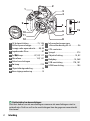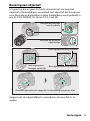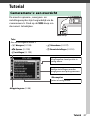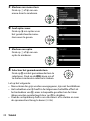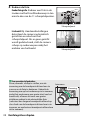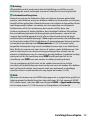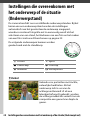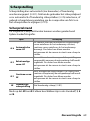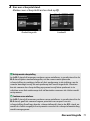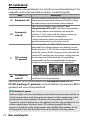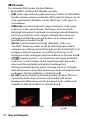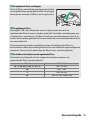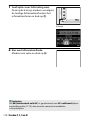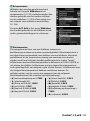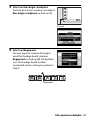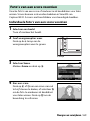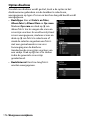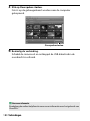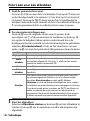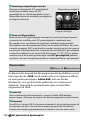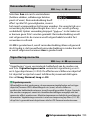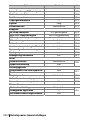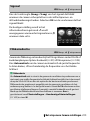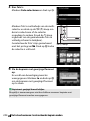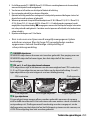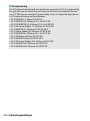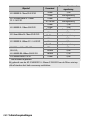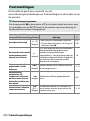Your images. The world. Connected
Welkom bij SnapBridge — de nieuwe servicesfamilie van Nikon om uw
beeldervaring te verrijken. SnapBridge elimineert de barrière tussen uw
camera en compatibel smartapparaat, door middel van een combinatie
van Bluetooth® lage energie (BLE)-technologie en een speciale app. De
verhalen die u met uw Nikon-camera en objectieven vastlegt, worden
tijdens het maken automatisch naar het apparaat overgezet. Ze kunnen
zelfs moeiteloos naar cloud-opslagservices worden geüpload, zodat
toegang tot al uw apparaten mogelijk is. U kunt uw enthousiasme delen,
wanneer en waar u maar wilt.
Download de app SnapBridge en ga aan de slag!
Profiteer van het uitgebreide gebruiksgemak
door de SnapBridge app nu naar uw
smartapparaat te downloaden. Door middel
van enkele simpele stappen verbindt deze
app uw Nikon-camera met een compatibele
iPhone®, iPad® en/of iPod touch® of
smartapparaten die het besturingssysteem
Android™ gebruiken. SnapBridge is gratis
beschikbaar in de Apple App Store®, via
Google Play™ en via de volgende website:
http://snapbridge.nikon.com
Voor de meest recente informatie over
SnapBridge, bezoek de Nikon-website voor uw regio (0 xix).
D3400 Model Name: N1510

ii
Lees alle aanwijzingen grondig door, zodat u zeker weet dat u de
camera optimaal benut en bewaar de handleiding op een plaats
waar iedereen die het product gebruikt deze kan lezen.
Symbolen en conventies
Om u te helpen de gewenste informatie gemakkelijker te vinden, worden de
volgende symbolen en conventies gebruikt:
In de cameramonitor weergegeven menu-items, opties en berichten worden
vetgedrukt getoond.
Camera-instellingen
Deze handleiding gaat er steeds van uit dat de standaardinstellingen worden
gebruikt.
D
Dit pictogram staat bij waarschuwingen; informatie die moet worden
gelezen voor gebruik om schade aan de camera te vermijden.
A
Dit pictogram staat bij opmerkingen; lees deze informatie voordat u
de camera gebruikt.
0
Dit pictogram staat bij verwijzingen naar andere pagina’s in deze
handleiding.
Nikon Manual Viewer 2
Installeer de app Nikon Manual Viewer 2 op uw smartphone of
tablet om digitale camerahandleidingen van Nikon overal en altijd
te bekijken. Nikon Manual Viewer 2 kan gratis worden
gedownload in de App Store en via Google Play. Downloaden van
de app en alle andere producthandleidingen vereist een
internetverbinding, waarvoor kosten in rekening kunnen worden
gebracht door uw telefoon- of internetprovider.
A Voor uw veiligheid
Lees voordat u de camera voor het eerst gebruikt de veiligheidsinstructies
in “Voor uw veiligheid” (0 xi–xiv).


vi
Witbalans ......................................................................................... 121
Fijnafstelling witbalans......................................................................... 124
Handmatige voorinstelling ................................................................. 126
Picture Controls .............................................................................. 132
Een Picture Control selecteren........................................................... 132
Picture Controls aanpassen................................................................. 134
Films opnemen en bekijken 138
Films opnemen ............................................................................... 138
Filminstellingen....................................................................................... 141
Films bekijken ................................................................................. 144
Films bewerken............................................................................... 146
Films bijsnijden........................................................................................ 146
Geselecteerde beelden opslaan ........................................................ 150
Weergave en verwijderen 152
Schermvullende weergave ........................................................... 152
Miniatuurweergave................................................................................ 153
Kalenderweergave.................................................................................. 154
De P-knop.................................................................................................. 155
Foto-informatie............................................................................... 156
Foto’s van dichtbij bekijken: zoomweergave ........................... 165
Foto’s tegen wissen beveiligen ................................................... 168
Foto’s van een score voorzien...................................................... 169
Individuele foto’s van een score voorzien ..................................... 169
Meerdere foto’s van een score voorzien ........................................ 170
Foto’s wissen ................................................................................... 171
Tijdens weergave .................................................................................... 171
Het weergavemenu................................................................................ 172
Diashows .......................................................................................... 174
Opties diashow ........................................................................................ 176

vii
Verbindingen 177
ViewNX-i installeren ...................................................................... 177
Foto’s naar de computer kopiëren ............................................. 178
Foto’s afdrukken ............................................................................ 181
De printer aansluiten ............................................................................. 181
Foto’s één voor één afdrukken........................................................... 182
Meerdere foto’s afdrukken................................................................... 183
Foto’s op een televisie bekijken.................................................. 184
Cameramenu’s 186
D Het weergavemenu: Beelden beheren ........................................ 186
Weergavemenu-opties.......................................................................... 186
Weergavemap .................................................................................. 187
Weergaveopties............................................................................... 187
Controlebeeld................................................................................... 188
Automatische beeldrotatie.......................................................... 188
Draai portret...................................................................................... 189
Sel. v. verzending n. smartappar................................................ 189
C Het opnamemenu: Opnameopties.............................................. 190
Opnamemenu-opties ............................................................................ 190
Opnamemenu terugzetten.......................................................... 192
ISO-gevoeligheid instellen........................................................... 192
Kleurruimte........................................................................................ 194
Ruisonderdrukking ......................................................................... 195
Vignetteringscorrectie................................................................... 195
Autom. vertekeningscorrectie.................................................... 196
Ingeb. AF-hulpverlichting ............................................................ 196
Flitserregeling ingeb. flitser/Optionele flitser....................... 197
Optische VR ....................................................................................... 198

viii
B Het setup-menu: Camera-instellingen............................................ 199
Opties setup-menu ................................................................................ 199
Herstel setup-opties....................................................................... 201
Geheugenkaart formatteren....................................................... 201
Datumstempel ................................................................................. 202
Tijdzone en datum.......................................................................... 205
Taal (Language) ............................................................................... 205
Monitorhelderheid ......................................................................... 205
Indeling informatiescherm.......................................................... 206
Automatisch informatiescherm................................................. 206
Timers automatisch uit ................................................................. 207
Zelfontspanner ................................................................................ 208
Wachttijd afst.bed. (ML-L3).......................................................... 208
Stof-referentiefoto.......................................................................... 209
Beeldcommentaar .......................................................................... 211
Copyrightinformatie ...................................................................... 212
Signaal................................................................................................. 213
Flikkerreductie ................................................................................. 213
Knoppen............................................................................................. 214
Afstandsmeter.................................................................................. 216
Handm. scherpstelring in AF-st.................................................. 217
Opeenvolgende nummering...................................................... 218
Opslagmap ........................................................................................ 219
Naamgeving bestanden............................................................... 221
Locatiegegevens ............................................................................. 221
Vliegtuigmodus ............................................................................... 222
Verbinden met smartapparaat................................................... 222
Verzenden n. smartapp. (autom.).............................................. 223
Bluetooth ........................................................................................... 223
Uploaden via Eye-Fi........................................................................ 224
Conformiteitsmarkering............................................................... 225
Ontspannen bij geen kaart.......................................................... 226
Alle instellingen terugzetten ...................................................... 226
Firmwareversie................................................................................. 226

ix
N Het retoucheermenu: Geretoucheerde kopieën maken ................. 227
Retoucheermenu-opties....................................................................... 227
Geretoucheerde kopieën maken....................................................... 228
NEF (RAW)-verwerking .................................................................. 230
Bijsnijden ............................................................................................ 232
Formaat wijzigen............................................................................. 233
D-Lighting .......................................................................................... 235
Snel retoucheren ............................................................................. 236
Rode-ogencorrectie........................................................................ 236
Rechtzetten ....................................................................................... 237
Vertekeningscorrectie.................................................................... 237
Perspectiefcorrectie........................................................................ 238
Fisheye................................................................................................. 238
Filtereffecten..................................................................................... 239
Monochroom.................................................................................... 240
Beeld-op-beeld................................................................................. 241
Lijntekening....................................................................................... 243
Foto-illustratie .................................................................................. 244
Kleurenschets.................................................................................... 244
Miniatuureffect................................................................................. 245
Selectieve kleur ................................................................................ 246
Schilderij ............................................................................................. 248
Vergelijken ......................................................................................... 249
m Recente Instellingen ................................................................. 251
Technische opmerkingen 252
Compatibele objectieven ............................................................. 252
Compatibele CPU-objectieven........................................................... 252
Compatibele objectieven zonder CPU ............................................ 254
Het Nikon Creatieve Verlichtingssysteem (CVS) ...................... 262
Overige accessoires ....................................................................... 267
Een stroomaansluiting en lichtnetadapter bevestigen............. 270

x
Behandeling van uw camera ........................................................ 272
Opslag ......................................................................................................... 272
Reinigen ..................................................................................................... 272
Reiniging van de beeldsensor............................................................ 273
Onderhoud van camera en accu: waarschuwingen................. 276
Beschikbare instellingen............................................................... 281
Problemen oplossen ...................................................................... 282
Accu/weergave........................................................................................ 282
Opname (Alle standen)......................................................................... 283
Opname (P, S, A, M)............................................................................... 287
Weergave................................................................................................... 288
Bluetooth ................................................................................................... 289
Overige ....................................................................................................... 289
Foutmeldingen ............................................................................... 290
Specificaties..................................................................................... 295
AF-P DX NIKKOR 18–55mm f/3.5–5.6G VR- en AF-P
DX NIKKOR 18–55mm f/3.5–5.6G-objectieven.................... 306
AF-P DX NIKKOR 70–300mm f/4.5–6.3G ED VR- en AF-P
DX NIKKOR 70–300mm f/4.5–6.3G ED-objectieven ........... 312
AF-S DX NIKKOR 55–200mm f/4–5.6G ED VR II-
objectieven ................................................................................ 317
Capaciteit geheugenkaart ............................................................ 323
Gebruiksduur van de accu ............................................................ 324
Index ................................................................................................. 326

xi
Om schade aan eigendommen of letsel aan uzelf of anderen te voorkomen, lees
“Voor uw veiligheid” in zijn geheel door alvorens dit product te gebruiken.
Bewaar deze veiligheidsinstructies daar waar iedere gebruiker van dit product ze
kan lezen.
Voor uw veiligheid
GEVAAR: Het niet in acht nemen van deze voorzorgsmaatregelen, gemarkeerd
met dit pictogram, zorgt voor groot gevaar voor de dood of ernstig letsel.
WAARSCHUWING: Het niet in acht nemen van deze voorzorgsmaatregelen,
gemarkeerd met dit pictogram, kan de dood of ernstig letsel tot gevolg hebben.
LET OP: Het niet in acht nemen van deze voorzorgsmaatregelen, gemarkeerd
met dit pictogram, kan letsel of schade aan eigendommen tot gevolg hebben.
WAARSCHUWING
• Gebruik niet tijdens het lopen of het bedienen van een motorvoertuig.
Het niet in acht nemen van deze voorzorgsmaatregel kan ongelukken of ander
letsel veroorzaken.
• Dit product niet uit elkaar halen of aanpassen. Raak geen interne delen aan
die worden blootgesteld als gevolg van een val of ander ongeluk.
Het niet in acht nemen van deze voorzorgsmaatregelen kan een elektrische
schok of ander letsel tot gevolg hebben.
• Mocht u afwijkingen aan het product ontdekken zoals het produceren van
rook, hitte of ongebruikelijke geuren, ontkoppel dan onmiddellijk de accu
of voedingsbron.
Voortgaand gebruik kan brand, brandwonden of ander letsel veroorzaken.
• Houd droog. Niet met natte handen vastpakken. Pak de stekker niet met
natte handen vast.
Het niet in acht nemen van deze voorzorgsmaatregelen kan brand of een
elektrische schok tot gevolg hebben.
• Laat uw huid niet langdurig in contact komen met dit product terwijl deze
in en uit het stopcontact wordt gehaald.
Het niet in acht nemen van deze voorzorgsmaatregel kan lichte brandwonden
tot gevolg hebben.
• Gebruik dit product niet in de aanwezigheid van ontvlambaar stof of gas
zoals propaan, benzine of spuitbussen.
Het niet in acht nemen van deze voorzorgsmaatregel kan een explosie of brand
tot gevolg hebben.

xii
• Kijk niet rechtstreeks in de zon of andere felle lichtbronnen door middel
van het objectief of camera.
Het niet in acht nemen van deze voorzorgsmaatregel kan beperkt
gezichtsvermogen tot gevolg hebben.
• Richt de flitser of AF-hulpverlichting niet op de bestuurder van een motorvoertuig.
Het niet in acht nemen van deze voorzorgsmaatregel kan ongelukken tot gevolg
hebben.
• Houd dit product uit de buurt van kinderen.
Het niet in acht nemen van deze voorzorgsmaatregel kan letsel of een defect aan
het product tot gevolg hebben. Merk bovendien op dat kleine onderdelen
verstikkingsgevaar opleveren. Mocht een kind onderdelen van dit product
inslikken, zoek dan onmiddellijk medische hulp.
• Wikkel, draai en raak niet verstrikt in de riemen om uw nek.
Het niet in acht nemen van deze voorzorgsmaatregel kan ongelukken tot gevolg
hebben.
• Gebruik geen accu’s, laders of lichtnetadapters die niet specifiek zijn
bedoeld voor gebruik met dit product. Bij het gebruik van accu’s, laders en
lichtnetadapters die bedoeld zijn voor gebruik met dit product, ga geen:
- Snoeren of kabels beschadigen, aanpassen, met overmatige kracht
trekken aan of buigen van kabels of ze onder zware voorwerpen plaatsen
of ze blootstellen aan hitte of vlammen.
- Reisadapters of adapters gebruiken die speciaal ontworpen zijn om van
de ene spanning naar een andere spanning over te schakelen, of met DC-
naar-AC-omvormers.
Het niet in acht nemen van deze voorzorgsmaatregelen kan brand of een
elektrische schok tot gevolg hebben.
• Pak de stekker niet vast tijdens het opladen van het product of gebruik van
de lichtnetadapter tijdens onweersbuien.
Het niet in acht nemen van deze voorzorgsmaatregel kan een elektrische schok
tot gevolg hebben.
• Pak niet met blote handen vast op plaatsen die worden blootgesteld aan
extreem hoge en lage temperaturen.
Het niet in acht nemen van deze voorzorgsmaatregel kan brandwonden of
bevriezingsverschijnselen tot gevolg hebben.
LET OP
• Laat het objectief niet naar de zon of andere sterke lichtbronnen gericht.
Licht dat wordt geconvergeerd door het objectief kan brand of schade aan de
interne onderdelen van het product veroorzaken. Houd de zon goed buiten beeld bij
het fotograferen van onderwerpen met tegenlicht. Zonlicht geconvergeerd in de
camera wanneer de zon zich dicht bij het beeld bevindt, kan brand veroorzaken.

xiii
• Schakel dit product uit wanneer het gebruik ervan verboden is. Schakel
draadloze functies uit wanneer het gebruik van draadloze apparatuur
verboden is.
De radiofrequentie-emissies geproduceerd door dit product kunnen
interfereren met apparatuur aan boord van vliegtuigen of in ziekenhuizen of
andere medische faciliteiten.
• Verwijder de accu en ontkoppel de lichtnetadapter als voor langere tijd
geen gebruik wordt gemaakt van dit product.
Het niet in acht nemen van deze voorzorgsmaatregel kan brand of een defect
aan het product tot gevolg hebben.
• Raak geen bewegende delen van het objectief of andere bewegende delen aan.
Het niet in acht nemen van deze voorzorgsmaatregel kan letsel tot gevolg hebben.
• Laat de flitser niet flitsen terwijl deze in contact is met of zich nabij de huid
of voorwerpen bevindt.
Het niet in acht nemen van deze voorzorgsmaatregel kan brandwonden of
brand tot gevolg hebben.
• Laat het product niet achter op een plaats waar het voor langere tijd wordt
blootgesteld aan extreem hoge temperaturen, zoals in een afgesloten auto
of in direct zonlicht.
Het niet in acht nemen van deze voorzorgsmaatregel kan brand of een defect
aan het product tot gevolg hebben.
GEVAAR (Accu’s)
• Voorkom onjuist gebruik van accu’s.
Het niet in acht nemen van de volgende voorzorgsmaatregelen kan ervoor
zorgen dat de accu’s lekken, oververhit raken, scheuren of vlam vatten.
- Gebruik uitsluitend oplaadbare accu’s die zijn goedgekeurd voor gebruik in dit
product.
- Stel accu’s niet bloot aan vlammen of extreme hitte.
- Haal niet uit elkaar.
- Sluit de aansluitingen niet kort door ze in aanraking te laten komen met
kettingen, haarspelden of andere metalen voorwerpen.
- Stel accu’s of de producten waarin ze worden geplaatst, niet bloot aan
krachtige fysieke schokken.
• Probeer EN-EL14a oplaadbare accu’s niet op te laden met behulp van laders
die niet specifiek bedoeld zijn voor dit doel.
Het niet in acht nemen van deze voorzorgsmaatregel kan ervoor zorgen dat de
accu’s lekken, oververhit raken, scheuren of vlam vatten.
• Als accuvloeistof in aanraking komt met de ogen, spoel dan met veel
schoon water en zoek onmiddellijk medische hulp.
Het uitstellen van deze handeling kan oogletsel tot gevolg hebben.

xiv
WAARSCHUWING (Accu’s)
• Houd accu’s buiten bereik van kinderen.
Mocht een kind een accu inslikken, zoek dan onmiddellijk medische hulp.
• Dompel accu’s niet onder in water en stel ze niet bloot aan regen.
Het niet in acht nemen van deze voorzorgsmaatregel kan brand of een defect
aan het product tot gevolg hebben. Droog het product onmiddellijk met een
handdoek of gelijkwaardig voorwerp, mocht deze nat worden.
• Stop het gebruik onmiddellijk indien u veranderingen aan de accu’s
opmerkt, zoals verkleuring en vervorming. Stop met het opladen van
EN-EL14a oplaadbare accu’s als ze niet binnen de opgegeven tijdsduur
worden opgeladen.
Het niet in acht nemen van deze voorzorgsmaatregelen kan ervoor zorgen dat
de accu’s lekken, oververhit raken, scheuren of vlam vatten.
• Isoleer de accupolen met tape alvorens deze weg te gooien.
Oververhitting, scheuren of brand kan het gevolg zijn indien metalen
voorwerpen in aanraking komen met de aansluiting. Recycle of gooi accu’s weg
overeenkomstig de lokale voorschriften.
• Als accuvloeistof in aanraking komt met iemand zijn huid of kleding, spoel
het getroffen gebied dan onmiddellijk met veel schoon water.
Het niet in acht nemen van deze voorzorgsmaatregel kan huidirritatie tot gevolg
hebben.

xv
• Niets uit de handleidingen die bij dit
product horen, mag in enigerlei vorm
of op enigerlei wijze worden
verveelvoudigd, uitgezonden,
overgezet of opgeslagen in een
geautomatiseerd gegevensbestand of
worden vertaald in een andere taal
zonder voorafgaande schriftelijke
toestemming van Nikon.
• Nikon behoudt zich het recht voor het
uiterlijk en de specificaties van de
hardware en software die in deze
handleidingen worden beschreven op
elk moment te wijzigen zonder
voorafgaande kennisgeving.
• Nikon is niet aansprakelijk voor enige
schade die voortkomt uit het gebruik
van dit product.
• Hoewel al het mogelijke in het werk is
gesteld om ervoor te zorgen dat de
informatie in deze handleidingen
accuraat en volledig is, stellen we het
ten zeerste op prijs als u eventuele
fouten of onvolkomenheden onder de
aandacht wilt brengen van de Nikon-
vertegenwoordiger in uw land/regio
(adres apart vermeld).
Kennisgevingen voor klanten in Europa
Dit pictogram geeft aan dat
elektrische en
elektronische apparaten via
gescheiden inzameling
moeten worden afgevoerd.
Het volgende is alleen van
toepassing op gebruikers in Europese
landen:
• Dit product moet gescheiden van het
overige afval worden ingeleverd bij
een daarvoor bestemd
inzamelingspunt. Gooi niet samen met
het huishoudelijk afval weg.
• Gescheiden inzameling en recycling
helpt bij het behoud van natuurlijke
bronnen en voorkomt negatieve
consequenties voor mens en milieu die
kunnen ontstaan door onjuist
weggooien van afval.
• Neem voor meer informatie contact op
met de leverancier of de gemeentelijke
reinigingsdienst.
Dit symbool op de batterij/
accu duidt aan dat de
batterij/accu afzonderlijk
moet worden ingezameld.
Het volgende is alleen van
toepassing op gebruikers in Europese
landen:
• Alle batterijen/accu’s, al dan niet
voorzien van dit symbool, moeten
afzonderlijk worden ingezameld op
een geschikt inzamelpunt. Gooi dit
product niet weg als huishoudafval.
• Neem voor meer informatie contact op
met de leverancier of de gemeentelijke
reinigingsdienst.
Kennisgevingen
WAARSCHUWING: GEVAAR VOOR EXPLOSIE ALS ACCU WORDT VERVANGEN VOOR
EEN ONJUIST TYPE. VOER ACCU’S AF VOLGENS DE INSTRUCTIES.

xvi
Mededeling betreffende het verbod op kopiëren en reproduceren
Let erop dat alleen al het bezit van materiaal dat digitaal is gekopieerd of
gereproduceerd door middel van een scanner, digitale camera of ander apparaat
wettelijk strafbaar kan zijn.
• Voorwerpen die volgens de wet niet mogen
worden gekopieerd of gereproduceerd
Kopieer of reproduceer geen
papiergeld, munten, waardepapieren
of obligaties van (plaatselijke)
overheden, zelfs niet als dergelijke
kopieën of reproducties worden
voorzien van een stempel “Voorbeeld”
of “Specimen”.
Het kopiëren of reproduceren van
papiergeld, munten of
waardepapieren die in het buitenland
in omloop zijn, is verboden.
Tenzij vooraf toestemming is verleend,
is het kopiëren of reproduceren van
ongebruikte door de overheid
uitgegeven postzegels of briefkaarten
verboden.
Het kopiëren of reproduceren van door
de overheid uitgegeven postzegels en
gecertificeerde wettelijke documenten
is verboden.
• Waarschuwingen met betrekking tot het
kopiëren of reproduceren van bepaalde
waardepapieren
De overheid heeft waarschuwingen
uitgevaardigd met betrekking tot het
kopiëren of reproduceren van
waardepapieren uitgegeven door
commerciële instellingen (aandelen,
wissels, cheques, cadeaubonnen en
dergelijke), vervoerspassen of
coupons, behalve als het gaat om een
minimum aantal kopieën voor zakelijk
gebruik door een bedrijf. Het is
eveneens niet toegestaan om door de
overheid uitgegeven paspoorten,
vergunningen van
overheidsinstellingen en andere
instanties, identiteitsbewijzen,
toegangsbewijzen, pasjes en
maaltijdbonnen te kopiëren of te
reproduceren.
• Auteursrechten
Onder de wet op het auteursrecht
kunnen foto’s en opnamen van
auteursrechtelijk beschermd werk
gemaakt met de camera niet worden
gebruikt zonder toestemming van de
auteursrechthebbende.
Uitzonderingen zijn van toepassing op
persoonlijk gebruik, maar houd er
rekening mee dat zelfs persoonlijk
gebruik aan beperkingen onderhevig
kan zijn in het geval van foto’s of
opnamen van tentoonstellingen of
live-optredens.

xvii
Wegwerpen van opslagmedia
Houd er rekening mee dat de oorspronkelijke beeldgegevens niet volledig worden
verwijderd als u beelden wist of geheugenkaarten of andere opslagmedia
formatteert. Met behulp van in de handel verkrijgbare software is het soms
mogelijk verwijderde bestanden op weggeworpen opslagmedia alsnog te
herstellen, wat misbruik van persoonlijke beeldgegevens tot gevolg kan hebben.
De gebruiker is zelf verantwoordelijk voor de privacybescherming van dergelijke
gegevens.
Wis alle gegevens met behulp van speciale software alvorens een opslagmedium
weg te werpen of aan een ander over te dragen. Een alternatief is het medium eerst
te formatteren en vervolgens geheel te vullen met beelden zonder persoonlijke
informatie (bijvoorbeeld foto’s van de lucht). Voorkom letsel bij het fysiek
vernietigen van opslagmedia.
Voordat de camera wordt afgedankt of het eigendom ervan aan een ander
persoon wordt overgedragen, moet u ook de optie Alle instellingen terugzetten
in het setup-menu van de camera gebruiken om alle persoonlijke
netwerkinformatie te verwijderen.
AVC Patent Portfolio License
DIT PRODUCT IS GELICENTIEERD ONDER DE AVC PATENT PORTFOLIO LICENSE VOOR HET
PERSOONLIJK EN NIET-COMMERCIEEL GEBRUIK DOOR EEN CONSUMENT OM (i) VIDEO TE CODEREN IN
OVEREENSTEMMING MET DE AVC-STANDAARD (“AVC-VIDEO”) EN/OF (ii) AVC-VIDEO TE
DECODEREN DIE DOOR EEN CONSUMENT WERD GECODEERD IN HET KADER VAN EEN PERSOONLIJKE
EN NIET-COMMERCIËLE ACTIVITEIT EN/OF WERD VERKREGEN VAN EEN VIDEOLEVERANCIER DIE OVER
EEN LICENTIE BESCHIKT OM AVC-VIDEO AAN TE BIEDEN. ER WORDT GEEN LICENTIE VERLEEND OF
GESUGGEREERD VOOR ENIG ANDER GEBRUIK. VOOR MEER INFORMATIE KUNT U TERECHT BIJ MPEG
LA, L.L.C. Z
IE http://www.mpegla.com

xviii
Gebruik uitsluitend elektronische accessoires van het merk Nikon
Nikon-camera's zijn ontwikkeld volgens de hoogste standaards en bevatten
complexe elektronische schakelingen. Alleen elektronische accessoires van het
merk Nikon (inclusief batterijladers, accu’s, lichtnetadapters en flitsaccessoires) die
door Nikon speciaal zijn gecertificeerd voor gebruik met deze digitale camera, zijn
ontwikkeld om binnen de operationele eisen en veiligheidseisen van deze
elektronische schakelingen te werken en zijn met het oog daarop getest en
goedgekeurd.
Gebruik van niet-originele elektronische accessoires kan schade
aan de camera tot gevolg hebben die niet onder de Nikon-
garantie valt. Het gebruik van oplaadbare Li-ionbatterijen van
andere fabrikanten, die niet zijn voorzien van het holografische
zegel van Nikon (zie rechts), kan de normale werking van de camera verstoren of
ertoe leiden dat de accu’s oververhit raken, vlam vatten, scheuren of gaan lekken.
Neem voor meer informatie over originele Nikon-accessoires contact op met een
door Nikon geautoriseerde leverancier.

xix
D Gebruik uitsluitend accessoires van Nikon
Alleen originele Nikon-accessoires die specifiek zijn bedoeld voor gebruik
met uw Nikon digitale camera, zijn ontworpen en getest om te voldoen aan
de geldende veiligheids- en functioneringsvoorschriften. HET GEBRUIK VAN
NIET-ORIGINELE ACCESSOIRES KAN SCHADE AAN UW CAMERA TOT GEVOLG HEBBEN EN KAN
UW GARANTIE DOEN VERVALLEN.
A Voordat u belangrijke foto’s gaat maken
Voordat u foto’s gaat maken van belangrijke gelegenheden (zoals een
huwelijk of reis), kunt u het beste enkele testopnamen maken om te
controleren of de camera goed werkt. Nikon is niet aansprakelijk voor
schade of gederfde winst veroorzaakt door het onjuist functioneren van
het product.
A Permanente kennisoverdracht
Als onderdeel van Nikons inzet voor “permanente kennisoverdracht” met
het oog op doorlopende productondersteuning en -educatie is
voortdurend bijgewerkte informatie online beschikbaar op de volgende
sites:
• Voor gebruikers in de VS: http://www.nikonusa.com/
• Voor gebruikers in Europa en Afrika: http://www.europe-nikon.com/support/
• Voor gebruikers in Azië, Oceanië en het Midden-Oosten:
http://www.nikon-asia.com/
Bezoek deze sites om up-to-date te blijven met de nieuwste
productinformatie, tips, antwoorden op veelgestelde vragen (FAQs) en
algemeen advies over digital imaging en digitale fotografie. Aanvullende
informatie kan mogelijk worden verstrekt door de Nikon-importeur in uw
land/regio. Bezoek de volgende website voor contactgegevens:
http://imaging.nikon.com/

xx
Dit product valt onder de United States Export Administration Regulations (EAR).
Toestemming van de regering van de Verenigde Staten is niet vereist voor export
naar andere landen dan de hier vermelde landen waarvoor op het moment van
schrijven een embargo of speciale controles gelden: Cuba, Iran, Noord-Korea,
Soedan en Syrië (lijst onderhevig aan veranderingen).
Het gebruik van draadloze apparaten kan verboden zijn in sommige landen of
regio’s. Neem contact op met een door Nikon geautoriseerde
servicevertegenwoordiger alvorens gebruik te maken van de draadloze functies
van dit product buiten het land van aankoop.
Bluetooth

xxi
Kennisgevingen voor klanten in Europa
Hierbij verklaart Nikon Corporation dat het radioapparatuurtype
D3400 overeenkomt met Richtlijn 2014/53/EU.
De volledige tekst van de EU-conformiteitsverklaring is beschikbaar op
het volgende internetadres:
http://imaging.nikon.com/support/pdf/DoC_D3400.pdf.
Beveiliging
Hoewel één van de voordelen van dit product is dat anderen vrijelijk verbinding
kunnen maken om overal draadloze gegevens uit te wisselen binnen het
betreffende bereik, kan het volgende zich voordoen als de beveiliging niet is
ingeschakeld:
• Gegevensdiefstal: Kwaadwillige personen kunnen draadloze transmissies
onderscheppen om gebruiker-id’s, wachtwoorden en ander persoonlijke
informatie te stelen.
• Onbevoegde toegang: Onbevoegde gebruikers kunnen toegang krijgen tot het
netwerk en gegevens wijzigen of andere kwaadwillige acties uitvoeren. Door het
ontwerp van draadloze netwerken kunnen gespecialiseerde aanvallen
onbevoegde toegang mogelijk maken, zelfs wanneer de beveiliging is
ingeschakeld.
• Onbeveiligde netwerken: Verbinding maken met open netwerken kan leiden tot
ongeautoriseerde toegang. Gebruik alleen beveiligde netwerken.

xxii

1Inleiding
Inleiding
Neem even de tijd om vertrouwd te raken met de bedieningen en
weergaveschermen van de camera. Leg eventueel een
boekenlegger in dit hoofdstuk, zodat u het gemakkelijk kunt
terugvinden terwijl u de rest van de handleiding leest.
De camerabody
Kennismaking met de camera
6
12
21
3
4
5
6
8
91011
7
1
Filmopnameknop ........................... 139
2
Hoofdschakelaar ............................... 19
3
Ontspanknop ...............................35, 36
4
E/N-knop...................... 106, 116, 117
5
R (informatie)-knop ............ 6, 8, 143
6
Oogjes voor camerariem................. 12
7
Luidspreker
8
Instelschijf
9
Standknop.............................................5
10
A/L-knop.............80, 113, 168, 215
11
Accessoireschoen (voor optionele
flitsers)..................................... 262, 268
12
Filmvlakmarkering (E)....................82
D De luidspreker
Plaats de luidspreker niet in de buurt van magnetische apparaten. Het niet
in acht nemen van deze voorzorgsmaatregel kan de opgenomen gegevens
op de magnetische apparaten beïnvloeden.

2 Inleiding
1
10
11
12
13
9
2
3
4
14
15
5
6
7
8
1
AF-hulpverlichting ...................73, 196
Zelfontspannerlampje......................67
Lampje rode-ogenreductie ......88, 90
2
Ingebouwde flitser ............................87
3
M/ Y-knop.........................87, 89, 117
4
Microfoon ................................ 139, 141
5
Deksel aansluitingen
6
Fn-knop ............................................. 214
7
Objectiefontgrendeling ...................16
8
Bevestigingsmarkering ....................15
9
Infraroodontvanger voor
afstandsbediening ML-L3 ..............96
10
CPU-contacten
11
Spiegel............................................... 274
12
Objectiefvatting.......................... 15, 82
13
Bodydop .....................................15, 268
14
USB-aansluiting ..................... 178, 181
15
HDMI-aansluiting ........................... 184
D Sluit het deksel van de aansluitingen
Sluit het deksel van de aansluitingen wanneer de aansluitingen niet in
gebruik zijn. Stof en vuil in de aansluitingen kan de gegevensoverdracht
verstoren.

3Inleiding
4
1
5
6
7
8
9
20
21
2
3
10
11
12
13
14
1516
18 17
19
1
Rubberen oogschelp........................ 68
2
Zoekeroculair .......................... 4, 26, 68
3
Dioptrieregelaar ................................ 26
4
K-knop...................................... 40, 152
5
G-knop.................................. 27, 186
6
X-knop .............................................. 165
7
W/Q-knop....................... 28, 153, 165
8
P-knop........................................ 11, 155
9
a-knop...................................... 32, 138
10
J (OK)-knop...................................... 28
11
Multi-selector..................................... 28
12
Deksel geheugenkaartsleuf......13, 14
13
O-knop ........................................41, 171
14
Toegangslampje geheugenkaart
.......................................................14, 36
15
Ontgrendeling deksel batterijvak
.......................................................13, 14
16
Deksel van het batterijvak........13, 14
17
I/E/#-knop........... 62, 63, 65, 66, 95
18
Statiefaansluiting
19
Monitor....................6, 32, 40, 138, 152
20
Batterijvergrendeling ................13, 14
21
Afdekking van de stroomaansluiting
voor optionele stroomaansluiting
........................................................... 270

4 Inleiding
De zoeker
Opmerking: Alle aanduidingen in de weergave branden voor
illustratieve doeleinden.
1
Scherpstelpunten ..........26, 34, 74, 76
2
Scherpstelaanduiding ...............35, 82
3
Aanduiding vergrendeling
automatische belichting (AE)..... 113
4
Sluitertijd ...........................98, 101, 105
5
Diafragma (f-waarde)
............................................98, 103, 105
6
Aanduiding stand speciale effecten
..............................................................51
7
Waarschuwing lage accuspanning
..............................................................31
8
Aantal resterende opnamen...........31
Aantal resterende opnamen voordat
buffergeheugen vult .......................64
Aanduiding witbalansopname
.................................................. 126, 127
Belichtingscorrectiewaarde ......... 115
Flitscorrectiewaarde ...................... 117
ISO-gevoeligheid ......................93, 192
9
“k” (verschijnt als er genoeg
geheugen vrij is voor meer dan
1.000 opnamen) ...............................31
10
Flitsgereedaanduiding.....................38
11
Aanduiding flexibel programma
........................................................... 100
12
Belichtingsaanduiding .................. 106
Weergave belichtingscorrectie... 115
Elektronische afstandsmeter ....... 216
13
Aanduiding flitscorrectie.............. 117
14
Aanduiding belichtingscorrectie
........................................................... 115
15
Automatische ISO-
gevoeligheidsaanduiding ........... 193
16
Waarschuwingsaanduiding ......... 290

5Inleiding
De standknop
De camera biedt u de keuze uit de volgende opnamestanden en
g-stand:
Standen P, S, A en M
• P—Automatisch programma (0 99)
• S—Sluitertijdvoorkeuze (0 101)
• A—Diafragmavoorkeuze (0 103)
• M—Handmatig (0 105)
Stand speciale effecten (0 51)
g-stand (0 42)
Automatische standen
• i Automatisch (0 32)
• j Automatisch (flitser uit) (0 32)
Onderwerpstanden
• k Portret (0 48)
• l Landschap (0 49)
• p Kinderen (0 49)
• m Sport (0 49)
• n Close-up (0 50)
• o Nachtportret (0 50)

6 Inleiding
De R (Informatie)-knop
Druk op de R-knop om het informatiescherm te bekijken of door de
weergaveopties te bladeren.
❚❚ Zoekerfotografie
Om sluitertijd, diafragma, het aantal
resterende opnamen, AF-veldstand en
andere opname-informatie weer te geven
in de monitor, druk op de R-knop.
R-knop
1
Opnamestand
i automatisch/
j automatisch (flitser uit)........32
Onderwerpstanden ....................48
Stand speciale effecten..............51
Standen P, S, A en M ....................98
2
Aanduiding Eye-Fi-verbinding.... 224
3
Aanduiding Bluetooth-verbinding
.....................................................20, 223
Vliegtuigmodus............................... 222
4
Aanduiding vignetteringscorrectie
........................................................... 195
5
Aanduiding datumstempel.......... 202
6
Aanduiding vibratiereductie ..........17
7
Aanduiding flitserregeling ........... 197
Aanduiding flitscorrectie voor
optionele flitsers............................ 265
8
Ontspanstand.....................................62
9
Aanduiding “pieptoon”................. 213

7Inleiding
Opmerking: Alle aanduidingen in de weergave branden voor
illustratieve doeleinden.
10
Diafragma (f-waarde)..... 98, 103, 105
Diafragmaweergave.............. 104, 106
11
Sluitertijd .......................... 98, 101, 105
Sluitertijdweergave............... 102, 106
12
Aanduiding vergrendeling
automatische belichting (AE)..... 113
13
Aanduiding AF-veldstand............... 74
Scherpstelpunt .................................. 76
14
Batterijaanduiding............................ 31
15
ISO-gevoeligheid .............................. 93
ISO-gevoeligheidsweergave
..................................................... 93, 194
Automatische ISO-
gevoeligheidsaanduiding ........... 193
16
Aantal resterende opnamen...........31
Aanduiding witbalansopname ... 126
17
“k” (verschijnt als er genoeg
geheugen vrij is voor meer dan
1.000 opnamen) ...............................31
18
Belichtingsaanduiding .................. 106
Aanduiding belichtingscorrectie
........................................................... 115
19
Helppictogram ................................ 290
A De monitor uitschakelen
Om opname-informatie van de monitor te wissen, druk op de R-knop of
druk de ontspanknop half in. De monitor schakelt automatisch uit als er
gedurende 8 seconden geen handelingen worden uitgevoerd (voor
informatie over de te kiezen tijd dat de monitor ingeschakeld blijft, zie
Timers automatisch uit op pagina 207).

8 Inleiding
❚❚ Livebeeld en filmstand
Om livebeeld te starten, druk op de
a-knop tijdens zoekerfotografie. U kunt
dan op de R-knop drukken om door de
weergaveopties te bladeren, zoals
hieronder aangeduid.
* Een uitsnede die het opgenomen gebied toont, wordt weergegeven tijdens
filmopname; omcirkelde gebieden duiden de randen van de
filmbeelduitsnede aan (het gebied buiten de filmbeelduitsnede wordt grijs
weergegeven wanneer filmaanduidingen worden weergegeven).
Toon fotoaanduidingen Toon filmaanduidingen
(0 138, 143)
*
Raster
*
Verberg aanduidingen
*
a-knop
R-knop

9Inleiding
Het livebeeldscherm
Item Beschrijving 0
q Opnamestand
De stand die momenteel is geselecteerd met
de standknop.
32, 48,
51, 98
w
Aanduiding
handmatige
filminstellingen
Wordt weergegeven wanneer Aan is
geselecteerd voor Handmatige
filminstellingen in stand M.
142
e Resterende tijd
De resterende tijd voordat livebeeld
automatisch eindigt. Wordt weergegeven als
de opname in 30 sec. of minder eindigt.
10
r
Onderdrukking
windruis
Wordt weergegeven wanneer Aan is
geselecteerd voor Filminstellingen >
Onderdrukking windruis in het
opnamemenu.
142
t
Microfoongevoe-
ligheid
Microfoongevoeligheid voor filmopname. 141
y Geluidsniveau
Geluidsniveau voor audio-opname. Wordt in
rood weergegeven als het niveau te hoog is;
pas de microfoongevoeligheid
dienovereenkomstig aan.
141
u
Beeldformaat voor
films
Het beeldformaat voor films opgenomen in
de filmstand.
141
i
Scherpstelstand De huidige scherpstelstand. 70
o
AF-veldstand De huidige AF-veldstand. 75

10 Inleiding
Opmerking: Alle aanduidingen in de weergave branden voor
illustratieve doeleinden.
Item Beschrijving 0
!0
Resterende tijd
(filmstand)
De resterende opnametijd in de filmstand. 139
!1
“Geen film”-
pictogram
Geeft aan dat er geen films kunnen worden
opgenomen.
—
!2 Scherpstelpunt
Het huidige scherpstelpunt. De weergave
varieert afhankelijk van de optie geselecteerd
voor AF-veldstand (0 75).
75
!3
Belichtingsaandui
ding
Duidt aan of de foto zal worden onder- of
overbelicht bij de huidige instellingen (alleen
M-stand).
106
D De tellerweergave
Dertig sec. voor automatische beëindiging van livebeeld wordt een teller
weergegeven (0 9); 5 sec. voordat de timer automatisch afloopt, wordt de
timer rood (0 207) of als livebeeld bijna ten einde is om de interne
schakelingen te beschermen. Afhankelijk van de opnameomstandigheden
wordt de timer mogelijk onmiddellijk weergegeven zodra livebeeld wordt
geselecteerd. De filmopname eindigt automatisch zodra de timer afloopt,
ongeacht de hoeveelheid beschikbare opnametijd.

11Inleiding
De P-knop
Om de instellingen onderaan het
informatiescherm te wijzigen, druk op de
P-knop, markeer vervolgens items met
behulp van de multi-selector en druk op J
om opties voor het gemarkeerde item te
bekijken. U kunt de instellingen ook
wijzigen door op de P-knop te drukken
tijdens livebeeld.
• Beeldkwaliteit (0 84)
• Beeldformaat (0 86)
• Witbalans (0 121)
• Actieve D-Lighting (0 119)
• Flitsstand (0 88, 90)
• ISO-gevoeligheid (0 93)
• Scherpstelstand (0 69)
• AF-veldstand (0 74)
• Lichtmeting (0 111)
• Picture Control instellen (0 132)
• Flitscorrectie (0 117)
• Belichtingscorrectie (0 115)
P-knop

12 Eerste stappen
Eerste stappen
De camerariem bevestigen
Bevestig de riem stevig aan de twee cameraoogjes.
Laad de accu op
Als er een stekkeradapter is meegeleverd, til de lichtnetstekker op
en sluit de stekkeradapter volgens de afbeelding linksonder aan en
zorg dat de stekker volledig in de aansluiting is geplaatst. Plaats de
accu en steek de lader in het stopcontact. Een lege accu laadt in
ongeveer een uur en 50 minuten volledig op.
D De accu en oplader
Lees en volg de waarschuwingen en voorzorgsmaatregelen op de pagina’s
xi–xiv en 276–280 van deze handleiding.
Accu laadt op
Opladen voltooid

13Eerste stappen
Plaats de accu en een geheugenkaart
Voordat de accu of geheugenkaarten worden geplaatst, controleer
of de hoofdschakelaar in de OFF (UIT)-positie staat. Plaats de accu
zoals aangeduid en gebruik de accu om de oranje
batterijvergrendeling naar één zijde ingedrukt te houden. De
vergrendeling vergrendelt de accu op zijn plaats zodra de accu
volledig is geplaatst.
Houd de geheugenkaart in de getoonde richting en schuif deze in
totdat deze op zijn plaats klikt.
Batterijvergrendeling
A De klokbatterij
De cameraklok wordt gevoed door een afzonderlijke, oplaadbare
voedingsbron die indien nodig wordt opgeladen als de hoofdaccu is
geplaatst. Drie dagen opladen is voldoende om de klok ongeveer een
maand van stroom te voorzien. Als een bericht wordt weergegeven met de
waarschuwing dat de klok niet is ingesteld zodra de camera ingeschakeld
is, dan is de klokbatterij leeg en is de klok teruggezet. Stel de klok in op de
juiste tijd en datum.

14 Eerste stappen
❚❚ De accu en geheugenkaarten verwijderen
De accu verwijderen
Zet de camera uit en open het deksel van
het batterijvak om de accu te verwijderen.
Druk de batterijvergrendeling in de richting
zoals aangeduid door de pijl om de accu vrij
te geven en verwijder de accu vervolgens
handmatig.
Geheugenkaarten verwijderen
Zet, na controle of het toegangslampje van
de geheugenkaart uit is, de camera uit,
open het deksel van de
geheugenkaartsleuf en druk op de kaart
om deze uit te werpen (q). De kaart kan
vervolgens handmatig worden verwijderd
(w).
D Geheugenkaarten
• Geheugenkaarten kunnen na gebruik zeer warm zijn. Ga daarom
voorzichtig te werk wanneer u geheugenkaarten uit de camera
verwijdert.
• Verwijder geen geheugenkaarten uit de camera, zet de camera niet uit en
koppel de lichtnetadapter niet los tijdens het formatteren of terwijl
gegevens worden opgeslagen, verwijderd of naar een computer worden
gekopieerd. Het niet in acht nemen van deze voorzorgsmaatregelen kan
gegevensverlies of schade aan de camera of kaart tot gevolg hebben.
• Raak de contacten van de kaart niet aan met uw vingers of metalen
voorwerpen.
• Buig de kaart niet, laat de kaart niet vallen en stel niet bloot aan hevige
schokken.
• Oefen geen kracht uit op de behuizing van de kaart. Het niet in acht
nemen van deze voorzorgsmaatregel kan de kaart beschadigen.
• Stel niet bloot aan water, hitte, hoge luchtvochtigheid of direct zonlicht.
• Formatteer geen geheugenkaarten in een computer.

15Eerste stappen
Bevestig een objectief
Let goed op dat er geen stof in de camera komt wanneer het
objectief of de bodydop is verwijderd. Het objectief dat doorgaans
voor illustratieve doeleinden in deze handleiding wordt gebruikt is
een AF-P DX NIKKOR 18–55mm f/3.5–5.6G VR.
Vergeet niet de objectiefdop te verwijderen alvorens foto’s te
maken.
Verwijder de bodydop
van de camera
Verwijder de achterste
objectiefdop
Bevestigingsmarkering (objectief)
Bevestigingsmarkering (camera)
Leg de
bevestigingsmar-
keringen op één lijn
Draai het objectief zoals aangeduid totdat deze op zijn plaats klikt.

16 Eerste stappen
A Objectieven met intrekbare objectiefcilinderknoppen
Ontgrendel en verleng het objectief alvorens de camera in gebruik te
nemen. Houd de knop voor de intrekbare objectiefcilinder ingedrukt (q)
en draai aan de zoomring zoals aangeduid (w).
Er kunnen geen foto’s worden gemaakt
wanneer het objectief ingetrokken is; als er een
foutbericht wordt weergegeven doordat de
camera met ingetrokken objectief werd
ingeschakeld, draai dan aan de zoomring
totdat het bericht niet langer wordt
weergegeven.
A Het objectief verwijderen
Vergeet niet de camera uit te schakelen bij het
verwijderen of verwisselen van objectieven.
Houd, om het objectief te verwijderen, de
objectiefontgrendeling (q) ingedrukt terwijl
het objectief naar rechts wordt gedraaid (w).
Plaats, na het verwijderen van het objectief, de
objectiefdoppen en de bodydop van de
camera terug.
Knop intrekbare objectiefcilinder

17Eerste stappen
A Vibratiereductie (VR)
Vibratiereductie kan worden ingeschakeld
door Aan voor Optische VR te selecteren in het
opnamemenu (0 198), indien het objectief
deze optie ondersteunt, of door de
objectiefschakelaar voor de vibratiereductie
naar ON (AAN) te zetten als het objectief is
voorzien van een vibratiereductieschakelaar.
Een vibratiereductie-aanduiding verschijnt in
het informatiescherm zodra vibratiereductie
aan is.
A Objectieven met intrekbare objectiefcilinderknoppen intrekken
Om het objectief in te trekken wanneer de
camera niet in gebruik is, houd de knop voor de
intrekbare objectiefcilinder (q) ingedrukt en
draai de zoomring naar de “L” (vergrendelen)-
positie zoals afgebeeld (w). Trek het objectief
in voordat deze van de camera wordt
verwijderd en let op dat u niet de knop voor de
intrekbare objectiefcilinder indrukt bij het
bevestigen of verwijderen van het objectief.

18 Eerste stappen
Camera instellen
❚❚ Installatie met behulp van een smartphone of tablet
Controleer, voordat u verder gaat, eerst de camera om er
zeker van te zijn dat de accu volledig is opgeladen en er
voldoende ruimte beschikbaar is op de geheugenkaart.
Installeer op uw smartphone of tablet (hieronder
“smartapparaat”) de SnapBridge-app zoals beschreven in het
voordeksel en schakel Bluetooth in. Merk op dat de werkelijke
verbinding met de camera tot stand wordt gebracht met behulp
van de SnapBridge-app; gebruik niet de Bluetooth-instellingen in de
instellingen-app op uw smartapparaat. De instructies die volgen,
verwijzen naar versie 2.0 van de SnapBridge-app; zie voor informatie
over de nieuwste versie de SnapBridge Verbindingsgids (pdf), als
download beschikbaar via de volgende website:
http://downloadcenter.nikonimglib.com

19Eerste stappen
De werkelijke camera- en smartapparaatweergaven kunnen
verschillen van de hieronder getoonde weergaven.
1 Camera: Zet de camera aan. Een
taalselectievenster wordt
weergegeven.
Gebruik de multi-selector en J-knop om door de menu’s te
navigeren.
Druk op 1 en 3 om een taal te markeren en druk op J om te
selecteren. De taal kan op elk moment worden gewijzigd met
behulp van de optie Taal (Language) in het setup-menu.
1 Omhoog
J-knop (selecteren)
4 Links 2 Rechts
3 Omlaag
Multi-selector
Hoofdschakelaar

20 Eerste stappen
2 Camera: Wanneer het rechts getoonde
venster wordt weergegeven, druk op
J. Als het rechts getoonde venster
niet wordt weergegeven of u wilt de
camera opnieuw configureren,
markeer dan Verbinden met
smartapparaat in het setup-menu en
druk op J. Als u geen smartapparaat wilt gebruiken om de
camera te configureren, stel de klok dan handmatig in (0 25).
3 Camera/smartapparaat: Start het koppelen.
De camera wacht op een verbinding; start de SnapBridge app op
het smartapparaat en volg de instructies op het scherm om op
de naam van de camera te tikken waarmee u wilt koppelen.
4 Camera: Controleer of de camera het
rechts getoonde bericht weergeeft en
maak het smartapparaat gereed.
5 Smartapparaat: Start de SnapBridge-app
en tik op Met camera koppelen. Wordt
u gevraagd een camera te kiezen, tik
dan op de cameranaam.

21Eerste stappen
6 Smartapparaat: Tik op de cameranaam in
het venster “Met camera koppelen”.
Gebruikers die voor het eerst een
camera met een iOS-apparaat
koppelen, krijgen eerst de instructies
voor het koppelen te zien; blader, na
het lezen van de instructies, naar de
onderkant van het scherm en tik op
Begrepen. Wordt u vervolgens
gevraagd een accessoire te kiezen, tik
dan opnieuw op de cameranaam (er kan enige vertraging
optreden voordat de cameranaam wordt weergegeven).
7 Camera/smartapparaat: Controleer of de camera en het
smartapparaat beiden hetzelfde zescijferige getal weergeven.
Sommige versies van iOS tonen mogelijk geen getal; ga naar
Stap 8 als er geen getal wordt weergegeven.

22 Eerste stappen
8 Camera/smartapparaat: Druk op J op de camera en tik op
KOPPELEN op het smartapparaat (de weergave verschilt
afhankelijk van het apparaat en het besturingssysteem).
9 Camera/smartapparaat: Voltooi het koppelen.
• Camera: Druk op J wanneer het rechts
getoonde bericht wordt
weergegeven.
• Smartapparaat: Tik op OK wanneer het
rechts getoonde bericht wordt
weergegeven.

23Eerste stappen
10
Camera: Volg de instructies op het scherm om de setup te
voltooien.
• Om de camera de gelegenheid te geven locatiegegevens aan foto’s toe te
voegen, selecteer Ja in reactie op “Locatiegegevens
downloaden van smartapparaat?” en schakel vervolgens
locatieservices in op het smartapparaat en schakel Auto
koppelingsopties > Locatiegegevens synchroniseren in de
SnapBridge-app tab.
• Om de cameraklok te synchroniseren met de tijd die wordt verstrekt door
het smartapparaat, selecteer Ja in reactie op “Klok synchroniseren
met smartapparaat?” en schakel vervolgens Auto
koppelingsopties > Klokken synchroniseren in de
SnapBridge-app tab.
Het smartapparaat en de camera zijn nu met elkaar verbonden.
Foto’s die u met de camera maakt, worden automatisch naar het
smartapparaat geüpload.

24 Eerste stappen
❚❚ Instellen vanuit de cameramenu’s
De cameraklok kan handmatig worden ingesteld.
1 Zet de camera aan.
Er wordt een taalselectievenster
weergegeven.
Gebruik de multi-selector en J-knop om door de menu’s te
navigeren.
Druk op 1 en 3 om een taal te markeren en druk op J om te
selecteren. De taal kan op elk moment worden gewijzigd met
behulp van de optie Taal (Language) in het setup-menu.
1 Omhoog
J-knop (selecteren)
4 Links 2 Rechts
3 Omlaag
Multi-selector
Hoofdschakelaar

25Eerste stappen
2 Druk op G wanneer het
rechtervenster wordt weergegeven.
3 Stel de cameraklok in.
Gebruik de multi-selector en J-knop om de cameraklok in te
stellen.
De klok kan op elk gewenst moment worden aangepast met
behulp van de optie Tijdzone en datum > Datum en tijd in het
setup-menu.
qw
Selecteer tijdzone Selecteer datumnotatie
er
Selecteer optie zomertijd Stel tijd en datum in (merk op dat de
camera een 24-uurs klok gebruikt)
G-knop

26 Eerste stappen
Stel de zoeker scherp
Draai, na het verwijderen van de
objectiefdop, aan de
dioptrieregelaar totdat de
scherpstelpunten scherp in
beeld zijn. Let op dat u niet uw
vingers of vingernagels in uw
oog steekt wanneer u de
regelaar bedient met uw oog tegen de zoeker.
Scherpstelpunten
Zoeker niet scherp in beeld Zoeker scherp in beeld

27Tutorial
Tutorial
De meeste opname-, weergave- en
instellingenopties zijn toegankelijk via de
cameramenu's. Druk op de G-knop om
de menu’s te bekijken.
Cameramenu’s: een overzicht
Tabs
Kies uit de volgende menu’s:
• D: Weergave (0 186) • N: Retoucheren (0 227)
• C: Opname (0 190) • m: Recente Instellingen (0 251)
• B: Instellingen (0 199)
G-knop
Huidige instellingen worden
aangegeven met pictogrammen.
Menuopties
Opties in huidig menu.
Helppictogram (0 28)
Schuifregelaar toont positie in
huidig menu.

28 Tutorial
Cameramenu’s gebruiken
De multi-selector en de J-knop worden gebruikt om door de
cameramenu’s te navigeren.
A Het d (Help)-pictogram
Als het pictogram d wordt weergegeven in de linkerbenedenhoek van de
monitor, kan een beschrijving van de huidige geselecteerde optie of het
menu worden weergegeven door op de W (Q) -knop te drukken. Druk op
1 of 3 om door de weergave te bladeren. Druk nogmaals op W (Q) om
naar de menu’s terug te keren.
2: selecteer gemarkeerd
item of geef submenu weer
1: beweeg cursor omhoog
3: beweeg cursor omlaag
J-knop: selecteer
gemarkeerd item
4: annuleer en keer terug
naar vorig menu
W (Q)-knop

29Tutorial
❚❚ Door de menu’s navigeren
Voer de onderstaande stappen uit om door de menu’s te navigeren.
1 Geef de menu’s weer.
Druk op de G-knop om de menu’s
weer te geven.
2 Markeer het pictogram
voor het huidige menu.
Druk op 4 om het
pictogram voor het huidige
menu te markeren.
3 Selecteer een menu.
Druk op 1 of 3 om het gewenste menu te selecteren.
4 Plaats de cursor in het
geselecteerde menu.
Druk op 2 om de cursor in
het geselecteerde menu te
plaatsen.
G-knop

30 Tutorial
5 Markeer een menu-item.
Druk op 1 of 3 om een
menu-item te markeren.
6 Geef opties weer.
Druk op 2 om opties voor
het geselecteerde menu-
item weer te geven.
7 Markeer een optie.
Druk op 1 of 3 om een
optie te markeren.
8 Selecteer het gemarkeerde item.
Druk op J om het gemarkeerde item te
selecteren. Druk op de G-knop om af
te sluiten zonder een selectie te maken.
Let op het volgende:
• Menu-items die grijs worden weergegeven, zijn niet beschikbaar.
• Het indrukken van 2 heeft in het algemeen hetzelfde effect als
het indrukken van J, maar in bepaalde gevallen kan het item
alleen worden geselecteerd door op J te drukken.
• Druk de ontspanknop half in om de menu's af te sluiten en naar
de opnamestand terug te keren (0 36).

31Tutorial
Druk op de R-knop en controleer het accuniveau en het aantal
resterende opnamen in het informatiescherm.
Accuniveau
Als de accuspanning laag is, wordt ook een waarschuwing
weergegeven in de zoeker. Als het informatiescherm niet verschijnt
zodra de R-knop wordt ingedrukt, dan is de accu leeg en moet deze
worden opgeladen.
Aantal resterende opnamen
Waarden hoger dan 1.000 worden in duizendtallen weergegeven,
aangeduid door de letter “k”.
Het accuniveau en aantal resterende
opnamen
Accuniveau
R-knop Aantal resterende opnamen
Informatiescherm
Zoeker Beschrijving
L — Accu volledig opgeladen.
K — Accu gedeeltelijk ontladen.
H d
Accu bijna leeg. Leg een volledig
opgeladen reserveaccu klaar of tref
voorbereidingen voor het opladen van de
accu.
H
(knippert)
d
(knippert)
Accu leeg. Laad de accu op.

32 Basisfotografie en afspelen
Basisfotografie en afspelen
In dit hoofdstuk wordt beschreven hoe foto’s te
maken in de standen i en j. i en j zijn
automatische “richten-en-schieten”-standen
waarin het merendeel van de instellingen wordt
geregeld door de camera in reactie op de
opnameomstandigheden; het verschil tussen de
twee is dat de flitser niet flitst in de j-stand.
1 Draai de standknop naar i
of j.
Foto’s kunnen worden gekadreerd in de
zoeker of in de monitor (livebeeld). Druk
op de a-knop om livebeeld te starten.
“Richten-en-maken”-standen (i en j)
Foto’s kadreren in de
zoeker
Foto’s kadreren in de
monitor (livebeeld)
Standknop
a-knop

33Basisfotografie en afspelen
2 Maak de camera gereed.
Zoekerfotografie: Houd, bij het kadreren van foto’s in de zoeker, de
handgreep in uw rechterhand en ondersteun de camerabody of
het objectief met uw linkerhand. Plaats uw ellebogen tegen de
zijkanten van uw borst.
Livebeeld: Houd, bij het kadreren van foto’s in de monitor, de
handgreep in uw rechterhand en ondersteun het objectief met
uw linkerhand.
A Foto’s kadreren in portretstand (staand)
Houd, bij het kadreren van foto’s in portretstand (staand), de camera vast
zoals hieronder aangeduid.
Foto’s kadreren in de zoeker Foto’s kadreren in de monitor

34 Basisfotografie en afspelen
3 Kadreer de foto.
Zoekerfotografie: Kadreer een foto in de
zoeker met het hoofdonderwerp in ten
minste één van de 11 scherpstelpunten.
Livebeeld: Bij standaardinstellingen
detecteert de camera automatisch
gezichten en selecteert het
scherpstelpunt. Als er geen gezicht
wordt gedetecteerd, stelt de camera
scherp op onderwerpen nabij het
midden van het beeld.
A Een zoomobjectief gebruiken
Draai, alvorens scherp te stellen, aan de
zoomring om de brandpuntsafstand aan te
passen en de foto te kadreren. Gebruik de
zoomring om op het onderwerp in te zoomen,
zodat het onderwerp een groter deel van het
beeld vult, of zoom uit voor een groter
zichtbaar gebied in de uiteindelijke foto
(selecteer een langere brandpuntsafstand op
de schaal van de brandpuntsafstand om in te
zoomen, en een kortere brandpuntsafstand om
uit te zoomen).
Scherpstelpunt
Scherpstelpunt
Inzoomen
Uitzoomen
Zoomring

35Basisfotografie en afspelen
4 Druk de ontspanknop half
in.
Zoekerfotografie: Druk de
ontspanknop half in om
scherp te stellen (als het
onderwerp slecht belicht is,
kan de flitser opklappen en
de AF-hulpverlichting gaan
branden). Zodra de scherpstelbewerking is voltooid, klinkt er een
signaal (een signaal is mogelijk niet te horen als het onderwerp
beweegt) en de scherpstelaanduiding (I) verschijnt in de
zoeker.
Livebeeld: Het scherpstelpunt knippert
groen terwijl de camera scherpstelt. Als
de camera kan scherpstellen, wordt het
scherpstelpunt groen weergegeven;
anders knippert het scherpstelpunt
rood.
Scherpstelaanduiding Beschrijving
I Onderwerp scherp in beeld.
I
(knippert)
Camera kan niet scherpstellen met autofocus. Zie
pagina 72.
Scherpstelaanduiding

36 Basisfotografie en afspelen
5 Maak de foto.
Druk de ontspanknop op
soepele wijze helemaal in om
de sluiter te ontspannen en
de foto vast te leggen. Het
toegangslampje van de
geheugenkaart gaat branden
en de foto wordt gedurende
enkele seconden in de
monitor weergegeven. De
geheugenkaart mag niet
worden uitgeworpen en de
voedingsbron niet verwijderd
of ontkoppeld voordat het
toegangslampje uit is en de
opname is voltooid.
Druk op de a-knop om livebeeld te
beëindigen.
A De ontspanknop
De camera heeft een tweetraps ontspanknop. De camera stelt scherp zodra
de ontspanknop half wordt ingedrukt. Druk de ontspanknop volledig in om
de foto te maken.
Scherpstellen: half
indrukken
Vastleggen: volledig
indrukken
Het half indrukken van de ontspanknop beëindigt tevens de weergave en
maakt de camera gereed voor onmiddellijk gebruik.
Toegangslampje geheugenkaart

37Basisfotografie en afspelen
A Automatische onderwerpselectie (automatische scènekeuzeknop)
Als livebeeld wordt geselecteerd in stand i of
j, dan analyseert de camera automatisch het
onderwerp en selecteert de juiste
opnamestand zodra de ontspanknop half
wordt ingedrukt om scherp te stellen met
behulp van autofocus. De geselecteerde stand
wordt in de monitor getoond.
c Portret Portretten van personen
d Landschap Landschappen en stadsgezichten
e Close-up Onderwerpen dicht bij de camera
f Nachtportret
Personen die tegen een donkere achtergrond zijn
gekadreerd
Z Automatisch
Onderwerpen geschikt voor de stand i of j of die
niet in de bovenstaande categorieën vallen
b
Automatisch
(flitser uit)
A De stand-by-timer (zoekerfotografie)
De zoeker en het informatiescherm schakelen uit als er
gedurende acht seconden geen handelingen worden
uitgevoerd. Zo wordt de gebruiksduur van de accu verlengd.
Druk de ontspanknop half in om het scherm opnieuw te
activeren. De tijdsduur voordat de stand-by-timer
automatisch afloopt, kan worden geselecteerd met behulp van de optie
Timers automatisch uit in het setup-menu (0 207).
Belichtingsmeters uit Belichtingsmeters aan
A De stand-by-timer (livebeeld)
De monitor schakelt uit als er gedurende tien minuten geen handelingen
worden uitgevoerd. De tijdsduur voordat de stand-by-timer automatisch
afloopt, kan worden geselecteerd met behulp van de optie Timers
automatisch uit in het setup-menu (0 207).

38 Basisfotografie en afspelen
A De ingebouwde flitser
Mocht er extra verlichting nodig zijn voor
juiste belichting in stand i, dan klapt de
ingebouwde flitser automatisch op zodra de
ontspanknop half wordt ingedrukt (0 87).
Met een opgeklapte flitser kunnen alleen
foto’s worden gemaakt wanneer de
flitsgereedaanduiding (M) wordt
weergegeven. Als de flitsgereedaanduiding
niet wordt weergegeven, is de flitser aan het
laden; verwijder uw vinger kort van de
ontspanknop en probeer opnieuw.
Breng de flitser terug naar de gesloten positie
wanneer deze niet in gebruik is door de flitser
voorzichtig naar beneden te drukken tot de
vergrendeling vastklikt.
A Voorbeeld livebeeldzoom
Druk, om het beeld in de monitor tot maximaal 8,3× te vergroten voor
nauwkeurige scherpstelling, op de X-knop. Terwijl het beeld door het
objectief wordt ingezoomd, verschijnt een navigatiescherm in een grijs
beeld in de rechterbenedenhoek van het scherm. Gebruik de multi-selector
om door de delen van het beeld te scrollen die niet op de monitor te zien
zijn, of druk op W (Q) om uit te zoomen.
X-knop
Navigatievenster

39Basisfotografie en afspelen
A Belichting
Afhankelijk van het onderwerp kan de belichting verschillen van de
belichting die wordt verkregen wanneer livebeeld niet wordt gebruikt.
A In livebeeldstand fotograferen
Hoewel ze niet op de definitieve foto verschijnen, kunnen gekartelde
randen, valse kleuren, moiré en heldere vlekken in de monitor verschijnen,
terwijl heldere gebieden of banden kunnen verschijnen in bepaalde velden
met knipperende tekens en andere met tussenpozen verschijnende
lichtbronnen of als het onderwerp kort wordt verlicht door een
stroboscooplamp of andere heldere, kortstondige lichtbron. Bovendien
kan vertekening optreden bij bewegende onderwerpen, vooral als de
camera horizontaal gepand wordt of een object horizontaal op hoge
snelheid door het beeld beweegt. Flikkeringen en banden die zichtbaar zijn
in de monitor onder tl-licht, kwikdamp- of natriumlampen kunnen worden
verminderd met behulp van Flikkerreductie (0 213), hoewel ze bij
bepaalde sluitertijden nog steeds zichtbaar kunnen zijn in de definitieve
foto. Richt de camera niet naar de zon of andere sterke lichtbronnen. Het
niet in acht nemen van deze voorzorgsmaatregel kan schade aan de
interne schakelingen van de camera tot gevolg hebben. Livebeeld eindigt
automatisch als de standknop naar g wordt gedraaid of als de
standknop van g naar een andere instelling wordt gedraaid.
Om te voorkomen dat licht dat via de zoeker binnenvalt in de foto
verschijnt of de belichting verstoort, raden we u aan de zoeker af te dekken
met uw hand of andere voorwerpen zoals een optioneel oculairkapje
voordat u foto’s maakt zonder uw oog tegen de zoeker (0 68).
A HDMI
Wanneer de camera op een HDMI-videoapparaat is aangesloten, geeft het
videoapparaat het beeld door het objectief weer. Als het apparaat HDMI-
CEC ondersteunt, selecteer Uit voor de optie HDMI > Apparaatbesturing
in het setup-menu (0 185) alvorens te fotograferen in livebeeld.

40 Basisfotografie en afspelen
1 Druk op de K-knop.
Er wordt een foto weergegeven in de
monitor.
2 Meer foto’s bekijken.
U kunt nog meer foto’s
weergeven door op 4 of 2 te
drukken.
Om weergave te beëindigen en terug te keren naar de
opnamestand, druk de ontspanknop half in.
Basisweergave
K-knop

41Basisfotografie en afspelen
Ongewenste foto’s wissen
Als u de foto wilt wissen die momenteel in de monitor wordt
weergegeven, druk op de O-knop. Merk op dat foto's niet kunnen
worden hersteld nadat ze zijn gewist.
1 Geef de foto weer.
Geef de foto weer die u wilt wissen.
2 Wis de foto.
Druk op de O-knop. Er wordt een
bevestigingsvenster weergegeven; druk
nogmaals op de O-knop om het beeld te
wissen en terug te keren naar weergave.
A Wissen
De optie Wissen in het afspeelmenu kan worden gebruikt om meerdere
beelden te wissen (0 172).
K-knop
O-knop

42 Hulpstand
Hulpstand
De hulpstand geeft toegang tot verschillende
vaak gebruikte en handige functies. Het
beginscherm van de hulpgids wordt
weergegeven zodra de standknop naar g
wordt gedraaid.
De hulpgids
Kies uit de volgende items:
Opname Tonen/wissen
Maak foto´s. Bekijk en/of wis foto’s.
Retoucheren Instellen
Retoucheer foto’s. Wijzig camera-instellingen.
Batterijaanduiding (0 31)
Opnamestand: Er verschijnt een
hulpstandaanduiding op het pictogram
van de opnamestand.
Aantal resterende opnamen (0 31)

43Hulpstand
Hulpstandmenu’s
Voor toegang tot deze menu’s, markeer Opname, Tonen/wissen,
Retoucheren of Instellen en druk op J.
❚❚ Opname
* Beïnvloed andere Geavanceerde bediening-items. Om de
standaardinstellingen te herstellen, schakel de camera uit en vervolgens
weer in.
Eenvoudige bediening Geavanceerde bediening
4 Automatisch
#
Achtergrond verzachten
Pas diafragma aan.
5 Geen flits Meer scherp vastleggen
9 Verre onderwerpen
$
Beweging vastleggen
(mensen)
Selecteer een
sluitertijd.! Close-ups
Beweging vastleg.
(voertuigen)
8 Slapende gezichten Stromend water
9
Bewegend
onderwerp
H
Rood in
zonsondergangen
*
Pas witbalans aan om
kleuren levendig vast
te leggen in
zonsondergangen.
7 Landschappen
6 Portretten
" Nachtportret Lichte foto's maken
*
Pas
belichtingscorrectie
aan om heldere (high-
key) of donkere (low-
key) foto’s te maken.
5
Nachtlandschap
fotograferen
Donkere (low-key) foto's
maken
*

44 Hulpstand
“Opname starten”
“Meer instellingen”
❚❚ Tonen/wissen
Markeer een optie en druk op J.
• De zoeker gebruiken
• Livebeeld gebruiken
• Films maken
Als Meer instellingen wordt weergeven,
kunt u deze optie markeren en op 2
drukken voor toegang tot de volgende
instellingen (de beschikbare instellingen
verschillen per geselecteerde
opnameoptie):
• Flitsinstellingen > Flitsstand
• Flitsinstellingen > Flitscorrectie
• Ontspanstand
• ISO-gevoeligheid instellen > ISO-
gevoeligheid
• ISO-gevoeligheid instellen > Autom inst
ISO-gevoeligheid
• Picture Control instellen
• Belichtingscorrectie
• Witbalans
Eén foto weergeven
Meer foto's weergeven
Datum kiezen
Diashow weergeven
Foto's wissen
A Hulpstand
Hulpstand wordt teruggezet naar Eenvoudige bediening > Automatisch
wanneer de standknop naar een andere instelling wordt gedraaid of de
camera wordt uitgeschakeld.

45Hulpstand
❚❚ Retoucheren
❚❚ Instellen
* Alleen beschikbaar wanneer een compatibele Eye-Fi-geheugenkaart is
geplaatst (0 224).
Met uitzondering van Flikkerreductie, Klok en taal (language),
Geheugenkaart formatteren, HDMI, Vliegtuigmodus,
Verbinding met smartapparaat, Uploaden via Eye-Fi en
Ontspannen bij geen kaart, zijn wijzigingen aan instellingen alleen
van toepassing in hulpstand en worden niet weergegeven in andere
opnamestanden.
Bijsnijden
Filtereffecten (ster)
Filtereffecten (zacht)
Foto-illustratie
Miniatuureffect
Selectieve kleur
Beeldkwaliteit
Beeldformaat
Timers automatisch uit
Datumstempel
Weergave- en geluidsinstelling.
Monitorhelderheid
Achtergrondkleur info
Automatisch informatiescherm
Signaal
Filminstellingen
Beeldformaat/beeldsnelheid
Filmkwaliteit
Microfoon
Onderdrukking windruis
Flikkerreductie
Weergaveopties
Klok en taal (language)
Geheugenkaart formatteren
HDMI
Vliegtuigmodus
Verbinding met smartapparaat
Uploaden via Eye-Fi
*
Ontspannen bij geen kaart

46 Hulpstand
De hulpgids gebruiken
De volgende bewerkingen kunnen worden uitgevoerd terwijl de
hulpgids wordt weergegeven:
Knop Functie Beschrijving
Terug naar
beginpagina van
hulpgids
G-knop
Druk op G om de monitor in te
schakelen of terug te keren naar de
beginpagina van de hulpgids.
Zet monitor aan
Markeer een menu
Druk op 1, 3, 4 of 2 om een menu te
markeren.
Markeer opties
Druk op 1 of 3 om opties in de menu’s
te markeren.
Druk op 1, 3, 4 of 2 om opties te
markeren in weergaven zoals hieronder
getoond.
Selecteer
gemarkeerd menu
of optie
Druk op J om het gemarkeerde menu
of de optie te selecteren.

47Hulpstand
Terug naar vorige
weergave
Druk op 4 om naar de vorige weergave
terug te keren.
Markeer & en druk op J om te
annuleren en terug te keren naar de
vorige weergave van weergaven zoals
hieronder getoond.
Bekijk help
W (Q)-knop
Als in de linkerbenedenhoek van de
monitor een d-pictogram wordt
weergegeven, kan help worden
weergegeven door op de W (Q)-knop
te drukken. Druk op 1 of 3 om door de
weergave te bladeren, of druk
nogmaals op W (Q) om af te sluiten.
Knop Functie Beschrijving
d (help)-pictogram

48
Instellingen die overeenkomen met het onderwerp of de situatie (Onderwerpstand)
Instellingen die overeenkomen met
het onderwerp of de situatie
(Onderwerpstand)
De camera beschikt over verschillende onderwerpstanden. Bij het
kiezen van een onderwerpstand worden de instellingen
automatisch aan het geselecteerde onderwerp aangepast,
waardoor creatieve fotografie net zo eenvoudig wordt als het
selecteren van een stand, het kadreren van een foto en het maken
van een foto zoals wordt beschreven op pagina 32.
De volgende onderwerpen kunnen worden
geselecteerd met de standknop:
k Portret m Sport
l Landschap n Close-up
p Kinderen o Nachtportret
k Portret
Gebruik voor portretten met zachte,
natuurlijke huidtinten. Als het
onderwerp zich te ver van de
achtergrond bevindt of als een
teleobjectief wordt gebruikt, worden
de achtergronddetails verzacht om de
compositie een gevoel van diepte te
geven.

49
Instellingen die overeenkomen met het onderwerp of de situatie (Onderwerpstand)
l Landschap
Gebruik voor levendige
landschapsopnamen bij daglicht.
A Opmerking
De ingebouwde flitser en AF-hulpverlichting schakelen uit.
p Kinderen
Gebruik voor snapshots van kinderen.
Kleding en achtergronddetails worden
levendig weergegeven, terwijl
huidtinten zacht en natuurlijk blijven.
m Sport
Korte sluitertijden bevriezen
beweging voor dynamische
sportopnamen waarin het
hoofdonderwerp duidelijk naar voren
komt.
A Opmerking
De ingebouwde flitser en AF-hulpverlichting schakelen uit.

50
Instellingen die overeenkomen met het onderwerp of de situatie (Onderwerpstand)
n Close-up
Gebruik deze stand voor close-
upfoto’s van bloemen, insecten of
andere kleine voorwerpen (voor
scherpstellen op zeer korte afstand
kan een macro-objectief worden
gebruikt).
o Nachtportret
Gebruik voor een natuurlijke balans
tussen het hoofdonderwerp en de
achtergrond in portretten met weinig
licht.
A Onscherpte voorkomen
Gebruik een statief om onscherpte veroorzaakt door cameratrillingen bij
lange sluitertijden te voorkomen.

51Speciale effecten
Speciale effecten
Speciale effecten kunnen worden gebruikt bij het maken van foto’s
en opnemen van films.
De volgende effecten kunnen worden geselecteerd door de
standknop naar q te draaien en aan de instelschijf te draaien
totdat de gewenste optie in de monitor verschijnt.
Standknop Instelschijf Monitor
% Nachtzicht ( Miniatuureffect
S Superlevendig 3 Selectieve kleur
T Pop 1 Silhouet
U Foto-illustratie 2 High-key
' Speelgoedcamera-effect 3 Low-key

52 Speciale effecten
% Nachtzicht
Gebruik onder donkere
omstandigheden om monochrome
beelden bij hoge ISO-gevoeligheden
vast te leggen.
A Opmerking
Autofocus is alleen in livebeeld beschikbaar; handmatige scherpstelling kan
worden gebruikt als de camera niet kan scherpstellen. De ingebouwde flitser
en AF-hulpverlichting schakelen uit.
S Superlevendig
Algehele verzadiging en contrast zijn
verhoogd voor een helderder beeld.
T Pop
Algehele verzadiging is verhoogd voor
een meer levendig beeld.

53Speciale effecten
U Foto-illustratie
Verscherp omtrekken en
vereenvoudig kleuren voor een
postereffect dat kan worden
aangepast in livebeeld (0 56).
A Opmerking
Films opgenomen in deze stand worden als een diashow van een serie
filmbeelden afgespeeld.
' Speelgoedcamera-effect
Maak foto’s en films die er uitzien alsof
ze met een speelgoedcamera zijn
gemaakt. Het effect kan worden
aangepast in livebeeld (0 57).
( Miniatuureffect
Maak foto’s die op prenten of
diorama’s lijken. Werkt het best bij het
fotograferen vanaf een hoog
zichtpunt. Films met
miniatuureffecten spelen op hoge
snelheid af, waarbij circa 45 minuten
aan filmopnamen, opgenomen bij
1.920 × 1.080/30p, worden
gecomprimeerd naar een film die in
circa drie minuten wordt afgespeeld.
Het effect kan worden aangepast in
livebeeld (0 58).
A Opmerking
Geluid wordt niet opgenomen met films. De ingebouwde flitser en
AF-hulpverlichting schakelen uit.

54 Speciale effecten
3 Selectieve kleur
Alle andere kleuren dan de
geselecteerde kleuren worden zwart-
wit vastgelegd. Het effect kan worden
aangepast in livebeeld (0 60).
A Opmerking
De ingebouwde flitser schakelt uit.
1 Silhouet
Silhouetonderwerpen tegen heldere
achtergronden.
A Opmerking
De ingebouwde flitser schakelt uit.
2 High-key
Gebruik bij het fotograferen van
heldere onderwerpen om heldere
beelden te creëren die met licht lijken
te zijn gevuld.
A Opmerking
De ingebouwde flitser schakelt uit.

55Speciale effecten
3 Low-key
Gebruik voor donkere onderwerpen,
low-key-beelden met opvallende
lichte delen.
A Opmerking
De ingebouwde flitser schakelt uit.
A Onscherpte voorkomen
Gebruik een statief om onscherpte veroorzaakt door cameratrillingen bij
lange sluitertijden te voorkomen.
A NEF (RAW)
NEF (RAW)-opname is niet beschikbaar in de standen %, S, T, U, ', ( en
3. Foto's gemaakt wanneer de optie NEF (RAW) of NEF (RAW) + JPEG Fijn is
geselecteerd in deze standen, worden vastgelegd als JPEG-beelden. JPEG-
afbeeldingen aangemaakt bij deze instellingen worden als fijne-kwaliteit
beelden vastgelegd.
A Standen U en (
Autofocus is niet beschikbaar tijdens filmopname. De
vernieuwingssnelheid van livebeeld daalt samen met de beeldsnelheid
voor continu-ontspanstand; het gebruik van autofocus tijdens
livebeeldfotografie verstoort de voorbeeldfunctie.

56 Speciale effecten
Beschikbare opties in livebeeld
Instellingen voor het geselecteerde effect worden aangepast in het
livebeeldscherm.
❚❚ U Foto-illustratie
1 Selecteer livebeeld.
Druk op de a-knop. Het beeld door het
objectief zal in de monitor worden
weergegeven.
2 Pas de dikte van de omtreklijnen aan.
Druk op J om de rechts getoonde
opties weer te geven. Druk op 4 of 2
om omtreklijnen dikker of dunner te
maken.
3 Druk op J.
Druk op J om af te sluiten zodra de instellingen zijn voltooid.
Druk op de a-knop om livebeeld af te sluiten.
a-knop

57Speciale effecten
❚❚ ' Speelgoedcamera-effect
1 Selecteer livebeeld.
Druk op de a-knop. Het beeld door het
objectief zal in de monitor worden
weergegeven.
2 Pas opties aan.
Druk op J om de rechts getoonde
opties weer te geven. Druk op 1 of 3
om Levendigheid of Vignettering te
markeren en druk op 4 of 2 om te
wijzigen. Pas levendigheid aan om
kleuren meer of minder verzadigd te
maken, vignettering om de hoeveelheid vignettering te regelen.
3 Druk op J.
Druk op J om af te sluiten zodra de instellingen zijn voltooid.
Druk op de a-knop om livebeeld af te sluiten.
a-knop

58 Speciale effecten
❚❚ ( Miniatuureffect
1 Selecteer livebeeld.
Druk op de a-knop. Het beeld door het
objectief zal in de monitor worden
weergegeven.
2 Positioneer het scherpstelpunt.
Gebruik de multi-selector om het
scherpstelpunt in het scherp te stellen
gebied te plaatsen en druk vervolgens
de ontspanknop half in om scherp te
stellen. Druk op X om de opties voor
miniatuureffect tijdelijk van de
weergave te wissen en het beeld in de monitor te vergroten om
nauwkeurig te kunnen scherpstellen. Druk op W (Q) om
weergave van het miniatuureffect te herstellen.
3 Geef opties weer.
Druk op J om opties voor
miniatuureffecten weer te geven.
a-knop

59Speciale effecten
4 Pas opties aan.
Druk op 4 of 2 om de richting te kiezen
van het gebied dat scherp in beeld zal
zijn en druk op 1 of 3 om de breedte
van het gebied aan te passen.
5 Druk op J.
Druk op J om af te sluiten zodra de instellingen zijn voltooid.
Druk op de a-knop om livebeeld af te sluiten.

60 Speciale effecten
❚❚ 3 Selectieve kleur
1 Selecteer livebeeld.
Druk op de a-knop. Het beeld door het
objectief zal in de monitor worden
weergegeven.
2 Geef opties weer.
Druk op J om de opties voor selectieve
kleur weer te geven.
3 Selecteer een kleur.
Kadreer een voorwerp in het witte
vierkant in het midden van het scherm
en druk op 1 om de kleur van het
voorwerp te kiezen als de kleur die
behouden blijft in het uiteindelijke
beeld (de camera kan problemen
ondervinden bij het detecteren van
onverzadigde kleuren; kies een
verzadigde kleur). Druk op X om in te zoomen op het midden
van de weergave voor meer nauwkeurige kleurselectie. Druk op
W (Q) om uit te zoomen.
a-knop
Geselecteerde kleur

61Speciale effecten
4 Kies het kleurbereik.
Druk op 1 of 3 om het bereik van
gelijkwaardige tinten te verhogen of te
verlagen die in het uiteindelijke beeld
worden vastgelegd. Kies uit waarden
tussen 1 en 7; merk op dat hogere
waarden tinten van andere kleuren
kunnen bevatten.
5 Selecteer extra kleuren.
Draai, om extra kleuren te selecteren,
aan de hoofdinstelschijf om een van de
andere drie kleurvakken bovenaan het
scherm te markeren en herhaal Stap 3
en 4 om een andere kleur te selecteren.
Herhaal, indien gewenst, voor een
derde kleur. Druk op O om selectie van de gemarkeerde kleur te
deselecteren (Houd O ingedrukt om alle kleuren te verwijderen.
Er wordt een bevestigingsvenster weergegeven; selecteer Ja).
6 Druk op J.
Druk op J om af te sluiten zodra de instellingen zijn voltooid.
Tijdens het fotograferen worden alleen voorwerpen van de
geselecteerde tinten in kleur vastgelegd; alle overige kleuren
worden in zwart-wit vastgelegd. Druk op de a-knop om
livebeeld af te sluiten.
Kleurbereik

62 Meer over fotografie
Meer over fotografie
Druk, om te kiezen hoe de sluiter wordt
ontspannen (ontspanstand), op de
I (E/#)-knop, gebruik vervolgens de
multi-selector om de gewenste optie te
markeren en druk op J.
Een ontspanstand kiezen
Stand Beschrijving
8
Enkel beeld: De camera maakt één foto telkens wanneer de
ontspanknop wordt ingedrukt.
I
Continu: De camera maakt foto’s terwijl de ontspanknop wordt
ingedrukt (0 63).
J
Stil ontspannen: Zoals voor enkel beeld, behalve dat cameraruis is
afgenomen (0 65).
E Zelfontspanner: Maak foto’s met de zelfontspanner (0 66).
"
Vertraagd op afstand (ML-L3): Na het indrukken van de ontspanknop op
de optionele afstandsbediening ML-L3 wordt de sluiter 2 sec.
ontspannen (0 95).
#
Direct op afstand (ML-L3): De sluiter wordt ontspannen wanneer de
ontspanknop op de optionele afstandsbediening ML-L3 wordt
ingedrukt (0 95).
I (E/#)-knop

63Meer over fotografie
In de stand I (Continu) maakt de camera continu foto’s terwijl de
ontspanknop volledig wordt ingedrukt.
1 Druk op de I (E/#)-knop.
2 Kies I (Continu).
Markeer I (Continu) en druk op J.
3 Stel scherp.
Kadreer het beeld en stel scherp.
4 Maak foto’s.
De camera maakt foto’s terwijl de
ontspanknop volledig wordt ingedrukt.
Continu opnemen (Seriestand)
I (E/#)-knop

64 Meer over fotografie
A Het buffergeheugen
De camera is voorzien van een buffergeheugen voor tijdelijke opslag, zodat
u kunt blijven fotograferen terwijl de foto’s op de geheugenkaart worden
opgeslagen. Er kunnen maximaal 100 foto’s achtereen worden gemaakt
(een uitzondering is als een sluitertijd van 4 seconden of langer is
geselecteerd in stand S of M wanneer er geen limiet is voor het aantal
opnamen dat achter elkaar kan worden gemaakt in één serieopname). Als
de accu leeg is terwijl de buffer nog beelden bevat, wordt de ontspanknop
uitgeschakeld en worden de beelden naar de geheugenkaart overgezet.
A Beeldsnelheid
Voor informatie over het aantal foto’s dat in de continu-ontspanstand kan
worden gemaakt, zie pagina 296. Beeldsnelheden kunnen afnemen zodra
het buffergeheugen vol is of de accu bijna leeg is.
A De ingebouwde flitser
De continu-ontspanstand kan niet worden gebruikt in combinatie met de
ingebouwde flitser; draai de standknop naar j (0 32) of schakel de flitser
uit (0 87).
A Buffergrootte
Terwijl de ontspanknop wordt ingedrukt,
geeft de opnameteller in de zoeker het
geschatte aantal beelden aan dat bij de
huidige instellingen kan worden opgeslagen in het buffergeheugen.

65Meer over fotografie
Kies deze stand om cameraruis tot een minimum te beperken. Er
klinkt geen signaal wanneer de camera scherpstelt.
1 Druk op de I (E/#)-knop.
2 Selecteer J (Stil ontspannen).
Markeer J (Stil ontspannen) en druk
op J.
3 Maak foto’s.
Druk de ontspanknop volledig in om te
fotograferen.
Stil ontspannen
I (E/#)-knop

66 Meer over fotografie
De zelfontspanner kan worden gebruikt voor zelfportretten of
groepsfoto’s waar ook de fotograaf op staat. Bevestig, voordat u
verdergaat, de camera op een statief of plaats deze op een stabiele,
vlakke ondergrond.
1 Druk op de I (E/#)-knop.
2 Selecteer E (Zelfontspanner)-stand.
Markeer E (Zelfontspanner) en druk op
J.
3 Kadreer de foto.
Zelfontspannerstand
I (E/#)-knop

67Meer over fotografie
4 Maak de foto.
Druk de ontspanknop half in
om scherp te stellen en druk
vervolgens de knop volledig
in. Het zelfontspannerlampje
begint te knipperen en er
klinkt een geluidssignaal.
Twee seconden voordat de foto wordt gemaakt, stopt het
zelfontspannerlampje met knipperen en volgen de
geluidssignalen elkaar sneller op. De sluiter wordt ongeveer tien
seconden na het starten van de timer ontspannen.
Merk op dat de timer mogelijk niet start of dat er mogelijk geen foto
kan worden gemaakt als de camera niet kan scherpstellen of als er
zich andere situaties voordoen waarin de sluiter niet kan worden
ontspannen.
Schakel de camera uit om de timer te stoppen zonder
een foto te maken.

68 Meer over fotografie
A De zoeker afdekken
Om te voorkomen dat licht dat via de zoeker binnenvalt in de foto
verschijnt of de belichting verstoort, raden we u aan de zoeker af te dekken
met uw hand of andere voorwerpen zoals een optioneel oculairkapje
(0 268) bij het maken van foto’s zonder uw oog tegen de zoeker te
houden. Om het kapje te bevestigen, verwijder de rubberen oogschelp (q)
en plaats het kapje zoals aangeduid (w). Houd de camera stevig vast terwijl
u de oculairdop verwijdert.
A De ingebouwde flitser gebruiken
Alvorens een foto te maken met de flitser in standen die handmatig
opklappen van de flitser vereisen, druk op de M (Y)-knop om de flitser op
te klappen en wacht tot de M-aanduiding in de zoeker wordt weergegeven
(0 38). Het fotograferen wordt onderbroken als de flitser wordt opgeklapt
nadat de zelfontspanner is gestart.
A De optie Zelfontspanner in het setup-menu
Voor informatie over het kiezen van de zelfontspannerduur en het aantal
gemaakte foto's, zie de optie Zelfontspanner in het setup-menu (0 208).
Rubberen oogschelp Oculairkapje

69Meer over fotografie
Scherpstelling kan automatisch (zie hieronder) of handmatig
worden aangepast (0 81). Ook kan de gebruiker het scherpstelpunt
voor automatisch of handmatig scherpstellen (0 76) selecteren, of
gebruik scherpstelvergrendeling om de compositie van foto’s na
het scherpstellen te wijzigen (0 79).
Scherpstelstand
De volgende scherpstelstanden kunnen worden geselecteerd
tijdens zoekerfotografie:
Merk op dat AF-S en AF-C alleen beschikbaar zijn in de standen P, S, A
en M.
Scherpstelling
Optie Beschrijving
AF-A
Automatische
servo-AF
De camera selecteert automatisch enkelvoudige
servo-autofocus als het onderwerp stilstaat,
continue servo-autofocus als het onderwerp
beweegt. De sluiter kan alleen worden
ontspannen als de camera in staat is om scherp te
stellen.
AF-S
Enkelvoudige
servo-AF
Voor stilstaande onderwerpen. Scherpstelling
vergrendelt wanneer de ontspanknop half wordt
ingedrukt. De sluiter kan alleen worden
ontspannen als de camera in staat is om scherp te
stellen.
AF-C
Continue servo-
AF
Voor bewegende onderwerpen. De camera stelt
continu scherp terwijl de ontspanknop half wordt
ingedrukt. De sluiter kan alleen worden
ontspannen als de camera in staat is om scherp te
stellen.
MF
Handmatige
scherpstelling
Stel handmatig scherp (0 81).

70 Meer over fotografie
De volgende scherpstelstanden kunnen worden geselecteerd
tijdens livebeeld:
Merk op dat AF-F niet beschikbaar is in de standen U, ' en (.
❚❚ De scherpstelstand kiezen
Volg de onderstaande stappen om de scherpstelstand te kiezen.
1 Geef de opties voor de scherpstelstand
weer.
Druk op de P-knop, markeer vervolgens
de huidige scherpstelstand in het
informatiescherm en druk op J.
Optie Beschrijving
AF-S
Enkelvoudige
servo-AF
Voor stilstaande onderwerpen. Scherpstelling
vergrendelt wanneer de ontspanknop half wordt
ingedrukt.
AF-F
Fulltime servo-
AF
Voor bewegende onderwerpen. De camera stelt
continu scherp totdat de ontspanknop wordt
ingedrukt. Scherpstelling vergrendelt wanneer de
ontspanknop half wordt ingedrukt.
MF
Handmatige
scherpstelling
Stel handmatig scherp (0 81).
Zoekerfotografie Livebeeld
P-knop

71Meer over fotografie
2 Kies een scherpstelstand.
Markeer een scherpstelstand en druk op J.
Zoekerfotografie Livebeeld
A Anticiperende scherpstelling
In de AF-C-stand of wanneer continue servo-autofocus is geselecteerd in de
AF-A-stand tijdens zoekerfotografie, zal de camera anticiperende
scherpstelling in werking stellen als het onderwerp in de richting van de
camera beweegt terwijl de ontspanknop half wordt ingedrukt. Hierdoor
kan de camera de scherpstelling opsporen terwijl deze probeert in te
schatten waar het onderwerp zich zal bevinden wanneer de sluiter wordt
ontspannen.
D Continue servo-autofocus
In de AF-C-stand of wanneer continue servo-autofocus is geselecteerd in de
AF-A-stand, geeft de camera hogere prioriteit aan respons van de
scherpstelling (heeft een breder scherpstelbereik) dan in de AF-S-stand, en
wordt de sluiter mogelijk al ontspannen voordat de scherpstelaanduiding
wordt weergegeven.

72 Meer over fotografie
A Goede resultaten bereiken met autofocus
Autofocus werkt niet goed onder de hieronder vermelde omstandigheden.
De ontspanknop wordt mogelijk uitgeschakeld als de camera onder deze
omstandigheden niet kan scherpstellen, of wordt de scherpstelaanduiding
(I) mogelijk weergegeven en laat de camera een geluidssignaal horen,
waardoor de sluiter wordt ontspannen zelfs wanneer het onderwerp niet
scherp in beeld is. Stel in deze gevallen handmatig scherp (0 81) of gebruik
scherpstelvergrendeling (0 79) om op een ander onderwerp op dezelfde
afstand scherp te stellen en pas vervolgens de compositie van de foto aan.
Er is weinig tot geen contrast tussen het onderwerp en de
achtergrond.
Voorbeeld: Het onderwerp heeft dezelfde kleur als de
achtergrond.
Het scherpstelpunt bevat voorwerpen op verschillende
afstanden van de camera.
Voorbeeld: Het onderwerp bevindt zich in een kooi.
Het onderwerp bestaat grotendeels uit regelmatige
geometrische patronen.
Voorbeeld: Lamellen of een rij vensters in een
flatgebouw.
Het scherpstelpunt bevat gebieden met sterk
contrasterende helderheid.
Voorbeeld: Het onderwerp bevindt zich half in de
schaduw.
Voorwerpen op de achtergrond lijken groter dan het
onderwerp.
Voorbeeld: Achter het onderwerp staat een gebouw in
beeld.
Het onderwerp bevat veel fijne details.
Voorbeeld: Een veld met bloemen of andere
onderwerpen die klein zijn of weinig variatie in
helderheid hebben.

73Meer over fotografie
A De AF-hulpverlichting
Als het onderwerp slecht belicht is, zal de
AF-hulpverlichting automatisch gaan branden
ter ondersteuning van de scherpstelling
wanneer de ontspanknop half wordt ingedrukt
(er zijn een aantal beperkingen van toepassing;
0 284). Merk op dat de lamp heet kan worden
wanneer deze meerdere keren na elkaar wordt
gebruikt en automatisch zal uitschakelen na
een periode van continu gebruik om de lamp te
beschermen. Na een korte pauze wordt de normale functie hervat.
AF-hulpverlichting

74 Meer over fotografie
AF-veldstand
Kies hoe het scherpstelpunt voor autofocus wordt geselecteerd. De
volgende opties zijn beschikbaar tijdens zoekerfotografie:
Merk op dat de AF-veldstanden d (Dynamisch veld-AF) en
f (3D-tracking (11 punten)) niet beschikbaar zijn wanneer AF-S is
geselecteerd voor scherpstelstand.
Optie Beschrijving
c Enkelpunts AF
Voor stilstaande onderwerpen. Scherpstelpunt wordt
handmatig geselecteerd; camera stelt alleen scherp
op onderwerp in geselecteerd scherpstelpunt.
d
Dynamisch
veld-AF
Voor niet-stilstaande onderwerpen. In de
scherpstelstanden AF-A en AF-C selecteert de gebruiker
het scherpstelpunt met behulp van de multi-
selector (0 76), maar stelt de camera scherp op
basis van informatie van omliggende
scherpstelpunten zodra het onderwerp het
geselecteerde punt kortstondig verlaat.
f
3D-tracking
(11 punten)
In de scherpstelstanden AF-A en AF-C selecteert de
gebruiker het scherpstelpunt met behulp van de
multi-selector (0 76). Als het onderwerp beweegt
nadat de camera heeft scherp gesteld, gebruikt de
camera 3D-tracking om een nieuw scherpstelpunt
te selecteren en houd deze de scherpstelling
vergrendeld op het oorspronkelijke onderwerp
terwijl de ontspanknop half wordt ingedrukt.
e
Automatisch
veld-AF
Camera detecteert automatisch het onderwerp en
selecteert het scherpstelpunt.
A 3D-tracking (11 punten)
Haal uw vinger van de ontspanknop als het onderwerp de zoeker verlaat en
stel de compositie van de foto opnieuw samen met het onderwerp in het
geselecteerde scherpstelpunt. Wanneer de ontspanknop half wordt
ingedrukt, worden de kleuren in het gebied rond het scherpstelpunt in de
camera opgeslagen. Hierdoor levert 3D-tracking mogelijk niet het
gewenste resultaat op bij onderwerpen die dezelfde kleur hebben als de
achtergrond of die een zeer klein deel van het beeld in beslag nemen.

75Meer over fotografie
In andere standen dan i, j en ( kunnen de volgende
AF-veldstanden worden geselecteerd in livebeeld:
Optie Beschrijving
6
Gezicht-
prioriteit AF
Gebruik voor portretten. De
camera detecteert en stelt
automatisch scherp; het
geselecteerde onderwerp
wordt aangeduid door een
dubbele gele rand (bij het
detecteren van meerdere
gezichten stelt de camera
scherp op het dichtstbijzijnde onderwerp; gebruik de
multi-selector om een ander onderwerp te kiezen). Als
de camera het onderwerp niet langer kan detecteren
(bijvoorbeeld omdat het onderwerp zich van de camera
heeft afgekeerd), wordt de rand niet langer
weergegeven.
7
Breedveld-
AF
Gebruik voor het uit de hand
fotograferen van
landschappen en andere
situaties zonder personen.
8
Normaal
veld-AF
Gebruik om nauwkeurig
scherp te stellen op een
geselecteerd punt in het
beeld. Een statief wordt
aanbevolen.

76 Meer over fotografie
Merk op dat AF met meevolg. scherpstelling niet beschikbaar is in
de standen %, U, ' en 3.
9
AF met
meevolg.
scherpst.
Gebruik de multi-selector
om het scherpstelpunt
boven uw onderwerp te
plaatsen en druk op J om
het volgen te starten. Het
scherpstelpunt volgt het
geselecteerde onderwerp
als deze door het beeld
beweegt. Druk nogmaals op J om het volgen te
beëindigen. Merk op dat de camera mogelijk niet in staat
is onderwerpen te volgen als deze snel bewegen, het
beeld verlaten of worden bedekt door andere
voorwerpen, zichtbaar in grootte, kleur of helderheid
veranderen of te klein, te groot, te helder, te donker zijn
of dezelfde kleur of helderheid hebben als de
achtergrond.
A Handmatige scherpstelpuntselectie
De multi-selector kan worden gebruikt om het scherpstelpunt te
selecteren. Behalve in AF met meevolg. scherpstelling wordt bij het
indrukken van J tijdens scherpstelpuntselectie het middelste
scherpstelpunt geselecteerd. In AF met meevolgende scherpstelling wordt
bij het indrukken van J in plaats daarvan onderwerp volgen gestart.
Handmatige scherpstelpuntselectie is niet beschikbaar in de automatisch
veld-AF.
Optie Beschrijving

77Meer over fotografie
❚❚ De AF-veldstand kiezen
Volg de onderstaande stappen om de AF-veldstand te kiezen.
1 Geef de opties voor AF-veldstand
weer.
Druk op de P-knop, markeer vervolgens
de huidige AF-veldstand in het
informatiescherm en druk op J.
2 Kies een AF-veldstand.
Markeer een optie en druk op J.
Zoekerfotografie Livebeeld
Zoekerfotografie Livebeeld
A AF-veldstand
AF-veldstandselecties gemaakt in andere opnamestanden dan P, S, A of M
worden teruggezet wanneer een andere opnamestand is geselecteerd.
P-knop

78 Meer over fotografie
D Autofocus gebruiken in livebeeld
De gewenste resultaten worden mogelijk niet verkregen met
teleconverters (0 252). Merk op dat in livebeeld autofocus trager is en de
monitor helderder of donkerder kan worden terwijl de camera scherpstelt.
Het scherpstelpunt wordt soms groen weergegeven wanneer de camera
niet in staat is om scherp te stellen. De camera kan mogelijk niet
scherpstellen in de volgende situaties:
• Het onderwerp bevat lijnen die parallel lopen met de lange rand van het
beeld
• Het onderwerp heeft te weinig contrast
• Het onderwerp in het scherpstelpunt bevat gebieden met sterk
contrasterende helderheid, of het onderwerp wordt verlicht door spots of
neonreclame, of door een andere lichtbron met een wisselende
helderheid.
• Bij tl-verlichting, kwikdamplampen, natriumdamplampen of
vergelijkbare verlichting verschijnen flikkeringen of banden
• Er wordt een sterfilter of een ander speciaal filter gebruikt
• Het onderwerp lijkt kleiner dan het scherpstelpunt
• Het onderwerp wordt gedomineerd door regelmatige geometrische
patronen (bijv. jaloezieën of een rij ramen in een wolkenkrabber)
• Het onderwerp beweegt

79Meer over fotografie
Scherpstelvergrendeling
Scherpstelvergrendeling kan worden gebruikt om de compositie te
wijzigen na scherpstellen in de scherpstelstanden AF-A, AF-S en AF-C
(0 69), zodat het mogelijk is om een onderwerp scherp te stellen
dat zich niet in een scherpstelpunt zal bevinden in de uiteindelijke
compositie. Als de camera niet in staat is scherp te stellen met
behulp van autofocus (0 72), kan scherpstelvergrendeling
bovendien worden gebruikt om de compositie van de foto opnieuw
samen te stellen na het scherpstellen op een ander onderwerp dat
zich op dezelfde afstand bevindt als uw oorspronkelijke onderwerp.
Scherpstelvergrendeling geeft het beste resultaat wanneer een
andere optie dan e (Automatisch veld-AF) is geselecteerd voor
AF-veldstand (0 74).
1 Stel scherp.
Plaats het onderwerp in het geselecteerde
scherpstelpunt en druk de ontspanknop half in om
de scherpstelling te activeren. Controleer of de
scherpstelaanduiding (I) in de zoeker
(zoekerfotografie) verschijnt of dat het scherpstelpunt groen
kleurt (livebeeld).
Zoekerfotografie Livebeeld
A Vergrendeling automatische belichting
Het indrukken van de A (L)-knop in Stap 2 vergrendelt ook de belichting
(0 113).

81Meer over fotografie
Handmatige scherpstelling
Handmatige scherpstelling kan worden gebruikt wanneer
autofocus niet beschikbaar is of niet de gewenste resultaten
produceert (0 72).
1 Selecteer handmatige scherpstelling.
Als het objectief is voorzien van een schakelaar voor de A-M- of
M/A-M-stand, schuif dan de schakelaar naar M.
Als het objectief niet over een schakelaar voor de
scherpstelstand beschikt, selecteer MF (handmatige
scherpstelling) voor Scherpstelstand (0 69).
2 Stel scherp.
Om handmatig scherp te stellen, pas de
scherpstelring van het objectief aan
totdat het weergegeven beeld op het
doorzichtige matglas in de zoeker
scherp in beeld is. Er kunnen op elk
gewenst moment foto's worden
gemaakt, zelfs wanneer het beeld niet scherp is.
Schakelaar
A-M-stand
Schakelaar
M/A-M-stand
A AF-P-objectieven
Wanneer een AF-P-objectief (0 252) wordt gebruikt in de stand
handmatige scherpstelling, zal de scherpstelaanduiding (I) knipperen in
de zoeker (of in livebeeld zal het scherpstelpunt knipperen in de monitor)
om te waarschuwen dat het verder draaien aan de scherpstelring in de
huidige richting het onderwerp niet scherp in beeld brengt.

82 Meer over fotografie
❚❚ De elektronische afstandsmeter (Zoekerfotografie)
De zoekerbeeldscherpte-aanduiding kan
worden gebruikt om te controleren of het
onderwerp in het geselecteerde
scherpstelpunt scherp in beeld is (het
scherpstelpunt kan worden geselecteerd
uit een van de 11 scherpstelpunten). Druk,
na het onderwerp in het geselecteerde
scherpstelpunt te hebben geplaatst, de ontspanknop half in en
draai aan de scherpstelring van het objectief tot de
scherpstelaanduiding (I) wordt weergegeven. Merk op dat bij de
onderwerpen die worden vermeld op pagina 72, de
scherpstelaanduiding in sommige gevallen ook wordt
weergegeven wanneer het onderwerp niet scherp in beeld is;
controleer de scherpstelling in de zoeker alvorens te fotograferen.
A Met de camera handmatige scherpstelling selecteren
Als het objectief M/A (autofocus met
handcorrectie) of A/M (autofocus met
handcorrectie/AF-prioriteit) ondersteunt, kan
handmatige scherpstelling ook worden
geselecteerd door de scherpstelstand van de
camera op MF (handmatige scherpstelling;
0 69) in te stellen. De scherpstelling kan
vervolgens handmatig worden aangepast,
ongeacht de stand die voor het objectief is geselecteerd.
A Filmvlakpositie
Meet vanaf de filmvlakmarkering (E) op de
camerabody om de afstand tussen uw
onderwerp en de camera te bepalen. De
afstand tussen het objectiefbevestigingsvlak
en het filmvlak bedraagt 46,5 mm.
Filmvlakmarkering
46,5 mm

84 Meer over fotografie
De beeldkwaliteit en het beeldformaat bepalen samen hoeveel
ruimte elke foto in beslag neemt op de geheugenkaart. Grotere
afbeeldingen met een hogere kwaliteit kunnen op groot formaat
worden afgedrukt maar vereisen tevens meer geheugen, wat
betekent dat er minder van dergelijke foto's op de geheugenkaart
kunnen worden opgeslagen (0 323).
Beeldkwaliteit
Kies een bestandsformaat en compressieverhouding
(beeldkwaliteit).
Beeldkwaliteit en -formaat
Optie Bestandstype Beschrijving
NEF (RAW) +
JPEG Fijn
NEF/JPEG
Er worden twee afbeeldingen vastgelegd: één
NEF (RAW)-afbeelding en één JPEG-afbeelding
met de kwaliteit Fijn.
NEF (RAW) NEF
Onbewerkte gegevens van de beeldsensor
worden rechtstreeks op de geheugenkaart
opgeslagen. Instellingen zoals witbalans en
contrast kunnen na de opname worden
aangepast.
JPEG Fijn
JPEG
Leg JPEG-afbeeldingen vast bij een
compressieverhouding van circa 1 : 4
(beeldkwaliteit Fijn).
JPEG Normaal
Leg JPEG-afbeeldingen vast bij een
compressieverhouding van circa 1 : 8
(beeldkwaliteit Normaal).
JPEG Basis
Leg JPEG-afbeeldingen vast bij een
compressieverhouding van circa 1 : 16
(beeldkwaliteit Basis).
A NEF (RAW) + JPEG
Als foto’s gemaakt met de instellingen NEF (RAW) + JPEG Fijn op de
camera worden bekeken, wordt alleen de JPEG-afbeelding weergegeven.
Wanneer foto’s gemaakt bij deze instellingen worden verwijderd, worden
zowel NEF- als JPEG-afbeeldingen verwijderd.

85Meer over fotografie
1 Geef de opties voor beeldkwaliteit
weer.
Druk op de P-knop, markeer
vervolgens de huidige beeldkwaliteit in
het informatiescherm en druk op J.
2 Kies een bestandstype.
Markeer een optie en druk op J.
A NEF (RAW)-afbeeldingen
Het selecteren van NEF (RAW) voor Beeldkwaliteit stelt Beeldformaat in
op Groot (0 86). Datumstempel (0 202) is niet beschikbaar voor de
beeldkwaliteitsinstellingen NEF (RAW) of NEF (RAW) + JPEG Fijn.
A NEF (RAW)-afbeeldingen naar andere formaten converteren
JPEG-kopieën van NEF (RAW)-afbeeldingen kunnen worden gecreëerd met
behulp van de optie NEF (RAW)-verwerking in het retoucheermenu
(0 230) of met software zoals Capture NX-D (0 177).
P-knop

86 Meer over fotografie
Beeldformaat
Beeldformaat wordt gemeten in pixels. Kies uit # Groot, $ Middel
of % Klein:
1 Geef de opties voor beeldformaat
weer.
Druk op de P-knop, markeer vervolgens
het huidige beeldformaat in het
informatiescherm en druk op J.
2 Kies een beeldformaat.
Markeer een optie en druk op J.
Beeldformaat Formaat (pixels) Afdrukformaat (cm)
*
# Groot 6.000 × 4.000 50,8 × 33,9
$ Middel 4.496 × 3.000 38,1 × 25,4
% Klein 2.992 × 2.000 25,3 × 16,9
* Geschat formaat bij een afdruk van 300 dpi. Het afdrukformaat in inches is
gelijk aan het beeldformaat in pixels gedeeld door de printerresolutie in
dots per inch (dpi; 1 inch=circa 2,54 cm).
P-knop

87Meer over fotografie
De camera biedt ondersteuning voor verschillende flitsstanden
voor het fotograferen van slecht verlichte of met tegenlicht
verlichte onderwerpen.
Automatische pop-up-standen
In de standen i, k, p, n, o, S, T, U en ' klapt de ingebouwde
flitser automatisch op en flitst indien nodig.
1 Kies een flitsstand.
Houd de M (Y)-knop ingedrukt en draai aan de instelschijf tot de
gewenste flitsstand in het informatiescherm verschijnt.
2 Maak foto’s.
Indien nodig klapt de flitser
op wanneer de ontspanknop
half wordt ingedrukt en flitst
wanneer een foto wordt
gemaakt. Als de flitser niet
automatisch opklapt, probeer
de flitser dan
NIET handmatig op te klappen. Het niet in acht nemen
van deze voorzorgsmaatregel kan de flitser beschadigen.
De ingebouwde flitser gebruiken
+
M (Y)-knop
Instelschijf Informatiescherm

88 Meer over fotografie
❚❚ Flitsstanden
De volgende flitsstanden zijn beschikbaar:
• No (automatisch): bij weinig licht of tegenlicht klapt de flitser
automatisch op wanneer de ontspanknop half wordt ingedrukt
en flitst indien nodig. Niet beschikbaar in o-stand.
• Njo (automatisch + rode-ogenreductie): gebruik voor
portretten. De flitser klapt op en flitst indien nodig, maar voordat
deze flitst gaat het lampje van de rode-ogenreductie branden om
het effect van “rode ogen” te verminderen. Niet beschikbaar in
o-stand.
• Njr (automatisch met lange sluitertijd + rode-
ogenreductie): zoals voor automatisch met rode-ogenreductie,
maar worden er lange sluitertijden gebruikt om
achtergrondverlichting vast te leggen. Gebruik voor portretten
die ‘s nachts of bij weinig licht zijn gemaakt. Beschikbaar in
o-stand.
• Nr (automatisch met lange sluitertijd): lange sluitertijden
worden gebruikt om achtergrondverlichting in foto’s vast te
leggen die ‘s nachts of bij weinig licht zijn gemaakt. Beschikbaar
in o-stand.
• j (flitser uit): de flitser flitst niet.
A Het informatiescherm
De flitsstand kan ook in het informatiescherm
worden geselecteerd.

89Meer over fotografie
Handmatige pop-up-standen
In de standen P, S, A en M moet de flitser handmatig worden
opgeklapt. De flitser flitst niet als deze niet is opgeklapt.
1 Klap de flitser op.
Druk op de M (Y)-knop om de flitser op
te klappen.
2 Kies een flitsstand.
Houd de M (Y)-knop ingedrukt en draai aan de instelschijf tot de
gewenste flitsstand in het informatiescherm verschijnt.
3 Maak foto’s.
De flitser flitst wanneer u een foto maakt.
+
M (Y)-knop
Instelschijf Informatiescherm
M (Y)-knop

90 Meer over fotografie
❚❚ Flitsstanden
De volgende flitsstanden zijn beschikbaar:
• N (invulflits): de flitser flitst bij elke opname.
• Nj (rode-ogenreductie): gebruik voor portretten. De flitser flitst
bij elke opname, maar voordat deze flitst gaat het lampje van de
rode-ogenreductie branden om het effect van “rode ogen” te
verminderen.
• Njp (synchronisatie met lange sluitertijd + rode-ogen):
zoals voor “rode-ogenreductie” hierboven, maar wordt de
sluitertijd automatisch verlengd om achtergrondverlichting bij
nacht of weinig licht vast te leggen. Gebruik deze stand om
achtergrondverlichting aan portretten toe te voegen. Niet
beschikbaar in standen S en M.
• Np (synchronisatie met lange sluitertijd): zoals voor
“invulflits” hierboven, maar wordt de sluitertijd automatisch
verlengd om achtergrondverlichting bij nacht of slecht licht vast
te leggen. Gebruik wanneer u zowel het onderwerp als de
achtergrond wilt vastleggen. Niet beschikbaar in standen S en M.
• Nt (tweede gordijn + synchronisatie met lange sluitertijd):
zoals voor “synchronisatie op het tweede gordijn” hieronder,
maar wordt de sluitertijd automatisch verlengd om
achtergrondverlichting bij nacht of weinig licht vast te leggen.
Gebruik wanneer u zowel het onderwerp als de achtergrond wilt
vastleggen. Niet beschikbaar in standen S en M.
• Nq (synchronisatie op tweede gordijn): de flitser flitst net
voordat de sluiter sluit, waardoor een bundel licht achter
bewegende lichtbronnen wordt gecreëerd, zoals rechtsonder
aangeduid. Niet beschikbaar in standen P en A.
Synchronisatie op het eerste gordijn Synchronisatie op het tweede
gordijn

91Meer over fotografie
A De ingebouwde flitser neerklappen
Druk de flitser voorzichtig naar beneden totdat
de vergrendeling op zijn plaats klikt om energie
te besparen wanneer de flitser niet in gebruik is.
A De ingebouwde flitser
Zie pagina 258 voor informatie over de objectieven die met de
ingebouwde flitser kunnen worden gebruikt. Verwijder zonnekappen om
schaduwen te voorkomen. De flitser heeft een minimumbereik van 0,6 m
en kan niet worden gebruikt in het macrobereik van zoomobjectieven met
een macrofunctie.
De ontspanknop wordt mogelijk kort uitgeschakeld om de flitser te
beschermen nadat deze werd gebruikt voor verschillende opeenvolgende
opnamen. Na een korte pauze kan de flitser weer worden gebruikt.
A Beschikbare sluitertijden voor de ingebouwde flitser
Sluitertijd wordt beperkt tot de volgende bereiken wanneer de
ingebouwde flitser wordt gebruikt:
Stand Sluitertijd
i, k, p, n, S, T, U, ', P, A
1
/
200–
1
/
60 sec.
o
1
/
200–1 sec.
S
1
/
200–30 sec.
M
1
/
200–30 sec., bulb, tijd

92 Meer over fotografie
A Diafragma, gevoeligheid en flitsbereik
Het flitsbereik varieert afhankelijk van de gevoeligheid (ISO-equivalent) en
het diafragma.
Diafragma bij ISO-equivalent van Geschat bereik
100 200 400 800 1600 3200 6400 m
1.4 2 2.8 4 5.6 8 11 1,0–6,0
2 2.8 4 5.6 8 11 — 0,7–4,2
2.8 4 5.6 8 11 — — 0,6–3,0
4 5.6 8 11 — — — 0,6–2,1
5.6 8 11 — — — — 0,6–1,5
8 11 — — — — — 0,6–1,1
11 — — — — — — 0,6–0,7

93Meer over fotografie
De gevoeligheid van de camera voor licht kan worden aangepast
aan de hoeveelheid licht dat beschikbaar is. Hoe hoger de ISO-
gevoeligheid, hoe minder licht nodig is om een opname te maken,
waardoor snellere sluitertijden of kleinere diafragma’s kunnen
worden gebruikt. Door het kiezen van Automatisch kan de camera
automatisch de ISO-gevoeligheid instellen in reactie op de
lichtomstandigheden; om automatisch in de standen P, S, A en M te
gebruiken, selecteer Autom inst ISO-gevoeligheid voor het item
ISO-gevoeligheid instellen in het opnamemenu (0 193).
1 Geef de opties voor ISO-gevoeligheid
weer.
Druk op de P-knop, markeer
vervolgens de huidige ISO-
gevoeligheid in het informatiescherm
en druk op J.
ISO-gevoeligheid
Stand ISO-gevoeligheid
i, j, % Automatisch
P, S, A, M 100–25600 in stappen van 1 LW
Andere opnamestanden
Automatisch; 100–25600 in stappen van
1LW
P-knop

94 Meer over fotografie
2 Kies een ISO-gevoeligheid.
Markeer een optie en druk op J.

102 Standen P, S, A en M
2 Kies een sluitertijd.
Draai aan de instelschijf om de
gewenste sluitertijd te kiezen: draai naar
rechts voor kortere sluitertijden, naar
links voor langere sluitertijden.
Instelschijf

103Standen P, S, A en M
Stand A (Diafragmavoorkeuze)
In deze stand kunt u het diafragma aanpassen om de
scherptediepte te regelen (de afstand voor of achter het
hoofdonderwerp dat scherp in beeld lijkt te worden gebracht). De
camera past automatisch de sluitertijd aan voor een optimale
belichting.
Kies als volgt een diafragma:
1 Draai de standknop naar A.
Grote diafragma’s (lage f-waarden,
bijv. f/5.6) maken details voor en achter
het hoofdonderwerp onscherp.
Kleine diafragma’s (hoge f-waarden,
bijv. f/22) brengen de voorgrond en
achtergrond scherp in beeld.
Standknop

104 Standen P, S, A en M
2 Kies een diafragma.
Draai de instelschijf naar links voor
grotere diafragma’s (lage f-waarden),
naar rechts voor kleinere diafragma’s
(hogere f-waarden).
Instelschijf

105Standen P, S, A en M
Stand M (Handmatig)
In de handmatige stand regelt u zowel sluitertijd als diafragma.
Sluitertijden “Bulb” en “Tijd” zijn beschikbaar voor lange
tijdopnamen van bewegend licht, de sterren, nachtlandschappen of
vuurwerk (0 107).
1 Draai de standknop naar M.
Standknop

106 Standen P, S, A en M
2 Kies diafragma en sluitertijd.
Controleer de belichtingsaanduiding (zie onder) en pas
sluitertijd en diafragma aan. Sluitertijd wordt geselecteerd door
aan de instelschijf te draaien (naar rechts voor kortere
sluitertijden, naar links voor langere sluitertijden). Om het
diafragma aan te passen, houd de E (N)-knop ingedrukt terwijl
u aan de instelschijf draait (naar links voor grotere diafragma’s/
lagere f-waarden en naar rechts voor kleinere diafragma’s/
hogere f-waarden).
Sluitertijd
Instelschijf
Diafragma
E (N)-knop Instelschijf
A De belichtingsaanduiding
Als er een E- of G-type objectief is bevestigd (0 252) en er een andere
sluitertijd dan “Bulb” of “Tijd” is geselecteerd (0 107), toont de
belichtingsaanduiding in de zoeker en het informatiescherm of de foto
onder- of overbelicht zou zijn bij de huidige instellingen.
Optimale belichting Onderbelicht met
1
/
3 LW Overbelicht met meer dan 2 LW

107Standen P, S, A en M
Lange tijdopnamen (Alleen stand M)
Selecteer de volgende sluitertijden voor
lange tijdopnamen van bewegend licht, de
sterren, nachtlandschappen of vuurwerk.
• Bulb (A): De sluiter blijft open terwijl
de ontspanknop volledig wordt
ingedrukt. Gebruik een statief om
onscherpte te voorkomen.
• Tijd (&): Start de belichting met behulp
van de ontspanknop op de camera of op
een optionele afstandsbediening. De sluiter blijft gedurende
dertig minuten open of totdat de knop voor de tweede keer
wordt ingedrukt.
Bevestig, voordat u verdergaat, de camera op een statief of plaats
deze op een stabiele, vlakke ondergrond. Om te voorkomen dat
licht dat via de zoeker binnenvalt in de foto verschijnt of de
belichting verstoort, raden we u aan de zoeker af te dekken met uw
hand of andere voorwerpen zoals een optioneel oculairkapje
(0 268) voordat u foto’s maakt zonder uw oog tegen de zoeker te
houden (0 68). Gebruik een volledig opgeladen accu om te
voorkomen dat de stroom uitvalt voordat de opname is voltooid.
Merk op dat ruis (heldere vlekken, willekeurige heldere pixels of
waas) kan optreden in lange tijdopnamen.
Lengte van belichting:
35 sec.
Diafragma: f/25

108 Standen P, S, A en M
❚❚ Bulb
1 Draai de standknop naar M.
2 Kies de sluitertijd.
Draai aan de instelschijf om sluitertijd
Bulb te kiezen (A).
3 Maak de foto.
Druk, na het scherpstellen, op de ontspanknop op de camera
volledig in. Haal uw vinger van de ontspanknop zodra de
opname is voltooid.
Standknop
Instelschijf

109Standen P, S, A en M
❚❚ Tijd
1 Draai de standknop naar M.
2 Kies de sluitertijd.
Draai de instelschijf naar links om
sluitertijd “Tijd” te kiezen (&).
3 Open de sluiter.
Druk, na het scherpstellen, de ontspanknop op de camera of
optionele afstandsbediening volledig in.
4 Sluit de sluiter.
Herhaal de bewerking uitgevoerd in Stap 3.
Standknop
Instelschijf

110 Standen P, S, A en M
A ML-L3-afstandsbedieningen
Als u een afstandsbediening ML-L3 gaat gebruiken, selecteer één van de
volgende afstandsbedieningsstanden zoals beschreven op pagina 95:
" (Vertraagd op afstand (ML-L3)) of # (Direct op afstand (ML-L3)).
Merk op dat foto’s worden gemaakt in de stand “Tijd”, zelfs wanneer “Bulb”/
A is geselecteerd voor sluitertijd. De opname start wanneer de
ontspanknop op de afstandsbediening wordt ingedrukt en eindigt na 30
minuten of wanneer de knop opnieuw wordt ingedrukt.

111Standen P, S, A en M
Lichtmeting
Kies hoe de camera de belichting instelt.
Belichting
Methode Beschrijving
L Matrixmeting
Produceert natuurlijke resultaten in de meeste
situaties. De camera meet een breed gebied van het
beeld en stelt de belichting in overeenkomstig de
verdeling van toonwaarden, kleur, compositie en
afstand.
M
Centrumgerichte
meting
Klassieke meter voor portretten. Camera meet gehele
beeld maar kent grootste nadruk toe aan
middengebied. Aanbevolen bij het gebruik van filters
met een belichtingsfactor (filterfactor) van meer dan
1×.
N Spotmeting
Kies deze stand om er zeker van te zijn dat het
onderwerp correct wordt belicht, zelfs wanneer de
achtergrond veel lichter of donkerder is. Camera meet
huidig scherpstelpunt; gebruik om onderwerpen te
meten die zich niet in het midden bevinden.

112 Standen P, S, A en M
1 Geef opties voor lichtmeting weer.
Druk op de P-knop, markeer vervolgens
de huidige lichtmeetmethode in het
informatiescherm en druk op J.
2 Kies een lichtmeetmethode.
Markeer een optie en druk op J.
A Spotmeting
Als e (Automatisch veld-AF) is geselecteerd voor AF-veldstand tijdens
zoekerfotografie (0 74), dan meet de camera het middelste
scherpstelpunt.
P-knop

114 Standen P, S, A en M
2 Pas de compositie van de
foto aan.
Houd de A (L)-knop
ingedrukt, pas de compositie
van de foto aan en maak de
foto.
A Sluitertijd en diafragma aanpassen
Terwijl belichtingsvergrendeling actief is, kunnen de volgende instellingen
worden aangepast zonder de gemeten waarde voor belichting te
veranderen:
Stand Instelling
Automatisch programma
Sluitertijd en diafragma (flexibel
programma; 0 100)
Sluitertijdvoorkeuze Sluitertijd
Diafragmavoorkeuze Diafragma
De lichtmeetmethode zelf kan niet worden gewijzigd terwijl
belichtingsvergrendeling actief is.

115Standen P, S, A en M
Belichtingscorrectie
Belichtingscorrectie wordt gebruikt om de belichting aan te passen
van de waarde die door de camera wordt aangeraden, zodat foto’s
lichter of donkerder worden (0 297). In het algemeen maken
positieve waarden het hoofdonderwerp lichter terwijl negatieve
waarden het hoofdonderwerp donkerder maken. Dit geeft het
meeste effect wanneer gebruikt met M (Centrumgerichte meting)
of N (Spotmeting) (0 111).
–1 LW Geen belichtingscorrectie +1 LW

116 Standen P, S, A en M
Om een waarde voor belichtingscorrectie te kiezen, houd de
E
(
N
)-knop ingedrukt en draai aan de instelschijf totdat de gewenste
waarde in de zoeker of het informatiescherm is geselecteerd.
Normale belichting kan worden hersteld door de
belichtingscorrectie op ±0 in te stellen. In de standen P, S, A en M
wordt belichtingscorrectie niet teruggezet wanneer de camera
wordt ingeschakeld. In onderwerp- en %-standen wordt
belichtingscorrectie teruggezet wanneer een andere stand wordt
geselecteerd of de camera wordt uitgeschakeld.
+
E (N)-knop Instelschijf Informatiescherm
–0,3 LW +2 LW
A Het informatiescherm
Opties voor belichtingscorrectie zijn eveneens
toegankelijk vanuit het informatiescherm
(0 11).
A Stand M
In de stand M is belichtingscorrectie alleen van invloed op de
belichtingsaanduiding.
A Het gebruik van een flitser
Bij het gebruik van een flitser heeft belichtingscorrectie zowel invloed op
de achtergrondbelichting als de flitssterkte.

117Standen P, S, A en M
Flitscorrectie
Flitscorrectie wordt gebruikt om de flitssterkte aan te passen van
het niveau dat wordt aangeraden door de camera, waardoor de
helderheid van het hoofdonderwerp ten opzichte van de
achtergrond verandert. De flitssterkte kan worden verhoogd om het
hoofdonderwerp lichter te laten lijken, of worden verlaagd om
ongewenste hoge lichten of weerkaatsingen te voorkomen (0 299).
Houd de M (Y)- en E (N)-knoppen ingedrukt en draai aan de
instelschijf totdat de gewenste waarde in de zoeker of het
informatiescherm is geselecteerd. In het algemeen laten positieve
waarden het hoofdonderwerp lichter lijken terwijl negatieve
waarden het hoofdonderwerp donkerder laten lijken. De normale
flitssterkte kan worden hersteld door de flitscorrectie op ±0 in te
stellen. Flitscorrectie wordt niet teruggezet wanneer de camera
wordt ingeschakeld (in onderwerpstand wordt flitscorrectie
teruggezet wanneer een andere stand wordt geselecteerd of de
camera wordt uitgeschakeld).
M (Y)-knop
+
Instelschijf Informatiescherm
E (N)-knop
–0,3 LW +1 LW

118 Standen P, S, A en M
A Het informatiescherm
Opties voor flitscorrectie zijn eveneens
toegankelijk vanuit het informatiescherm
(0 11).
A Optionele flitsers
Flitscorrectie is eveneens beschikbaar voor optionele flitsers die het Nikon
Creatief Verlichtingssysteem (CVS; zie pagina 262) ondersteunen. De
geselecteerde flitscorrectie voor de optionele flitser wordt toegevoegd aan
de flitscorrectie die is geselecteerd voor de camera.

119Standen P, S, A en M
Actieve D-Lighting
Met Actieve D-Lighting blijven details in hoge lichten en schaduwen
behouden, waardoor foto’s met een natuurlijk contrast worden
gecreëerd. Gebruik voor onderwerpen met een hoog contrast,
bijvoorbeeld wanneer u vanuit een deur of raam een fel verlicht
buitentafereel fotografeert, of wanneer u op een zonnige dag foto’s
maakt van onderwerpen in de schaduw. Actieve D-Lighting wordt
niet aanbevolen in de stand M; in andere standen is Actieve
D-Lighting het meest effectief wanneer gebruikt met
L (Matrixmeting; 0 111).
1 Geef opties voor Actieve D-Lighting
weer.
Druk op de P-knop, markeer vervolgens
Actieve D-Lighting in het
informatiescherm en druk op J.
Details behouden in hoge lichten en
schaduwen
Actieve D-Lighting: Uit Actieve D-Lighting: Aan
P-knop

123Standen P, S, A en M
A Het opnamemenu
Witbalans kan worden geselecteerd met
behulp van de optie Witbalans in het
opnamemenu (0 190), welke bovendien kan
worden gebruikt voor het verder verfijnen
van de witbalans (0 124) of het meten van
een waarde voor witbalansvoorinstelling
(0 126).
De optie I Tl-licht in het menu Witbalans
kan worden gebruikt om de lichtbron uit de
rechts getoonde bulbtypes te selecteren.
A Kleurtemperatuur
De waargenomen kleur van een lichtbron varieert per
beeldweergavescherm en andere omstandigheden. Kleurtemperatuur is
een objectieve maateenheid voor de kleur van een lichtbron, die wordt
gedefinieerd als de temperatuur waarop een voorwerp zou moeten
worden verhit om licht met dezelfde golflengte uit te stralen. Terwijl
lichtbronnen met een kleurtemperatuur in de buurt van 5.000–5.500 K er
wit uitzien, beschikken lichtbronnen met een lagere kleurtemperatuur,
zoals gloeilamplicht, een enigszins gele of rode zweem. Lichtbronnen met
een hogere kleurtemperatuur hebben een blauwe zweem. De
witbalansopties van de camera zijn aangepast aan de volgende
kleurtemperaturen (alle waarden zijn bij benadering):
• I (natriumdamplampen): 2.700 K
• J (gloeilamplicht)/
I (warm wit tl-licht): 3.000 K
• I (wit tl-licht): 3.700 K
• I (koel wit tl-licht): 4.200 K
• I (dag wit tl-licht): 5.000 K
• H (direct zonlicht): 5.200 K
• N (flitslicht): 5.400 K
• G (bewolkt): 6.000 K
• I (daglicht tl-licht): 6.500 K
• I (kwikdamp op hoge temp.):
7.200 K
• M (schaduw): 8.000 K

124 Standen P, S, A en M
Fijnafstelling witbalans
De instelling van witbalans kan verder worden verfijnd om variaties
in de kleur van de lichtbron te corrigeren of om een foto opzettelijk
een kleurzweem te geven. Witbalans wordt verder verfijnd met
behulp van de optie Witbalans in het opnamemenu.
1 Geef de opties voor fijnafstelling
weer.
Markeer een witbalansoptie en druk
op 2 (als Tl-licht is geselecteerd,
markeer het gewenste lichttype en
druk op 2; merk op dat fijnafstelling
niet beschikbaar is voor Handmatige
voorinstelling).
2 Stel witbalans fijn af.
Gebruik de multi-selector om de
witbalans fijn af te stellen. Witbalans kan
verder worden verfijnd op de as amber
(A)–blauw (B) in stappen van 0,5 en de
as groen (G)–magenta (M) in stappen
van 0,25. De horizontale as (amber-
blauw) komt overeen met de
kleurtemperatuur, terwijl de verticale as
(groen-magenta) vergelijkbare effecten
heeft op de overeenkomstig
kleurcorrectiefilters (CC: Color compensation). De horizontale as
is belijnd in stappen die equivalent zijn aan circa 5 mired, de
verticale as in stappen van circa 0,05 diffuse
dichtheidseenheden.
3 Sla de wijzigingen op en sluit af.
Druk op J.
Coördinaten
Aanpassing

125Standen P, S, A en M
A Fijnafstelling witbalans
De kleuren op de assen voor fijnafstelling zijn relatief, niet absoluut. Als de
cursor bijvoorbeeld naar B (blauw) wordt verplaatst wanneer een “warme”
instelling zoals J (gloeilamplicht) is geselecteerd, zullen de foto’s iets
“kouder” maar niet blauw worden.
A “Mired”
Elke wijziging in kleurtemperatuur produceert een groter verschil in kleur
bij lage kleurtemperaturen dan bij hogere kleurtemperaturen. Een
wijziging van bijvoorbeeld 1.000 K produceert een veel grotere
verandering in kleur bij 3.000 K dan bij 6.000 K. Mired, berekend door
vermenigvuldiging van het tegenovergestelde van de kleurtemperatuur
met 10
6
, is een meting van de kleurtemperatuur die rekening houdt met
een dergelijke variatie en als zodanig de eenheid is die wordt gebruikt voor
kleurtemperatuurcompensatiefilters. Bijvoorbeeld:
• 4.000 K–3.000 K (een verschil van 1.000 K)=83 mired
• 7.000 K–6.000 K (een verschil van 1.000 K)=24 mired

126 Standen P, S, A en M
Handmatige voorinstelling
U kunt handmatige voorinstelling gebruiken om aangepaste
witbalansinstellingen op te slaan en om opnamen bij verschillende
soorten licht of om lichtbronnen met een duidelijke kleurzweem te
corrigeren. Er zijn twee methoden beschikbaar voor het instellen
van de witbalansvoorinstelling:
❚❚ Een waarde meten voor witbalansvoorinstelling
1 Belicht een referentievoorwerp.
Plaats een neutraal grijs of wit voorwerp in het licht dat voor de
uiteindelijke foto wordt gebruikt.
2 Geef witbalansopties weer.
Markeer Witbalans in het
opnamemenu en druk op 2 om
witbalansopties weer te geven.
Markeer Handmatige voorinstelling
en druk op 2.
3 Selecteer Meten.
Markeer Meten en druk op 2.
Methode Beschrijving
Meten
Een neutraal grijs of wit voorwerp wordt geplaatst in het licht
dat voor de uiteindelijke foto zal worden gebruikt en de
witbalans wordt door de camera gemeten (zie onder).
Gebruik foto
De witbalans wordt gekopieerd vanaf een foto op een
geheugenkaart (0 130).

127Standen P, S, A en M
4 Selecteer Ja.
Het rechts getoonde menu wordt
weergegeven; markeer Ja en druk op J.
De camera gaat naar de stand voor
vooringestelde meting.
Wanneer de camera klaar is om de
witbalans te meten, verschijnt een
knipperende D (L) in de zoeker en
het informatiescherm.
5 Meet witbalans.
Voordat de aanduidingen stoppen met
knipperen, kadreer het
referentievoorwerp zodat de zoeker
wordt gevuld en druk de ontspanknop volledig in. Er wordt geen
foto gemaakt; witbalans kan nauwkeurig worden gemeten, zelfs
wanneer de camera niet heeft scherpgesteld.

128 Standen P, S, A en M
6 Controleer de resultaten.
Als de camera een waarde voor
witbalans kon meten, wordt het rechts
getoonde bericht weergegeven en
knippert a in de zoeker, en de camera
keert terug naar de opnamestand. Druk
de ontspanknop half in om onmiddellijk
naar de opnamestand terug te keren.
Als het te donker of te licht is, is de
camera mogelijk niet in staat de
witbalans te meten. Er verschijnt een
bericht in het informatiescherm en een
knipperende b a verschijnt in de
zoeker. Keer terug naar Stap 5 en meet
witbalans opnieuw.

129Standen P, S, A en M
D Voorinstelling witbalans meten
Als er geen handelingen worden uitgevoerd terwijl de weergaven
knipperen, wordt de stand direct meten beëindigd op het tijdstip dat is
geselecteerd voor de optie Timers automatisch uit in het setup-menu
(0 207).
D Voorinstelling witbalans
De camera kan slechts één waarde tegelijk voor witbalansvoorinstelling
opslaan; de bestaande waarde wordt vervangen wanneer een nieuwe
waarde wordt gemeten. Merk op dat de belichting automatisch wordt
verhoogd met 1 LW bij het meten van de witbalans; pas bij het fotograferen
in de stand M de belichting aan, zodat de belichtingsaanduiding ±0
aangeeft (0 106).
A Andere methoden voor het meten van voorinstelling witbalans
Druk enkele seconden op J om na het selecteren van de
witbalansvoorinstelling in het informatiescherm (0 122) de stand voor het
meten van de voorinstelling (zie boven) te selecteren. Als witbalans aan de
Fn-knop (0 214) is toegewezen, kan de stand voor het meten van de
witbalansvoorinstelling worden geactiveerd door de Fn-knop enkele
seconden na het selecteren van witbalansvoorinstelling ingedrukt te
houden met de Fn-knop en instelschijf.
A Grijskaarten
Voor meer nauwkeurige resultaten, meet witbalans met behulp van een
standaard grijskaart.

130 Standen P, S, A en M
❚❚ Witbalans van een foto kopiëren
Volg de onderstaande stappen om een waarde voor witbalans van
een foto naar de geheugenkaart te kopiëren.
1 Selecteer Handmatige voorinstelling.
Markeer Witbalans in het opnamemenu
en druk op 2 om witbalansopties weer
te geven. Markeer Handmatige
voorinstelling en druk op 2.
2 Selecteer Gebruik foto.
Markeer Gebruik foto en druk op 2.
3 Kies Foto selecteren.
Markeer Foto selecteren en druk op 2
(om de resterende stappen over te slaan
en de laatst geselecteerde foto te
gebruiken voor witbalansvoorinstelling,
selecteer Deze foto).
4 Kies een map.
Markeer de map met de bronafbeelding
en druk op 2.

131Standen P, S, A en M
5 Markeer de bronafbeelding.
Houd de knop X ingedrukt om de
gemarkeerde foto in volledig scherm
weer te geven.
6 Kopieer witbalans.
Druk op J om de witbalansvoorinstelling in te stellen op de
witbalanswaarde van de gemarkeerde foto.

132 Standen P, S, A en M
Picture Controls zijn vooraf ingestelde combinaties van
beeldverwerkingsinstellingen, bestaande uit verscherping, lokaal
contrast, helderheid, verzadiging en tint. U kunt een Picture Control
selecteren die past bij de scène, of kies instellingen die passen bij uw
creatieve wensen.
Een Picture Control selecteren
Kies een Picture Control die past bij het onderwerp of type scène.
Picture Controls
Optie Beschrijving
Q Standaard
Aanbevolen voor de meeste situaties gebruikt deze
optie standaard bewerking voor evenwichtige
resultaten.
R Neutraal
Een goede keuze voor foto’s die later worden verwerkt
of geretoucheerd, gebruikt deze optie minimale
verwerking voor natuurlijke resultaten.
S Levendig
Kies deze optie voor foto’s die primaire kleuren
benadrukken. Foto’s worden verbeterd voor een
levendig fotoprint-effect.
T Monochroom Maak monochrome foto’s.
e Portret
Geeft een egaal gevoel en natuurlijke textuur van de
huid bij het verwerken van portretten.
f Landschap Voor levendige landschappen en stadsgezichten.
q Gelijkmatig
Kies deze optie voor foto’s die later uitgebreid zullen
worden verwerkt of geretoucheerd. Details blijven
behouden voor een breed kleurtoonbereik, van hoge
lichten tot schaduwen.

133Standen P, S, A en M
1 Geef opties voor Picture Control weer.
Druk op de P-knop, markeer vervolgens
de huidige Picture Control en druk op
J.
2 Selecteer een Picture Control.
Markeer een Picture Control en druk op
J.
P-knop

134 Standen P, S, A en M
Picture Controls aanpassen
Picture Controls kunnen worden aangepast aan het onderwerp of
aan de creatieve wensen van de gebruiker. Kies een evenwichtige
combinatie van instellingen met behulp van Snel aanpassen of
maak handmatige aanpassingen aan individuele instellingen.
1 Selecteer een Picture Control.
Markeer Picture Control instellen in
het opnamemenu en druk op 2.
Markeer de gewenste Picture Control en
druk op 2.
2 Pas de instellingen aan.
Druk op 1 of 3 om de gewenste
instelling te markeren en druk op 4 of
2 om een waarde te kiezen in stappen
van 1, of draai aan de instelschijf om een
waarde te kiezen in stappen van 0,25
(0 135). Herhaal deze stap totdat alle
instellingen zijn aangepast, of selecteer een vooraf ingestelde
combinatie van instellingen met behulp van de multi-selector
om Snel aanpassen te kiezen. Standaardinstellingen kunnen
worden hersteld door op de O-knop te drukken.
3 Sla de wijzigingen op en sluit af.
Druk op J.
Picture Controls waarvan de
standaardwaarden zijn gewijzigd,
worden aangeduid met een sterretje
(“*”).

135Standen P, S, A en M
❚❚ Instellingen Picture Control
Optie Beschrijving
Snel aanpassen
Verlaag of verhoog het effect van de geselecteerde
Picture Control (merk op dat hierdoor alle handmatige
aanpassingen worden teruggezet). Niet beschikbaar
voor Picture Controls Neutraal, Monochroom of
Gelijkmatig.
Handmatige aanpassingen
(alle Picture Controls)
Verscherping
Bepaal de scherpte van omtreklijnen. Selecteer A om
de verscherping automatisch aan te passen aan het
type scène.
Lokaal
contrast
Pas lokaal contrast handmatig aan of selecteer A om de
camera lokaal contrast automatisch aan te laten
passen. Afhankelijk van de scène, kunnen schaduwen
rond heldere objecten of kransen rond donkere
objecten verschijnen bij bepaalde instellingen. Lokaal
contrast wordt niet toegepast op films.
Contrast
Pas het contrast handmatig aan of selecteer A om de
camera het contrast automatisch aan te laten passen.
Helderheid
Verhoog of verlaag de helderheid zonder detailverlies
in hoge lichten of schaduwen.
Handmatige aanpassingen
(alleen niet-monochroom)
Verzadiging
Bepaal de levendigheid van kleuren. Selecteer A om de
verzadiging automatisch aan te passen aan het type
scène.
Tint Pas de tint aan.
Handmatige aanpassingen
(alleen monochroom)
Filtereffecten
Bootst het effect van kleurfilters op monochrome
foto’s na (0 137).
Kleurtoon
Kies de tint die in monochrome foto’s wordt gebruikt
(0 137).

136 Standen P, S, A en M
D “A” (Automatisch)
De resultaten voor automatische verscherping, lokaal contrast, contrast en
verzadiging variëren afhankelijk van de belichting en de positie van het
onderwerp ten opzichte van het beeld.
A Schakelen tussen Handmatig en Automatisch
Druk op de X-knop om heen en weer te
schakelen tussen de instellingen handmatig en
automatisch (A) voor verscherping, lokaal
contrast, contrast en verzadiging.
A Vorige instellingen
De j-aanduiding onder de waardeweergave in
het instellingenmenu voor Picture Controls
duidt de vorige waarde voor de instelling aan.
Gebruik dit als referentie bij het aanpassen van
instellingen.

137Standen P, S, A en M
A Filtereffecten (Alleen Monochroom)
De opties in dit menu bootsen het effect van kleurfilters op monochrome
foto’s na. De volgende filtereffecten zijn beschikbaar:
Optie Beschrijving
Y Geel
Geeft meer contrast. Kan worden gebruikt om de
helderheid van de lucht in landschapsfoto’s te
verzachten. Oranje produceert meer contrast dan geel,
rood meer contrast dan oranje.
O Oranje
R Rood
G Groen
Verzacht huidtinten. Kan worden gebruikt voor
portretten.
A Kleurtoon (Alleen Monochroom)
Door op 3 te drukken wanneer Kleurtoon is
geselecteerd, worden de opties voor
verzadiging weergegeven. Druk op 4 of 2 om
verzadiging aan te passen in stappen van 1, of
draai aan de instelschijf om een waarde te
kiezen in stappen van 0,25.
Verzadigingsregeling is niet beschikbaar
wanneer B&W (Z/W) (zwart-wit) is
geselecteerd.

138 Films opnemen en bekijken
Films opnemen en bekijken
Films kunnen worden opgenomen in de livebeeldstand.
1 Druk op de a-knop.
Het beeld door het objectief zal in de
monitor worden weergegeven.
2 Stel scherp.
Kadreer de beginopname en stel scherp.
Merk op dat het aantal te detecteren
onderwerpen in gezichtsprioriteit-AF
afneemt tijdens filmopname.
Films opnemen
D Het 0-pictogram
Een 0-pictogram (0 10) duidt aan dat er
geen films kunnen worden opgenomen.
A Voordat u gaat opnemen
Stel eerst het diafragma in alvorens
opnamen te maken in stand A of M (0 103,
105).
a-knop

139Films opnemen en bekijken
3 Start het opnemen.
Druk op de filmopnameknop om het
opnemen te starten. Een
opnameaanduiding en de beschikbare
tijd worden in de monitor
weergegeven. Geluid wordt
opgenomen via de ingebouwde
microfoon (0 2); let op dat de
microfoon niet wordt afgedekt tijdens
de opname. Uitgezonderd in de
standen i en j kan de belichting
worden vergrendeld door op de
A (L) -knop te drukken (0 113) of (in
onderwerpstand en standen P, S, A en %)
worden aangepast met maximaal
±3 LW in stappen van
1
/
3 LW door op de
E (N)-knop te drukken en aan de
instelschijf te draaien (0 116; merk op dat afhankelijk van de
helderheid van het onderwerp, wijzigingen aan de belichting
geen zichtbaar effect kunnen hebben).
4 Beëindig de opname.
Druk nogmaals op de filmopnameknop om het opnemen te
beëindigen. De opname zal automatisch stoppen wanneer de
maximale lengte is bereikt, de geheugenkaart vol is of een
andere stand is geselecteerd.
5 Beëindig livebeeld.
Druk op de a-knop om livebeeld te beëindigen.
A Foto’s maken tijdens filmopname
Druk, voor het beëindigen van de filmopname, het maken van een foto en
afsluiten naar livebeeld, de ontspanknop volledig in en houd de knop in
deze positie totdat de sluiter wordt ontspannen.
Filmopnameknop
Opnameaanduiding
Resterende tijd

140 Films opnemen en bekijken
A Maximale lengte
De maximale lengte voor individuele filmbestanden bedraagt 4 GB (voor
maximale opnametijden, zie pagina 141); merk op dat afhankelijk van de
schrijfsnelheid van de geheugenkaart de opname mogelijk eindigt voordat
deze lengte is bereikt (0 269).
D Films opnemen
Flikkeringen, banden of vertekeningen kunnen zichtbaar zijn in de monitor
en in de uiteindelijke film onder tl-licht of lampen met kwikdamp of
natriumlampen, of met onderwerpen die in beweging zijn, vooral als de
camera horizontaal wordt gepand of een voorwerp op hoge snelheid
horizontaal door het beeld beweegt (voor informatie over het verminderen
van flikkeringen en banden, zie Flikkerreductie; 0 213). Er kunnen ook
gekartelde randen, kleurranden, moiré en heldere vlekken zichtbaar zijn. Er
kunnen heldere gebieden of banden verschijnen in bepaalde delen van het
beeld met knipperende tekens en andere met tussenpozen verschijnende
lichtbronnen of als het onderwerp kort wordt verlicht door een
stroboscooplicht of andere heldere, kortstondige lichtbron. Richt de
camera niet naar de zon of andere sterke lichtbronnen. Het niet in acht
nemen van deze voorzorgsmaatregel kan schade aan de interne
schakelingen van de camera tot gevolg hebben.
De camera kan zowel video als geluid opnemen; dek de microfoon niet af
tijdens het opnemen. Merk op dat de ingebouwde microfoon mogelijk
geluiden van het objectief opneemt tijdens autofocus en vibratiereductie.
Er kan geen flitslicht worden gebruikt tijdens een filmopname.
Ongeacht de geselecteerde meetmethode wordt matrixmeting gebruikt.
Sluitertijd en ISO-gevoeligheid worden automatisch aangepast, tenzij Aan
is geselecteerd voor Handmatige filminstellingen (0 142) en de camera
zich in de M-stand bevindt.

141Films opnemen en bekijken
Filminstellingen
De camera beschikt over de volgende filmopties.
• Beeldformaat/beeldsnelheid en Filmkwaliteit: De maximale
lengte varieert afhankelijk van de geselecteerde opties.
• Microfoon: Schakel de ingebouwde microfoon in of uit of pas
microfoongevoeligheid aan. Kies Automatische gevoeligheid
om de gevoeligheid automatisch aan te passen, Microfoon uit
om het opnamegeluid uit te schakelen; om
microfoongevoeligheid handmatig te selecteren, selecteer
Handmatige gevoeligheid en kies een gevoeligheid.
Filmkwaliteit Beeldformaat/beeldsnelheid
1
Maximale lengte
2
Hoge kwaliteit
L 1920×1080; 60p
10 min.
M 1920×1080; 50p
N 1920×1080; 30p
20 min.
O 1920×1080; 25p
P 1920×1080; 24p
Q 1280× 720; 60p
R 1280× 720; 50p
Normaal
t 1920×1080; 60p
20 min.
u 1920×1080; 50p
r 1920×1080; 30p
29 min. 59 sec.
s 1920×1080; 25p
k 1920×1080; 24p
l 1280× 720; 60p
o 1280× 720; 50p
1 Vermelde waarde. Werkelijke beeldsnelheden voor 60p, 50p, 30p, 25p en 24p zijn
respectievelijk 59,94, 50, 29,97, 25 en 23,976 bps.
2 Films opgenomen in de stand miniatuureffect zijn bij het afspelen maximaal drie minuten
lang.

142 Films opnemen en bekijken
• Onderdrukking windruis: Selecteer Aan om het
laagdoorlaatfilter voor de ingebouwde microfoon in te
schakelen, zodat ruis geproduceerd door wind die over de
microfoon waait, wordt verlaagd (merk op dat ook andere
geluiden kunnen worden beïnvloed).
•
Handmatige filminstellingen
: Kies
Aan
om handmatige
aanpassingen aan sluitertijd en ISO-gevoeligheid toe te staan
wanneer de camera zich in de stand
M
bevindt.
Sluitertijd kan worden
ingesteld op waarden met een snelheid van
1
/
4.000
sec.; de kortste tijd
die beschikbaar is, varieert afhankelijk van de beeldsnelheid:
1
/
30
sec.
voor beeldsnelheden van 24p, 25p en 30p,
1
/
50
sec. voor 50p en
1
/
60
sec. voor 60p.
Als sluitertijd niet in dit bereik ligt wanneer livebeeld
start, zal deze automatisch op de ondersteunde waarde worden
ingesteld en blijft op deze waarde wanneer livebeeld eindigt.
Merk op
dat de ISO-gevoeligheid op de geselecteerde waarde is ingesteld; de
camera past ISO-gevoeligheid niet automatisch aan wanneer
Aan
is
geselecteerd voor
ISO-gevoeligheid instellen
>
Autom inst ISO-
gevoeligheid
in het opnamemenu (
0
193).
1 Selecteer Filminstellingen.
Druk op de G-knop om de menu’s
weer te geven. Markeer
Filminstellingen in het opnamemenu
en druk op 2.
2 Kies filmopties.
Markeer het gewenste item en druk op
2, markeer vervolgens een optie en
druk op J.
A HDMI
Wanneer de camera op een HDMI-videoapparaat is aangesloten, geeft het
videoapparaat het beeld door het objectief weer. Als het apparaat HDMI-
CEC ondersteunt, selecteer Uit voor de optie HDMI > Apparaatbesturing
in het setup-menu (0 185) alvorens te fotograferen in livebeeld.

143Films opnemen en bekijken
A Het livebeeldscherm
De filmuitsnede kan worden bekeken tijdens
livebeeld door op de
R
-knop te drukken om
weergave van “toon filmaanduidingen”,
“verberg aanduidingen” of “raster” te selecteren
(
0
8).
Wanneer filmaanduidingen worden
weergegeven, heeft u toegang tot de volgende
filminstellingen door op de
P
-knop te drukken:
filmbeeldformaat/kwaliteit, witbalans (
0
121),
microfoongevoeligheid (
0
141),
belichtingscorrectie (
0
115), scherpstelstand
(
0
70), AF-veldstand (
0
75), onderdrukking
windruis (
0
142) en Picture Control (
0
132).
Als
Aan
is geselecteerd voor
Filminstellingen
>
Handmatige filminstellingen
(
0
142) in stand
M
, kan ISO-gevoeligheid (
0
93) worden
aangepast in plaats van belichtingscorrectie.
Het selecteren van 1920×1080; 60p of 1920×1080; 50p voor
Beeldformaat/beeldsnelheid (0 141) verkleint het formaat van de
filmuitsnede. De uitgesneden weergave wordt in de monitor weergegeven.
P-knop
Informatiescherm
(1920×1080; 60p/
1920×1080; 50p)
Tijdens het opnemen

144 Films opnemen en bekijken
Films worden aangeduid door het pictogram 1 in schermvullende
weergave (0 152). Druk op J om het afspelen te starten; uw
huidige positie wordt aangeduid door de filmvoortgangsbalk.
De volgende bewerkingen kunnen worden uitgevoerd:
Films bekijken
1-pictogram Lengte Huidige positie/totale lengte
Filmvoortgangsbalk Gids
Volume
Knop Functie Beschrijving
Pauzeren Onderbreek het afspelen.
Afspelen
Hervat het afspelen wanneer de film
wordt gepauzeerd of tijdens achteruit/
vooruit.
Vooruit/achteruit
De snelheid neemt toe bij elke druk op
de knop, van 2× naar 4× naar 8× naar
16×; houd deze knop ingedrukt om
naar het begin of het einde van de film
(eerste beeld wordt aangeduid door h
in de rechterbovenhoek van de monitor
en het laatste beeld door i) te gaan. Als
het afspelen wordt gepauzeerd, gaat de
film met één beeld tegelijk achteruit of
vooruit; houd de knop ingedrukt om
continu achteruit of vooruit te gaan.
Slow-motion
afspelen starten
Druk op 3 terwijl de film wordt
gepauzeerd om slow-motion afspelen
starten.

145Films opnemen en bekijken
Sla 10 sec. over
Draai aan de instelschijf om 10 sec.
voor- of achteruit te gaan.
Volume aanpassen X/W (Q)
Druk op X om het volume te verhogen
en op W (Q) om het te verlagen.
Terug naar
schermvullende
weergave
K/
Druk op K of 1 om naar
schermvullende weergave terug te
keren.
Knop Functie Beschrijving

146 Films opnemen en bekijken
Snijd filmopnamen bij om bewerkte filmkopieën te maken of sla de
geselecteerde beelden als JPEG-foto’s op.
Films bijsnijden
Maak als volgt bijgesneden kopieën van films:
1 Geef een film schermvullend weer.
2 Pauzeer de film op het nieuwe
beginbeeld.
Speel de film af zoals beschreven op
pagina 144, druk daarbij op J om
afspelen te starten en hervatten en op
3 om te pauzeren en druk op 4 of 2 of
draai aan de instelschijf om het
gewenste beeld te lokaliseren. Uw
geschatte positie in de film kunt u te
weten komen met behulp van de filmvoortgangsbalk. Pauzeer
het afspelen zodra u het nieuwe beginbeeld bereikt.
Films bewerken
Optie Beschrijving
f Kies begin-/eindpunt
Maak een kopie waarvan de ongewenste
filmopnamen zijn verwijderd.
g
Bewaar geselecteerd
beeld
Sla een geselecteerd beeld als een JPEG-foto
op.
Filmvoortgangsbalk

147Films opnemen en bekijken
3 Selecteer Kies begin-/eindpunt.
Druk op de P-knop, markeer vervolgens
Kies begin-/eindpunt en druk op 2.
4 Selecteer Beginpunt.
Om een kopie te creëren die begint
vanaf het huidige beeld, markeer
Beginpunt en druk op J. De beelden
voor het huidige beeld worden
verwijderd zodra u de kopie opslaat in
Stap 9.
Beginpunt
P-knop

148 Films opnemen en bekijken
5 Bevestig het nieuwe beginpunt.
Als het gewenste beeld momenteel niet
wordt weergegeven, druk op 4 of 2
om vooruit of achteruit te gaan (draai
aan de instelschijf om 10 sec. naar voren
of achteren te springen).
6 Kies eindpunt.
Druk op A (L) -knop om van het beginpunt (w) naar het
eindpunt (x) selectiegereedschap over te schakelen en selecteer
vervolgens het eindbeeld zoals beschreven in Stap 5. De beelden
na het geselecteerde beeld worden verwijderd zodra u de kopie
opslaat in Stap 9.
7 Maak de kopie.
Druk op 1 zodra het gewenste beeld wordt weergegeven.
8 Bekijk een voorbeeld van de film.
Om een voorbeeld van de kopie te
bekijken, markeer Voorbeeld en druk
op J (druk op 1 om het voorbeeld te
onderbreken en terug te keren naar het
optiemenu voor opslaan). Markeer, om
de huidige kopie te annuleren en een
nieuw beginpunt of eindpunt te selecteren zoals beschreven op
de voorgaande pagina’s, Annuleren en druk op J; om de kopie
op te slaan, ga verder naar Stap 9.
Eindpunt

149Films opnemen en bekijken
9 Sla de kopie op.
Markeer Opslaan als nieuw bestand en
druk op J om de kopie als een nieuw
bestand op te slaan. Om het originele
filmbestand te vervangen voor de
bewerkte kopie, markeer Bestaand
bestand vervangen en druk op J.
D Films bijsnijden
Films moeten ten minste twee seconden lang zijn. De kopie zal niet worden
opgeslagen als er onvoldoende ruimte beschikbaar is op de
geheugenkaart.
Kopieën hebben dezelfde aanmaaktijd en -datum als het origineel.
A Begin- en eindopnamen verwijderen
Om alleen de openingsopname van de film te verwijderen, ga verder naar
Stap 7 zonder op de A (L)-knop te drukken in Stap 6. Om alleen de
eindopname te verwijderen, selecteer Eindpunt in Stap 4, selecteer het
eindbeeld en ga verder naar Stap 7 zonder op de A (L) -knop te drukken
in Stap 6.

150 Films opnemen en bekijken
Geselecteerde beelden opslaan
Ga als volgt te werk om een geselecteerd beeld als een JPEG-foto op
te slaan:
1 Pauzeer de film bij het gewenste
beeld.
Speel de film af zoals beschreven op
pagina 144, druk op J om het afspelen
te starten of hervatten en op 3 om te
pauzeren. Pauzeer de film bij het beeld
dat u wenst te kopiëren.
2 Kies Bewaar geselecteerd beeld.
Druk op de P-knop, markeer vervolgens
Bewaar geselecteerd beeld en druk op
2.
P-knop

151Films opnemen en bekijken
3 Maak een foto.
Druk op 1 om een foto van het huidige
beeld te maken.
4 Sla de kopie op.
Markeer Ja en druk op J om een fijne-
kwaliteit (0 84) JPEG-kopie van het
geselecteerde beeld te maken.
A Bewaar geselecteerd beeld
JPEG-filmbeelden aangemaakt met de optie Bewaar geselecteerd beeld
kunnen niet worden geretoucheerd. Bij JPEG-filmbeelden ontbreekt het
aan sommige categorieën foto-informatie (0 156).

156 Weergave en verwijderen
Foto-informatie wordt bovenop het beeld weergegeven in
schermvullende weergave. Druk op 1 of 3 om door de foto-
informatie te bladeren, zoals hieronder aangeduid. Merk op dat
“alleen beeld”, opnamegegevens, RGB-histogrammen, hoge lichten
en overzichtsgegevens alleen worden weergegeven als de
overeenkomstige optie is geselecteerd voor Weergaveopties
(0 187). Locatiegegevens worden alleen weergegeven als deze zijn
toegevoegd aan de foto (0 221).
Foto-informatie
Bestandsinformatie Geen (alleen beeld) Overzicht
Hoge lichten Locatiegegevens
RGB-histogram Opnamegegevens

157Weergave en verwijderen
❚❚ Bestandsinformatie
❚❚ Hoge lichten
*
* Knipperende velden duiden op hoge lichten (velden die mogelijk
overbelicht zijn).
1
Beveiligingsstatus........................... 168
2
Retouche-aanduiding.................... 228
3
Uploadmarkering................... 155, 189
4
Beeldnummer/totaal aantal beelden
5
Bestandsnaam ................................. 221
6
Beeldkwaliteit.....................................84
7
Beeldformaat ......................................86
8
Opnametijd ................................25, 205
9
Opnamedatum..........................25, 205
10
Mapnaam.......................................... 219
11
Score .................................................. 169
1
Hoge lichten in beeld
2
Mapnummer–beeldnummer

158 Weergave en verwijderen
❚❚ RGB-histogram
1
Histogram (RGB-kanaal). In alle
histogrammen staat de horizontale
as voor de helderheid van de pixels
en de verticale as voor het aantal
pixels.
2
Histogram (rood kanaal)
3
Histogram (groen kanaal)
4
Histogram (blauw kanaal)
5
Witbalans.......................................... 121
Fijnafstelling witbalans ................. 124
Handmatige voorinstelling .......... 126
A Zoomweergave
Druk op X om op de foto in te zoomen wanneer
het histogram wordt weergegeven. Gebruik de
X- en W (Q)-knoppen om in en uit te zoomen
en blader met de multi-selector door het beeld.
Het histogram wordt geactualiseerd en toont
alleen de gegevens voor het gedeelte van het
beeld dat zichtbaar is in de monitor.

159Weergave en verwijderen
A Histogrammen
Camerahistogrammen dienen alleen als richtlijn en kunnen afwijken van de
histogrammen in beeldbewerkingsprogramma’s. Hieronder worden
enkele voorbeeldhistogrammen getoond:
Als het beeld voorwerpen bevat
met een breed scala aan
helderheden, zal de verdeling van
de toonwaarden relatief
gelijkmatig zijn.
Als het beeld donker is, wordt de
verdeling van de toonwaarden
naar links verschoven.
Als het beeld helder is, wordt de
verdeling van de toonwaarden
naar rechts verschoven.
Als de waarde voor belichtingscorrectie wordt verhoogd, verschuift de
verdeling van toonwaarden naar rechts. Als de waarde voor
belichtingscorrectie wordt verlaagd, verschuift de verdeling van
toonwaarden naar links. Wanneer foto’s bij fel licht moeilijk in de monitor te
zien zijn, geven histogrammen een globaal beeld van de totale belichting.






168 Weergave en verwijderen
Druk op de A (L)-knop om de huidige foto te beveiligen tegen per
ongeluk wissen. Beveiligde bestanden zijn gemarkeerd met een
P-pictogram en kunnen niet worden gewist met behulp van de
O-knop of de optie Wissen in het weergavemenu. Merk op dat
beveiligde beelden worden gewist zodra de geheugenkaart is
geformatteerd (0 201). Geef, om de beveiliging van een foto op te
heffen zodat deze kan worden gewist, de foto weer of markeer deze
en druk op de A (L)-knop.
Foto’s tegen wissen beveiligen
A (L)-knop
A Beveiliging verwijderen van alle beelden
Druk, om de beveiliging van alle beelden op te heffen in de map of mappen
die momenteel zijn geselecteerd in het menu Weergavemap (0 187),
circa twee seconden gelijktijdig op de knoppen A (L) en O tijdens
weergave.

169Weergave en verwijderen
Voorzie foto’s van een score of markeer ze als kandidaten voor later
wissen. Scores kunnen ook worden bekeken in ViewNX-i en
Capture NX-D. Score is niet beschikbaar voor beveiligde beelden.
Individuele foto’s van een score voorzien
1 Selecteer een beeld.
Toon of markeer het beeld.
2 Geef weergaveopties weer.
Druk op de P-knop om de
weergaveopties weer te geven.
3 Selecteer Score.
Markeer Score en druk op 2.
4 Kies een score.
Druk op 4 of 2 om een score van nul
tot vijf sterren te kiezen, of selecteer )
om de foto te markeren als kandidaat
voor later wissen. Druk op J om de
bewerking te voltooien.
Foto’s van een score voorzien
P-knop

170 Weergave en verwijderen
Meerdere foto’s van een score voorzien
Gebruik de optie Score in het weergavemenu om meerdere foto’s
van een score te voorzien.
1 Selecteer Score.
Markeer Score in het weergavemenu en
druk op 2.
2 Voorzie foto’s van een score.
Gebruik de multi-selector om foto’s te
markeren (houd de X-knop ingedrukt
om de huidige gemarkeerde foto
schermvullend te bekijken) en houd
daarbij de W (Q)-knop ingedrukt, druk
op 1 of 3 om een score van nul tot vijf
sterren te kiezen of selecteer ) om de foto te markeren als
kandidaat voor later wissen. Druk op J om de bewerking te
voltooien.

171Weergave en verwijderen
Druk op de O-knop om de huidige foto te wissen. Om meerdere
geselecteerde foto's, alle foto’s gemaakt op een geselecteerde
datum of alle foto’s in de huidige weergavemap te wissen, gebruik
de optie Wissen in het weergavemenu. Eenmaal gewiste foto’s
kunnen niet worden hersteld. Merk op dat beveiligde foto’s niet
kunnen worden gewist.
Tijdens weergave
Druk op de O-knop om de huidige foto te wissen.
1 Druk op de O-knop.
Er wordt een bevestigingsvenster
weergegeven.
2 Druk nogmaals op de O-knop.
Druk nogmaals op de O-knop om de
foto te wissen. Druk op de K-knop om
af te sluiten zonder de foto te wissen.
Foto’s wissen
A Kalenderweergave
Tijdens kalenderweergave kunt u alle foto’s wissen, gemaakt op een
geselecteerde datum, door de datum in de datumlijst te markeren en op de
O-knop te drukken (0 154).
O-knop

172 Weergave en verwijderen
Het weergavemenu
De optie Wissen in het weergavemenu bevat de volgende opties.
Merk op dat afhankelijk van het aantal foto’s, het enige tijd kan
duren voordat de foto’s zijn gewist.
❚❚ Selectie: geselecteerde foto’s wissen
1 Selecteer de gemarkeerde foto.
Gebruik de multi-selector om een foto
te markeren en druk op de W (Q)-knop
om deze te selecteren of deselecteren
(houd de X-knop ingedrukt om de
gemarkeerde foto in volledig scherm te
bekijken). Geselecteerde foto’s zijn
gemarkeerd met een O-pictogram.
Herhaal naar wens om meer foto's te
selecteren.
2 Druk op J om de bewerking te
voltooien.
Er wordt een bevestigingsvenster
weergegeven; markeer Ja en druk op J.
Optie Beschrijving
Q Selectie Wis geselecteerde foto’s.
n
Datum
selecteren
Wis alle foto’s die op een geselecteerde datum zijn
gemaakt (0 173).
R Alle
Wis alle foto’s in de map die momenteel is
geselecteerd voor weergave (0 187).
W (Q)-knop

175Weergave en verwijderen
Het rechterdialoogvenster wordt
weergegeven wanneer de diashow eindigt.
Selecteer Herstarten om te herstarten of
Afsluiten om terug te keren naar het
weergavemenu.

176 Weergave en verwijderen
Opties diashow
Voordat een diashow wordt gestart, kunt u de opties in het
diashowmenu gebruiken om de beelden te selecteren,
weergegeven op type of score en kies hoe lang elk beeld wordt
weergegeven.
• Beeldtype: Kies uit Foto’s en films,
Alleen foto’s, Alleen films en Op score.
Markeer Op score en druk op 2 om
alleen foto’s toe te voegen die van een
score zijn voorzien. Er wordt een lijst met
scores weergegeven; markeer scores en
druk op 2 om foto’s te selecteren of
maak de selectie ongedaan van foto’s
met een gemarkeerde score voor
toevoeging aan de diashow.
Geselecteerde scores zijn voorzien van
een vinkje. Druk op J om af te sluiten
zodra de gewenste scores zijn
geselecteerd.
• Beeldinterval: Kies hoe lang foto’s
worden weergegeven.

177Verbindingen
Verbindingen
Wilt u foto’s verfijnen en foto’s uploaden en bekijken, download dan
de nieuwste versie van het ViewNX-i-installatieprogramma via de
volgende website en volg de instructies op het scherm om de
installatie te voltooien. Er is een internetverbinding vereist. Voor
systeemvereisten en andere informatie, zie de Nikon-website voor
uw regio.
http://downloadcenter.nikonimglib.com/
ViewNX-i installeren
A Capture NX-D
Gebruik Nikon’s Capture NX-D-software om foto’s te verfijnen of om
instellingen te wijzigen voor NEF (RAW)-foto’s en sla ze op in andere
formaten. Capture NX-D is beschikbaar voor downloaden via:
http://downloadcenter.nikonimglib.com/

178 Verbindingen
Controleer, alvorens u verdergaat, eerst of u ViewNX-i hebt
geïnstalleerd (0 177).
1 Sluit de USB-kabel aan.
Sluit, na het uitschakelen van de camera en controle of er een
geheugenkaart is geplaatst, een USB-kabel (apart verkrijgbaar)
volgens de aanwijzingen aan en schakel vervolgens de camera
in.
Foto’s naar de computer kopiëren
D USB-hubs
Sluit de camera rechtstreeks aan op de computer; sluit de kabel niet aan
via een USB-hub of toetsenbord.
A Gebruik een betrouwbare voedingsbron
Controleer of de accu van de camera volledig is opgeladen, zodat de
gegevensoverdracht niet wordt onderbroken.
A Kabels aansluiten
Controleer of de camera uit is bij het aansluiten of loskoppelen van
interfacekabels. Oefen geen kracht uit en steek de stekker recht in de
aansluiting.

179Verbindingen
2 Start het onderdeel Nikon Transfer 2 van ViewNX-i.
Als er een bericht wordt weergegeven met de vraag een
programma te kiezen, selecteer Nikon Transfer 2.
D Tijdens het overzetten
Schakel de camera niet uit en ontkoppel de USB-kabel niet terwijl
beelden worden overgezet.
A Windows 7
Selecteer Nikon Transfer 2 zoals hieronder beschreven als het volgende
venster wordt weergegeven.
1 Onder Afbeeldingen en video’s
importeren, klik op Ander
programma. Er wordt een
programmaselectievenster
weergegeven; selecteer
Nikon Transfer 2 en klik op OK.
2 Dubbelklik op .
A Windows 10 en Windows 8.1
Windows 10 en Windows 8.1 geven
mogelijk een AutoPlay-melding weer
zodra de camera wordt aangesloten. Tik of
klik op het venster en tik of klik vervolgens
op Nikon Transfer 2 om Nikon Transfer 2
te selecteren.
A OS X
Als Nikon Transfer 2 niet automatisch start, controleer dan of de camera
is aangesloten en start vervolgens Image Capture (een toepassing die
met OS X wordt geleverd) en selecteer Nikon Transfer 2 als de
toepassing die opent wanneer de camera wordt gedetecteerd.

180 Verbindingen
3 Klik op Overspelen starten.
Foto’s op de geheugenkaart worden naar de computer
gekopieerd.
4 Beëindig de verbinding.
Schakel de camera uit en ontkoppel de USB-kabel zodra de
overdracht is voltooid.
A Voor meer informatie
Raadpleeg de online helpfunctie voor meer informatie over het gebruik van
ViewNX-i.
Overspelen starten

181Verbindingen
Geselecteerde JPEG-afbeeldingen kunnen worden afgedrukt op
een PictBridge-printer (0 303) die rechtstreeks is verbonden met de
camera.
De printer aansluiten
Sluit de camera aan met behulp van een USB-kabel (apart
verkrijgbaar). Oefen geen kracht uit en steek de stekker recht in de
aansluiting.
Zodra de camera en printer zijn ingeschakeld, wordt een
welkomstscherm weergegeven in de monitor, gevolgd door een
PictBridge-weergavescherm.
Foto’s afdrukken
D Foto’s selecteren voor afdrukken
NEF (RAW)-foto’s (0 84) kunnen niet voor afdrukken worden geselecteerd.
JPEG-kopieën van NEF (RAW)-afbeeldingen kunnen worden gecreëerd met
behulp van de optie NEF (RAW)-verwerking in het retoucheermenu
(0 230).
D Datum afdrukken
Als u Aan voor Datum afdrukken selecteert in het PictBridge-menu bij het
afdrukken van foto’s met datuminformatie die zijn vastgelegd met behulp
van Datumstempel in het setup-menu (0 202), dan verschijnt de datum
tweemaal. De geprinte datum kan echter zijn uitgesneden als de foto’s
zonder rand worden uitgesneden of afgedrukt.

182 Verbindingen
Foto’s één voor één afdrukken
1 Geef de gewenste foto weer.
Druk op
4
of
2
om meer foto’s te bekijken.
Druk op de
X
-knop om
op het huidige beeld in te zoomen (
0
165; druk op
K
om zoom af
te sluiten).
Druk op de
W
(
Q
)-knop om zes foto’s tegelijkertijd te
bekijken.
Gebruik de multi-selector om foto’s te markeren of druk op
X
om de gemarkeerde foto in volledig scherm weer te geven.
2 Pas de printerinstellingen aan.
Druk op J om de volgende items weer te geven, druk
vervolgens op 1 of 3 om een item te markeren en druk op 2
om opties te bekijken (alleen opties ondersteund door de
huidige printer zijn vermeld; om de standaardoptie te gebruiken,
selecteer Printerstandaard). Druk, na het selecteren van een
optie, op J om naar het printerinstellingenmenu terug te keren.
3 Start het afdrukken.
Selecteer Afdrukken starten en druk op J om het afdrukken te
starten. Druk op J om te annuleren voordat alle kopieën zijn
afgedrukt.
Optie Beschrijving
Paginagrootte Kies een paginagrootte.
Aantal
afdrukken
Deze optie wordt alleen vermeld wanneer foto’s één voor
één worden afgedrukt. Druk op 1 of 3 om het aantal
kopieën te kiezen (maximaal 99).
Rand Kies of foto’s met witte randen worden omrand.
Datum
afdrukken
Kies of tijden en datums van opnamen op foto’s worden
afgedrukt.
Uitsnijden
Deze optie wordt alleen vermeld wanneer foto’s één voor
één worden afgedrukt. Markeer, om af te sluiten zonder
bijsnijden,
Niet uitsnijden
en druk op
J
.
Markeer
Uitsnijden
en druk op
2
om de huidige foto uit te snijden.
Er wordt een uitsnedeselectievenster weergegeven; druk op
X
om de uitsnede groter te maken, op
W
(
Q
) om kleiner te
maken en gebruik de multi-selector om de uitsnede te
positioneren.
Merk op dat de afdrukkwaliteit af kan nemen
als kleine uitsneden op groot formaat worden afgedrukt.

183Verbindingen
Meerdere foto’s afdrukken
1 Geef het PictBridge-menu weer.
Druk op de G-knop in het PictBridge-weergavescherm.
2 Kies een optie.
Markeer één van de volgende opties en druk op 2.
• Selectie afdrukken: Selecteer foto’s voor afdrukken. Gebruik de
multi-selector om foto’s te markeren (houd de X-knop
ingedrukt om de gemarkeerde foto in volledig scherm te
bekijken) en met de W (Q)-knop ingedrukt, druk op 1 of 3 om
het aantal afdrukken te kiezen. Stel het aantal afdrukken in op
nul om selectie van een foto ongedaan te maken.
• Datum selecteren: Druk één kopie af van alle foto's die op
geselecteerde datums zijn gemaakt. Druk op 1 of 3 om
datums te markeren en druk op 2 om te selecteren of de
selectie ongedaan te maken. Druk op W (Q) om de foto’s te
bekijken die op de geselecteerde datum zijn gemaakt. Gebruik
de multi-selector om door de foto's te bladeren of houd X
ingedrukt om de huidige foto in volledig scherm te bekijken.
Druk nogmaals op W (Q) om terug te keren naar het
datumselectievenster.
• Indexprint: Ga verder naar Stap 3 om een indexprint van alle
JPEG-foto’s op de geheugenkaart te maken. Mocht de
geheugenkaart meer dan 256 foto’s bevatten, dan worden
alleen de eerste 256 foto’s afgedrukt. Er wordt een
waarschuwing weergegeven als de paginagrootte
geselecteerd in Stap 3 te klein is voor een indexprint.
3 Pas printerinstellingen aan.
Pas printerinstellingen aan, zoals beschreven in Stap 2 op pagina
182.
4 Start het afdrukken.
Selecteer Afdrukken starten en druk op J om het afdrukken te
starten. Druk op J om te annuleren voordat alle kopieën zijn
afgedrukt.

184 Verbindingen
De optionele High-Definitie Multimedia Interface (HDMI)-kabel
(0 268) kan worden gebruikt om de camera met high-definition
videoapparaten te verbinden. Zet de camera altijd uit voordat u een
HDMI-kabel aansluit of loskoppelt.
Stem het apparaat af op het HDMI-kanaal, schakel vervolgens de
camera in en druk op de K-knop. Tijdens weergave zullen
beelden op het televisiescherm worden weergegeven. Merk op
dat randen van beelden mogelijk niet worden weergegeven.
184 Verbindingen

187D Het weergavemenu: Beelden beheren
Kies een map voor weergave:
Kies de informatie die beschikbaar is in het
scherm voor weergave van foto-informatie
(0 156). Druk op 1 of 3 om te markeren
en druk op 2 om te selecteren of de
selectie ongedaan te maken. Geselecteerde
items worden aangeduid door vinkjes. Druk
op J om terug te keren naar het
weergavemenu.
Weergavemap
G-knop ➜ D weergavemenu
Optie Beschrijving
D3400
Foto's in alle mappen aangemaakt met de D3400 zijn zichtbaar
tijdens weergave.
Alle Foto’s in alle mappen zijn zichtbaar tijdens weergave.
Huidige
Alleen foto’s in de map die momenteel is geselecteerd voor
Opslagmap in het setup-menu (0 219) worden weergegeven
tijdens weergave.
Weergaveopties
G-knop ➜ D weergavemenu

188 D Het weergavemenu: Beelden beheren
Kies of foto’s direct na het fotograferen automatisch in de monitor
worden weergegeven. Als Uit is geselecteerd, kunnen foto’s alleen
worden weergegeven door op de D-knop te drukken.
Foto’s gemaakt terwijl Aan is geselecteerd, bevatten informatie
over de camerarichting, waardoor ze automatisch kunnen worden
gedraaid tijdens weergave of wanneer ze worden bekeken in
ViewNX-i of Capture NX-D. De volgende richtingen zijn vastgelegd:
De richting van de camera wordt niet vastgelegd als Uit is
geselecteerd. Kies deze optie bij het pannen of fotograferen met het
objectief omhoog of omlaag gericht.
Controlebeeld
G-knop ➜ D weergavemenu
Automatische beeldrotatie
G-knop ➜ D weergavemenu
Liggend (landschap) Camera 90° rechtsom
gedraaid
Camera 90° linksom
gedraaid

189D Het weergavemenu: Beelden beheren
Als Aan is geselecteerd, worden “staande” (portretstand) foto’s
automatisch gedraaid voor weergave in de monitor (foto’s gemaakt
met Uit geselecteerd voor Automatische beeldrotatie worden
nog steeds in de landschapstand weergegeven). Aangezien de
camera zelf al de geschikte richting heeft bepaald tijdens het
fotograferen, worden beelden niet automatisch gedraaid tijdens
het controleren van het beeld.
Selecteer foto’s voor uploaden naar het smartapparaat. Er kunnen
geen films worden geselecteerd voor uploaden.
Draai portret
G-knop ➜ D weergavemenu
Sel. v. verzending n. smartappar.
G-knop ➜ D weergavemenu
Optie Beschrijving
Beeld(en)
selecteren
Markeer foto’s voor uploaden naar het smartapparaat.
Alles
deselecteren
Verwijder de uploadmarkeringen van alle foto’s.

190 C Het opnamemenu: Opnameopties
Druk op G en selecteer de tab C (opnamemenu) om het
opnamemenu weer te geven.
Opnamemenu-opties
Het opnamemenu bevat de volgende opties:
C Het opnamemenu: Opnameopties
G-knop
Optie Standaard 0
Opnamemenu terugzetten — 192
Beeldkwaliteit JPEG Normaal 84
Beeldformaat Groot 86
ISO-gevoeligheid instellen
ISO-
gevoeligheid
P, S, A, M 100
93
Overige standen Automatisch
Autom inst ISO-gevoeligheid Aan
193Maximale gevoeligheid 25600
Langste sluitertijd Automatisch
Witbalans Automatisch 121
Tl-licht Koel wit tl-licht 123
Picture Control instellen Standaard 132
Kleurruimte sRGB 194
Actieve D-Lighting Aan 119
Ruisonderdrukking Aan 195
Vignetteringscorrectie Normaal 195

191C Het opnamemenu: Opnameopties
* Alleen voor objectieven die dit item ondersteunen.
Opmerking: Afhankelijk van de camera-instellingen zijn sommige
opties grijs aangeduid en dus niet beschikbaar.
Autom. vertekeningscorrectie Uit 196
Scherpstelstand
Zoeker Automatische servo-AF 69
Livebeeld/film Enkelvoudige servo-AF 70
AF-veldstand
Zoeker
n, 1, 2, 3 Enkelpunts AF
74m Dynamisch veld-AF
Overige standen Automatisch veld-AF
Livebeeld/film
k, l, p, o Gezichtprioriteit-AF
75n Normaal veld-AF
Overige standen Breedveld-AF
Ingebouwde AF-hulpverlichting Aan 196
Lichtmeting Matrixmeting 111
Flitserregeling ingeb. flitser/
Optionele flitser
DDL 197
Optische VR
*
Aan 198
Filminstellingen
Beeldformaat/beeldsnelheid 1920×1080; 60p
141,
142
Filmkwaliteit Normaal
Microfoon
Automatische
gevoeligheid
Onderdrukking windruis Uit
Handmatige filminstellingen Uit
Optie Standaard 0

192 C Het opnamemenu: Opnameopties
Selecteer Ja om de instellingen van het opnamemenu terug te
zetten.
Pas ISO-gevoeligheid aan (0 93).
Opnamemenu terugzetten
G-knop ➜ C opnamemenu
A Opnameopties terugzetten
Het selecteren van Ja voor Opnamemenu terugzetten herstelt ook de
Picture Control-instellingen naar de standaardwaarden (0 134) en zet het
volgende terug:
Optie Standaard 0
Ontspanstand
m Continu
62
Overige standen Enkel beeld
Scherpstelpunt Midden 76
Flexibel programma Uit 100
A (L)-knop ingedrukt Uit 215
Flitsstand
i, k, p, n, S, T, ' Automatisch
87, 89
o
Automatisch met lange
sluitertijd
U Flitser uit
P, S, A, M Invulflits
Belichtingscorrectie Uit 115
Flitscorrectie Uit 117
ISO-gevoeligheid instellen
G-knop ➜ C opnamemenu

193C Het opnamemenu: Opnameopties
❚❚ Autom inst ISO-gevoeligheid
Deze optie is beschikbaar voor type G- en E-objectieven (0 253)
wanneer de camera zich in de stand P, S, A of M bevindt. Als Uit is
geselecteerd, blijft ISO-gevoeligheid ingesteld op de waarde die is
geselecteerd door de gebruiker (0 93). Wanneer Aan is gekozen,
zal de ISO-gevoeligheid automatisch worden aangepast als de
optimale belichting niet tot stand kan worden gebracht met de
waarde die door de gebruiker werd geselecteerd. De maximale
waarde voor automatische ISO-gevoeligheid kan worden
geselecteerd met behulp van de optie Maximale gevoeligheid in
het menu Autom inst ISO-gevoeligheid (kies lagere waarden om
ruis te voorkomen (willekeurige heldere pixels, waas of lijnen), maar
mocht de door de gebruiker geselecteerde ISO-gevoeligheid hoger
zijn dan de gevoeligheid gekozen voor Maximale gevoeligheid,
dan wordt de door de gebruiker geselecteerde waarde daarvoor in
de plaats gebruikt; de minimale waarde voor automatische ISO-
gevoeligheid wordt automatisch ingesteld op ISO 100). In de
standen P en A zal de gevoeligheid alleen worden aangepast als er
onderbelichting zal optreden bij de sluitertijd die is geselecteerd
voor Langste sluitertijd (
1
/
2.000–30 sec. of Automatisch; in de
standen S en M wordt de gevoeligheid aangepast voor optimale
belichting bij de sluitertijd die door de gebruiker werd
geselecteerd). Als Automatisch is geselecteerd, zal de camera de
langste sluitertijd kiezen op basis van de brandpuntsafstand van het
objectief. Langere sluitertijden worden alleen gebruikt als voor de
ISO-gevoeligheid die voor Maximale gevoeligheid is gekozen
geen optimale belichting mogelijk is.
Wanneer Aan is geselecteerd, toont de
zoeker ISO AUTO en het informatiescherm
ISO-A. Deze aanduidingen knipperen
wanneer gevoeligheid wordt aangepast
met de waarde die is geselecteerd door de
gebruiker.

194 C Het opnamemenu: Opnameopties
De kleurruimte bepaalt het kleurengamma dat beschikbaar is voor
kleurreproductie. sRGB wordt aanbevolen voor algemene afdruk-
en weergavetoepassingen; Adobe RGB, met een breder
kleurbereik, voor professionele publicaties en commercieel
drukwerk. Ongeacht de geselecteerde optie, worden films
opgenomen in sRGB.
A Maximale gevoeligheid/langste sluitertijd
Wanneer automatische ISO-gevoeligheid
wordt ingeschakeld, tonen de ISO-
gevoeligheid- en sluitertijdgrafieken in het
informatiescherm de maximale gevoeligheid
en langste sluitertijd.
A Autom inst ISO-gevoeligheid
Merk op dat de ISO-gevoeligheid automatisch wordt verhoogd wanneer
automatische instelling voor ISO-gevoeligheid in combinatie met
flitsstanden voor synchronisatie met lange sluitertijd wordt gebruikt
(beschikbaar voor de ingebouwde flitser en de optionele flitsers die staan
vermeld op pagina 262), waardoor kan worden voorkomen dat de camera
een langere sluitertijd selecteert. Automatische instelling ISO-gevoeligheid
is alleen beschikbaar in de stand i-DDL-flitssturing (0 197, 262); in andere
standen wordt de waarde geselecteerd voor ISO-gevoeligheid gebruikt
voor foto’s die met de ingebouwde flitser of optionele flitsers zijn gemaakt.
Kleurruimte
G-knop ➜ C opnamemenu
A Adobe RGB
Voor nauwkeurige kleurreproductie, vereisen Adobe RGB-beelden
toepassingen, schermen en printers die kleurmanagement ondersteunen.
A Kleurruimte
ViewNX-i en Capture NX-D selecteren automatisch de juiste kleurruimte bij
het openen van foto’s die met deze camera zijn gemaakt. Resultaten
kunnen niet worden gegarandeerd met software van een ander merk.
Maximale gevoeligheid
Langste sluitertijd

195C Het opnamemenu: Opnameopties
Selecteer Aan om ruis te verminderen
(heldere vlekken, willekeurige heldere
pixels of waas). Ruisonderdrukking heeft
effect op alle ISO-gevoeligheden, maar is
het meest waarneembaar bij hogere waarden. De vereiste tijd voor
verwerking bij sluitertijden langer dan circa 1 sec. wordt grofweg
verdubbeld; tijdens verwerking knippert “l m” in de zoeker en
er kunnen geen foto’s worden gemaakt. Ruisonderdrukking wordt
niet uitgevoerd als de camera wordt uitgeschakeld voordat het
verwerken is voltooid.
Als Uit is geselecteerd, wordt ruisonderdrukking alleen uitgevoerd
als dit nodig is; de hoeveelheid ruisonderdrukking is minder dan dat
er wordt uitgevoerd wanneer Aan is geselecteerd.
“Vignettering” is een verminderde helderheid aan de randen van
een foto. Vignetteringscorrectie vermindert vignettering voor E-
en G-type objectieven (0 253). De effecten verschillen van objectief
tot objectief en zijn het meest zichtbaar bij maximaal diafragma.
Kies uit Hoog, Normaal, Laag en Uit.
Ruisonderdrukking
G-knop ➜ C opnamemenu
Vignetteringscorrectie
G-knop ➜ C opnamemenu
A Vignetteringscorrectie
Afhankelijk van het onderwerp, de opnameomstandigheden en het type
objectief, kunnen JPEG-afbeeldingen ruis (waas) of verschillen in
periferische helderheid vertonen, terwijl vooraf ingestelde Picture Controls
die werden aangepast vanuit de standaardinstellingen mogelijk niet het
gewenste effect produceren. Maak testopnamen en bekijk de resultaten in
de monitor. Vignetteringscorrectie is niet van toepassing op films (0 138)
of op foto’s gemaakt met objectieven die het FX-formaat ondersteunen.

196 C Het opnamemenu: Opnameopties
Selecteer Aan om tonvormige vertekeningen te verminderen bij het
fotograferen met groothoekobjectieven en om kussenvormige
vervorming te verminderen bij het fotograferen met lange
objectieven (merk op dat randen van het veld zichtbaar in de zoeker
mogelijk worden weggesneden van de uiteindelijke foto en dat de
benodigde tijd voor het verwerken van de foto’s voordat het
opnemen begint, kan toenemen). Deze optie is niet van toepassing
op films en is alleen beschikbaar voor type E- en G-objectieven
(fisheye en sommige andere objectieven uitgezonderd); resultaten
worden niet gegarandeerd met andere objectieven.
Kies of de ingebouwde AF-hulpverlichting
bij weinig licht gaat branden ter
ondersteuning van de scherpstelling.
Autom. vertekeningscorrectie
G-knop ➜ C opnamemenu
A Retoucheren: Vertekeningscorrectie
Voor informatie over het maken van kopieën van bestaande foto's met
verminderde tonvormige vertekening en kussenvormige vertekening, zie
pagina 237.
Ingeb. AF-hulpverlichting
G-knop ➜ C opnamemenu
Optie Beschrijving
Aan
De AF-hulpverlichting brandt bij weinig licht (voor meer
informatie, zie pagina 284).
Uit
De AF-hulpverlichting gaat niet branden ter ondersteuning
van de scherpstelbewerking. Bij weinig licht kan de camera
mogelijk niet scherpstellen met autofocus.
AF-hulpverlichting

197C Het opnamemenu: Opnameopties
Kies de flitsstand voor de ingebouwde flitser in de standen P, S, A en
M. Wanneer een optionele SB-500, SB-400 of SB-300 flitser wordt
bevestigd en ingeschakeld, verandert deze optie naar Optionele
flitser en wordt gebruikt om de flitsstand voor de optionele flitser te
kiezen.
Flitserregeling ingeb. flitser/Optionele flitser
G-knop ➜ C opnamemenu
Optie Beschrijving
1 DDL
De flitsuitvoer wordt automatisch aangepast aan de
opnameomstandigheden.
2 Handmatig
Kies een flitssterkte. Bij volle flitssterkte heeft de
ingebouwde flitser een richtgetal van circa 8 (m, ISO 100,
20 °C).
A Handmatig
Een Y-pictogram knippert in de zoeker en
0 verschijnt in het informatiescherm
wanneer Handmatig wordt geselecteerd en
de flitser wordt opgeklapt.

198 C Het opnamemenu: Opnameopties
Dit item wordt alleen weergegeven voor objectieven die dit
ondersteunen. Het selecteren van Aan schakelt vibratiereductie in,
welke in werking treedt zodra de ontspanknop half wordt ingedrukt
(0 309, 314, 318). Selecteer Uit om vibratiereductie uit te schakelen.
A DDL-flitssturing
De volgende soorten flitserregeling worden ondersteund wanneer E- of
G-type objectief in combinatie met de ingebouwde flitser (0 87) of
optionele flitsers wordt gebruikt (0 262).
• i-DDL-uitgebalanceerde invulflits voor digitale SLR: Informatie van de RGB-sensor
met 420 pixels wordt gebruikt om de flitsuitvoer aan te passen voor een
natuurlijke balans tussen het hoofdonderwerp en de achtergrond.
• Standaard i-DDL-invulflits voor digitale SLR: De flitsuitvoer wordt aangepast voor
het hoofdonderwerp; er wordt geen rekening gehouden met de
helderheid van de achtergrond.
Standaard i-DDL-flitssturing wordt gebruikt voor spotmeting of wanneer
geselecteerd met de optionele flitser. i-DDL-uitgebalanceerde invulflits
voor digitale SLR wordt in alle andere gevallen gebruikt.
Optische VR
G-knop ➜ C opnamemenu
A De vibratiereductie-aanduiding
Een vibratiereductie-aanduiding verschijnt in
het informatiescherm zodra Aan is
geselecteerd voor Optische VR.

199B Het setup-menu: Camera-instellingen
Druk op G en selecteer de tab B (setup-menu) om het setup-
menu weer te geven.
Opties setup-menu
Het setup-menu bevat de volgende opties:
B Het setup-menu: Camera-instellingen
G-knop
Optie Standaard 0
Herstel setup-opties — 201
Geheugenkaart formatteren — 201
Datumstempel Uit 202
Tijdzone en datum
1
Synchroniseren m.
smartapparaat
Uit 205
Zomertijd Uit 205
Taal (Language)
1
— 205
Monitorhelderheid 0 205
Indeling informatiescherm
AUTO/SCENE/EFFECTS Grafisch
206
P/S/A/M Grafisch
Automatisch informatiescherm Aan 206
Timers automatisch uit Normaal 207
Zelfontspanner
Vertraging zelfontspanner 10 sec.
208
Aantal opnamen 1

200 B Het setup-menu: Camera-instellingen
Wachttijd afst.bed. (ML-L3) 1 min. 208
Spiegel omhoog (CCD reinigen)
2
— 273
Stof-referentiefoto — 209
Beeldcommentaar — 211
Copyrightinformatie — 212
Signaal Laag 213
Flikkerreductie Automatisch 213
Knoppen
Fn-knop toewijzen ISO-gevoeligheid 214
AE-L/AF-L-knop toewijzen AE/AF-vergrendeling 215
AE-vergrend. ontspanknop Uit 215
AF-activering Inschakelen 215
Afstandsmeter Uit 216
Handm. scherpstelring in AF-st.
3
Inschakelen 217
Opeenvolgende nummering Uit 218
Opslagmap — 219
Naamgeving bestanden DSC 221
HDMI
Uitvoerresolutie Automatisch
185
Apparaatbesturing Aan
Locatiegegevens
Downloaden van smartapparaat Nee
221
Positie —
Vliegtuigmodus Uitschakelen 222
Verbinden met smartapparaat — 222
Verzenden n. smartapp. (autom.) Uit 223
Bluetooth
Netwerkverbinding Uitschakelen
223Gekoppelde apparaten —
Verzenden indien uitgeschakeld Aan
Optie Standaard 0

201B Het setup-menu: Camera-instellingen
1 Standaard varieert afhankelijk van het land van aankoop.
2 Niet beschikbaar als de accu bijna leeg is.
3 Alleen voor objectieven die dit item ondersteunen.
4 Alleen beschikbaar wanneer een compatibele Eye-Fi-geheugenkaart is
geplaatst (0 224).
Opmerking: Afhankelijk van de camera-instellingen zijn sommige
opties grijs aangeduid en dus niet beschikbaar.
Selecteer Ja om alle instellingen van het setup-menu terug te
zetten, behalve Tijdzone en datum, Taal (Language), Opslagmap
en Bluetooth > Gekoppelde apparaten naar de hierboven
vermelde standaardwaarden.
Geheugenkaarten moeten eerst worden geformatteerd voordat ze
voor de eerste keer worden gebruikt of nadat ze in andere
apparaten zijn geformatteerd. Formatteer de kaart zoals hieronder
beschreven.
Uploaden via Eye-Fi
4
Inschakelen 224
Conformiteitsmarkering — 225
Ontspannen bij geen kaart Sluiter vergrendeld 226
Alle instellingen terugzetten — 226
Firmwareversie — 226
Herstel setup-opties
G-knop ➜ B setup-menu
Geheugenkaart formatteren
G-knop ➜ B setup-menu
D Geheugenkaarten formatteren
Bij het formatteren van geheugenkaarten worden alle gegevens op de kaart
voorgoed gewist. Vergeet niet foto’s en andere gegevens die u wilt bewaren
naar een computer te kopiëren alvorens verder te gaan (0 178).
Optie Standaard 0

202 B Het setup-menu: Camera-instellingen
1 Markeer Ja.
Om af te sluiten zonder de
geheugenkaart te formatteren, markeer
Nee en druk op J.
2 Druk op J.
Er wordt een bericht weergegeven
terwijl de kaart wordt geformatteerd.
Tijdens het formatteren mag zowel de
geheugenkaart als de voedingsbron niet
worden verwijderd voordat het
formatteren is voltooid.
Kies de datuminformatie die wordt afgedrukt tijdens het
fotograferen. Datumstempels kunnen niet worden toegevoegd aan
of worden verwijderd van bestaande foto’s.
Datumstempel
G-knop ➜ B setup-menu
Optie Beschrijving
Uit Tijd en datum verschijnen niet op foto’s.
a Datum
De datum of datum en tijd
worden tijdens het
fotograferen afgedrukt
terwijl deze optie actief is.
b
Datum en
tijd
c Dagenteller
Op nieuwe foto's wordt een tijdstempel afgedrukt
waarop het aantal dagen tussen de datum van
opname en een geselecteerde datum wordt
weergegeven (0 203).
15
.
04
. 201615
.
04
. 2016
15
.
04
.
2016 10
:
0215
.
04
.
2016 10
:
02

203B Het setup-menu: Camera-instellingen
Bij andere instellingen dan Uit wordt de
geselecteerde optie aangeduid door een
d-pictogram in het informatiescherm.
❚❚ Dagenteller
Foto’s gemaakt terwijl deze optie actief is,
worden afgedrukt met het resterende
aantal dagen tot een toekomstige datum of
het aantal verstreken dagen sinds een
vorige datum. Gebruik de dagenteller om
het groeiproces van een kind te volgen of
om de dagen tot een verjaardag of huwelijk
af te tellen.
De camera bevat drie sleuven voor het opslaan van datums.
1 Voer de eerste datum in.
De eerste keer dat u Dagenteller
selecteert, wordt u gevraagd om een
datum voor de eerste sleuf in te voeren.
Voer een datum in met behulp van de
multi-selector en druk op J om de
datumlijst af te sluiten.
A Datumstempel
De datum wordt vastgelegd in de volgorde die is geselecteerd voor
Tijdzone en datum (0 205). De afgedrukte datums worden mogelijk
uitgesneden of onleesbaar gemaakt in kopieën die zijn aangemaakt bij het
retoucheren van beelden (0 227). De datum verschijnt niet op NEF (RAW)-
of NEF (RAW) + JPEG-afbeeldingen.
Toekomstige datum (twee
dagen resterend)
Datum in het verleden
(twee dagen verstreken)
02
/
15
.
04
.
201602
/
15
.
04
.
2016
02
/
19
.
04
.
201602
/
19
.
04
.
2016

204 B Het setup-menu: Camera-instellingen
2 Voer extra datums in of bewerk
bestaande datums.
Om een datum te wijzigen of extra
datums in te voeren, markeer een sleuf,
druk op 2 en voer volgens
onderstaande beschrijving een datum
in.
3 Kies een datum.
Markeer een sleuf in de datumlijst en druk op J.
4 Kies een indeling voor de dagenteller.
Markeer Weergaveopties en druk op
2, markeer vervolgens een
datumnotatie en druk op J.
5 Sluit het menu van de dagenteller af.
Druk op J om het menu van de dagenteller af te sluiten.

205B Het setup-menu: Camera-instellingen
Wijzig tijdzones, synchroniseer de klok met de klok op een
smartapparaat, stel de cameraklok in, kies de
datumweergavevolgorde en schakel de zomertijd in of uit.
Kies een taal voor cameramenu’s en berichten.
Druk op 1 of 3 om de monitorhelderheid te kiezen. Kies hogere
waarden om de helderheid te verhogen of lagere waarden om de
helderheid te verlagen.
Tijdzone en datum
G-knop ➜ B setup-menu
Optie Beschrijving
Tijdzone
Kies een tijdzone. De cameraklok wordt automatisch
ingesteld op de tijd in de nieuwe tijdzone.
Datum en tijd Stel de cameraklok in (0 25).
Synchroniseren
m. smartapparaat
Kies of de cameraklok wordt bijgewerkt naar de tijd
(Coordinated Universal Time of UTC), tijdzone en
standaard of zomertijd gegeven door het
smartapparaat.
Datumnotatie
Kies de volgorde waarin dag, maand en jaar worden
weergegeven.
Zomertijd
Schakel zomertijd in of uit. De cameraklok wordt
automatisch een uur vooruit- of teruggezet.
Taal (Language)
G-knop ➜ B setup-menu
Monitorhelderheid
G-knop ➜ B setup-menu

206 B Het setup-menu: Camera-instellingen
Kies een indeling voor het informatiescherm (0 6). Voor de
automatische stand, onderwerpstand, stand voor speciale effecten
en voor de standen P, S, A en M kunnen afzonderlijk indelingen
worden gekozen.
1 Selecteer een optie voor de
opnamestand.
Markeer AUTO/SCENE/EFFECTS of
P/S/A/M en druk op 2.
2 Selecteer een ontwerp.
Markeer een ontwerp en druk op J.
Als Aan is geselecteerd, verschijnt het informatiescherm na het half
indrukken van de ontspanknop. Als Uit is geselecteerd, kan het
informatiescherm worden bekeken door op de R-knop te drukken.
Indeling informatiescherm
G-knop ➜ B setup-menu
Klassiek Grafisch
Automatisch informatiescherm
G-knop ➜ B setup-menu

207B Het setup-menu: Camera-instellingen
Deze optie bepaalt hoe lang de monitor aan blijft wanneer er geen
handelingen worden uitgevoerd tijdens menuweergave en
afspelen (Weergave/menu’s), terwijl foto’s na het opnemen in de
monitor worden weergegeven (Controlebeeld) en tijdens
livebeeld (Livebeeld), en hoe lang de stand-by-timer, zoeker en het
informatiescherm ingeschakeld blijven wanneer er geen
handelingen worden uitgevoerd (Stand-by-timer). Kies kortere
wachttijden voor automatisch uitschakelen om zo de gebruiksduur
van de accu te verlengen.
Timers automatisch uit
G-knop ➜ B setup-menu
Optie Beschrijving (alle tijden zijn benaderingen)
C Kort
D Normaal
E Lang
De volgende waarden zijn ingesteld voor het automatisch
uitschakelen van de timers:
Weergave/
menu's
Controlebeeld
Livebeeld
Stand-by-
timer
Kort 20 sec. 4 sec. 5 min. 4 sec.
Normaal 5 min. 4 sec. 10 min. 8 sec.
Lang 10 min. 20 sec. 20 min. 1 min.
F
Aangepast
Kies afzonderlijke wachttijden voor Weergave/menu’s,
Controlebeeld, Livebeeld en Stand-by-timer. Druk op J
zodra de instellingen zijn voltooid.
A Timers automatisch uit
De monitor en zoeker worden niet automatisch uitgeschakeld wanneer de
camera met een computer of printer via USB is verbonden.

208 B Het setup-menu: Camera-instellingen
Kies de lengte van de ontspanknopvertraging en het aantal
gemaakte foto's.
• Vertraging zelfontspanner: Kies de lengte van de
ontspanknopvertraging.
• Aantal opnamen: Druk op 1 en 3 om het aantal gemaakte foto’s te
kiezen bij het indrukken van de ontspanknop (van 1 tot 9; als er
een andere waarde dan 1 is geselecteerd, zullen foto's worden
vastgelegd bij intervallen van circa 4 sec.).
Kies hoe lang de camera zal wachten op een signaal van de
optionele ML-L3-afstandsbediening alvorens de huidige
geselecteerde afstandsbedieningsstand te annuleren. Kies kortere
tijden voor een langere gebruiksduur van de accu. Deze instelling is
alleen van toepassing tijdens zoekerfotografie.
Zelfontspanner
G-knop ➜ B setup-menu
Wachttijd afst.bed. (ML-L3)
G-knop ➜ B setup-menu

209B Het setup-menu: Camera-instellingen
Verzamel referentiegegevens voor de optie stofverwijdering in
Capture NX-D uit (voor meer informatie, raadpleeg de online
helpfunctie van Capture NX-D).
Stof-referentiefoto is alleen beschikbaar wanneer een E- of G-type
objectief op de camera is bevestigd. Een objectief met een
brandpuntsafstand van minimaal 50 mm wordt aanbevolen. Bij het
gebruik van een zoomobjectief moet helemaal worden ingezoomd.
1 Selecteer Starten.
Markeer Starten en druk op J. Druk op
G om af te sluiten zonder gegevens
voor stofverwijdering te verzamelen.
Het rechts getoonde bericht wordt
weergegeven en “rEF” verschijnt in de
zoeker.
2 Kadreer een egaal wit voorwerp in de zoeker.
Houd het objectief op circa tien centimeter afstand van een goed
verlicht, egaal wit voorwerp. Neem het voorwerp zodanig in
beeld dat het de zoeker vult en druk vervolgens de ontspanknop
half in.
Bij autofocus wordt automatisch scherp gesteld op oneindig; bij
handmatige scherpstelling moet de scherpstelling handmatig
op oneindig worden ingesteld.
Stof-referentiefoto
G-knop ➜ B setup-menu

210 B Het setup-menu: Camera-instellingen
3 Verzamel referentiegegevens voor stofverwijdering.
Druk de ontspanknop volledig in om referentiegegevens voor
stofverwijdering te verzamelen. De monitor schakelt uit zodra de
ontspanknop wordt ingedrukt.
Als het referentievoorwerp te licht of te
donker is, kan de camera mogelijk geen
referentiegegevens voor
stofverwijdering verzamelen en wordt
het rechts getoonde bericht
weergegeven. Kies een ander
referentievoorwerp en herhaal de
procedure vanaf Stap 1.
D Referentiegegevens voor stofverwijdering
Dezelfde referentiegegevens kunnen worden
gebruikt voor foto’s die zijn gemaakt met
andere objectieven of bij andere diafragma’s.
Referentiebeelden kunnen niet worden
bekeken met behulp
beeldbewerkingssoftware. Een rasterpatroon
wordt weergegeven wanneer referentiefoto's
op de camera worden bekeken.

211B Het setup-menu: Camera-instellingen
Voeg commentaar toe aan nieuwe foto’s terwijl ze worden gemaakt.
Commentaar kan als metadata worden bekeken in ViewNX-i of
Capture NX-D. Het commentaar is ook zichtbaar op de pagina met
opnamegegevens in het foto-informatiescherm (0 161). De
volgende opties zijn beschikbaar:
• Commentaar invoeren: Voer commentaar in zoals hieronder
beschreven. Commentaar kan maximaal 36 tekens lang zijn.
• Commentaar toevoegen: Selecteer deze
optie om het commentaar aan alle
volgende foto’s toe te voegen.
Commentaar toevoegen kan worden
in- of uitgeschakeld door deze optie te
markeren en op 2 te drukken. Druk op
J om af te sluiten na het kiezen van de
gewenste instelling.
Beeldcommentaar
G-knop ➜ B setup-menu
A Tekstinvoer
Het rechterdialoogvenster wordt weergegeven
wanneer invoer van tekst is vereist. Gebruik de
multi-selector om het gewenste teken in het
toetsenbordveld te markeren en druk op J om
het gemarkeerde teken bij de huidige
cursorpositie te plaatsen (merk op dat bij het
invoeren van een teken terwijl het veld vol is,
het laatste teken in het veld wordt gewist). Druk
op de O-knop om het teken onder de cursor te
wissen. Draai aan de instelschijf om de cursor
naar een nieuwe positie te verplaatsen. Druk op
X om de invoer te voltooien en naar het vorige
menu terug te keren. Druk op G om af te
sluiten zonder het invoeren van tekst te
voltooien.
Tekstweergavegebied
Toetsenbordveld

212 B Het setup-menu: Camera-instellingen
Voeg copyrightinformatie toe aan nieuwe foto’s terwijl ze worden
gemaakt. Copyrightinformatie is opgenomen in de
opnamegegevens die worden getoond in het foto-
informatiescherm en kunnen worden bekeken als metadata in
ViewNX-i of in Capture NX-D. De volgende opties zijn beschikbaar:
• Fotograaf: Voer de naam van de fotograaf in zoals beschreven op
pagina 211. Namen van fotografen kunnen maximaal 36 tekens
lang zijn.
• Copyright: Voer de naam van de copyrighthouder in, zoals
beschreven op pagina 211. Copyrighthoudernamen kunnen
maximaal 54 tekens lang zijn.
• Copyrightinfo toevoegen: Selecteer deze
optie om copyrightinformatie aan alle
daaropvolgende fotografen toe te
voegen. Copyrightinfo toevoegen kan
worden in- of uitgeschakeld door deze
optie te markeren en op 2 te drukken.
Druk op J om af te sluiten na het kiezen
van de gewenste instelling.
Copyrightinformatie
G-knop ➜ B setup-menu
D Copyrightinformatie
Om ongeoorloofd gebruik van de naam van de fotograaf of de
copyrighthouder te voorkomen, zorgt u ervoor dat Copyrightinfo
toevoegen niet is geselecteerd en dat de velden Fotograaf en Copyright
leeg zijn alvorens u de camera uitleent of aan iemand anders overdraagt.
Nikon is niet aansprakelijk voor schadeloosstellingen of geschillen die
voortkomen uit het gebruik van de optie Copyrightinformatie.

213B Het setup-menu: Camera-instellingen
Kies de toonhoogte (Hoog of Laag) van het signaal dat klinkt
wanneer de camera scherpstelt en in de zelfontspanner- en
afstandsbedieningsstanden. Selecteer Uit om te voorkomen dat het
signaal klinkt.
De huidige instelling wordt in het
informatiescherm getoond: 3 wordt
weergegeven wanneer het signaal aan is, 2
wanneer deze uit is.
Verminder flikkering en banden bij het fotograferen onder tl-licht of
kwikdamplampen tijdens livebeeld (0 39) of filmopname (0 138).
Kies Automatisch om de camera automatisch de juiste frequentie
te laten kiezen, of kies handmatig de frequentie voor het lokale
lichtnet.
Signaal
G-knop ➜ B setup-menu
Flikkerreductie
G-knop ➜ B setup-menu
A Flikkerreductie
Als Automatisch niet in staat is de gewenste resultaten te produceren en u
niet weet over welke frequentie het lokale lichtnet beschikt, test dan zowel
de optie 50 als 60 Hz en kies de optie die de beste resultaten produceert.
Flikkerreductie produceert mogelijk niet de gewenste resultaten als het
onderwerp erg helder is. In dat geval moet u stand A of M selecteren en kies
een kleiner diafragma (hogere f-waarde) voordat livebeeld wordt gestart.
Merk op dat flikkerreductie niet beschikbaar is wanneer Aan is
geselecteerd voor Filminstellingen > Handmatige filminstellingen
(0 142) in stand M.

214 B Het setup-menu: Camera-instellingen
❚❚ Fn-knop toewijzen
Kies de functie van de Fn-knop.
Knoppen
G-knop ➜ B setup-menu
Optie Beschrijving
v
Beeldkwaliteit/
-formaat
Houd de Fn-knop ingedrukt en draai aan de
instelschijf om de beeldkwaliteit en het
beeldformaat te selecteren (0 84).
w ISO-gevoeligheid
Houd de Fn-knop ingedrukt en draai aan de
instelschijf om ISO-gevoeligheid te selecteren
(0 93).
m Witbalans
Houd de Fn-knop ingedrukt en draai aan de
instelschijf om witbalans te selecteren (alleen
standen P, S, A en M; 0 121).
! Actieve D-Lighting
Houd de Fn-knop ingedrukt en draai aan de
instelschijf om Actieve D-Lighting te selecteren
(alleen standen P, S, A en M; 0 119).
Fn-knop

215B Het setup-menu: Camera-instellingen
❚❚ AE-L/AF-L-knop toewijzen
Kies de functie voor de A (L)-knop.
❚❚ AE-vergrend. ontspanknop
Als Aan wordt geselecteerd, vergrendelt de belichting zo lang als de
ontspanknop half wordt ingedrukt.
❚❚ AF-activering
Kies of de camera scherpstelt wanneer de ontspanknop half wordt
ingedrukt.
Optie Beschrijving
B
AE/
AF-vergrendeling
Scherpstelling en belichtingsvergrendeling
terwijl de A (L)-knop wordt ingedrukt.
C AE-vergrendeling
De belichting vergrendelt terwijl de
A (L)-knop wordt ingedrukt.
E
AE-vergrendeling
(vast)
De belichting vergrendelt wanneer de
A (L)-knop wordt ingedrukt en blijft
vergrendeld totdat de knop voor de tweede keer
wordt ingedrukt of de stand-by-timer afloopt.
F AF-vergrendeling
De scherpstelling vergrendelt terwijl de
A (L)-knop wordt ingedrukt.
A AF-ON
Het indrukken van de A (L)-knop stelt
autofocus in werking.
A (L)-knop

216 B Het setup-menu: Camera-instellingen
Kies Aan om met behulp van de belichtingsaanduiding te bepalen
of de camera juist is scherpgesteld in de handmatige
scherpstelstand (0 81; merk op dat deze functie niet beschikbaar is
in de opnamestand M wanneer de belichtingsaanduiding in plaats
daarvan toont of het onderwerp juist is belicht).
Afstandsmeter
G-knop ➜ B setup-menu
Aanduiding Beschrijving
Onderwerp scherp in beeld.
Scherpstelpunt ligt enigszins voor het onderwerp.
Scherpstelpunt ligt ver voor het onderwerp.
Scherpstelpunt ligt enigszins achter het
onderwerp.
Scherpstelpunt ligt ver achter het onderwerp.
Camera kan de juiste scherpstelling niet bepalen.
A De elektronische afstandsmeter gebruiken
De elektronische afstandsmeter vereist een objectief met een maximaal
diafragma van f/5.6 of korter. De gewenste resultaten worden mogelijk niet
verkregen in situaties waarbij de camera niet scherp kan stellen met
autofocus (0 72). De elektronische afstandsmeter is niet beschikbaar
tijdens livebeeld.

217B Het setup-menu: Camera-instellingen
Dit item wordt alleen weergegeven voor objectieven die dit
ondersteunen. Het selecteren van Inschakelen zorgt ervoor dat de
scherpstelring van het objectief kan worden gebruikt voor
handmatige scherpstelling wanneer de camera zich in
autofocusstand bevindt; dit staat bekend als “autofocus met
handcorrectie” (M/A). Na het half indrukken van de ontspanknop
om scherp te stellen, houd de knop half ingedrukt en pas de
scherpstelling aan met de scherpstelring. Om opnieuw scherp te
stellen met behulp van autofocus, neemt u uw vinger van de
ontspanknop en drukt u hem vervolgens opnieuw half in. Om te
voorkomen dat de scherpstelring van het objectief wordt gebruikt
voor handmatige scherpstelling wanneer de camera zich in
autofocusstand bevindt, selecteer Uitschakelen.
Handm. scherpstelring in AF-st.
G-knop ➜ B setup-menu

218 B Het setup-menu: Camera-instellingen
Wanneer een foto is gemaakt, verhoogt de camera het laatst
gebruikte bestandsnummer met één en wordt deze naam voor het
nieuwe bestand gebruikt. Deze optie regelt of de
bestandsnummering doorgaat vanaf het laatst gebruikte nummer
wanneer een nieuwe map wordt gemaakt, de geheugenkaart wordt
geformatteerd of een nieuwe geheugenkaart in de camera wordt
geplaatst.
Opeenvolgende nummering
G-knop ➜ B setup-menu
Optie Beschrijving
Aan
Wanneer een nieuwe map wordt gemaakt, de
geheugenkaart wordt geformatteerd of een nieuwe
geheugenkaart in de camera wordt geplaatst, gaat de
bestandsnummering verder vanaf het laatst gebruikte
bestandsnummer of vanaf het hoogste bestandsnummer in
de huidige map, afhankelijk van welk getal het hoogst is. Als
een foto is gemaakt terwijl de huidige map een foto met het
nummer 9999 bevat, wordt automatisch een nieuwe map
aangemaakt en begint de bestandsnummering weer bij
0001.
Uit
De bestandsnummering begint weer bij 0001 wanneer een
nieuwe map wordt aangemaakt, de geheugenkaart wordt
geformatteerd of een nieuwe geheugenkaart in de camera
wordt geplaatst. Merk op dat automatisch een nieuwe map
wordt aangemaakt als een foto wordt gemaakt terwijl de
huidige map 999 foto’s bevat.
Terugzetten
Als voor Aan, behalve dat de volgende gemaakte foto een
bestandsnummer wordt toegewezen dat één hoger is dan
het hoogste bestandsnummer in de huidige map. Als de
map leeg is, wordt de bestandsnummering naar 0001
teruggezet.
D Opeenvolgende nummering
Als de huidige map over nummer 999 beschikt en 999 foto’s of een foto met
het nummer 9999 bevat, wordt de ontspanknop uitgeschakeld en kunnen
geen foto’s meer worden gemaakt. Kies Terugzetten voor
Opeenvolgende nummering en formatteer vervolgens de huidige
geheugenkaart of plaats een nieuwe geheugenkaart.

219B Het setup-menu: Camera-instellingen
Selecteer de map waarin de volgende beelden worden opgeslagen.
❚❚ Mappen selecteren op mapnummer
1 Kies Map selecteren op nummer.
Markeer Map selecteren op nummer en druk op 2.
2 Kies een mapnummer.
Druk op 4 of 2 om een cijfer te markeren en druk op 1 of 3 om
te wijzigen. Als een map met het geselecteerde nummer al
bestaat, wordt links van het mapnummer een pictogram W, X of
Y weergegeven:
• W: map is leeg.
• X: map is gedeeltelijk vol.
• Y: map bevat 999 foto’s of een foto met het nummer 9999. In
deze map kunnen geen foto’s meer worden opgeslagen.
3 Sla de wijzigingen op en sluit af.
Druk op J om de bewerking te voltooien en terug te keren naar
het hoofdmenu (als u wilt afsluiten zonder de opslagmap te
kiezen, druk op de G-knop). Als een map met het
gespecificeerde nummer nog niet bestaat, zal een nieuwe map
worden aangemaakt. Daaropvolgende foto’s worden in de
geselecteerde map opgeslagen, tenzij deze al vol is.
Opslagmap
G-knop ➜ B setup-menu

220 B Het setup-menu: Camera-instellingen
❚❚ Mappen uit een lijst selecteren
1 Kies Map selecteren in lijst.
Markeer Map selecteren in lijst en druk
op 2.
2 Markeer een map.
Druk op 1 of 3 om een map te markeren.
3 Selecteer de gemarkeerde map.
Druk op J om de gemarkeerde map te selecteren en terug te
keren naar het hoofdmenu. Daaropvolgende foto’s worden in de
geselecteerde map opgeslagen.
D Map en mapnummers
Als de huidige map over nummer 999 beschikt en 999 foto’s of een foto met
het nummer 9999 bevat, wordt de ontspanknop uitgeschakeld en kunnen
geen foto’s meer worden gemaakt. Om het fotograferen voort te zetten,
maak een map met een nummer dat lager is dan 999, of selecteer een
bestaande map met een nummer dat lager is dan 999 en met minder dan
999 beelden.
A Opstarttijd
De camera heeft mogelijk meer tijd nodig om op te starten als de
geheugenkaart een zeer groot aantal bestanden of mappen bevat.

221B Het setup-menu: Camera-instellingen
Foto’s worden opgeslagen met een bestandsnaam die bestaat uit
“DSC _” of, in het geval van afbeeldingen die Adobe RGB
kleurruimte gebruiken (0 194),“_ DSC”, gevolgd door een getal van
vier cijfers en een extensie van drie letters (bijv. “DSC _ 0001.JPG”).
De optie Naamgeving bestanden wordt gebruikt om drie letters te
selecteren om het gedeelte “DSC” van de bestandsnaam te
vervangen. Zie pagina 211 voor informatie over het bewerken van
bestandsnamen.
Pas voor gebruik instellingen voor locatiegegevens aan wanneer de
camera met een smartapparaat is verbonden.
Naamgeving bestanden
G-knop ➜ B setup-menu
A Extensies
De volgende extensies worden gebruikt: “.NEF” voor NEF (RAW) -
afbeeldingen,“.JPG” voor JPEG-afbeeldingen, “.MOV” voor films en“.NDF”
voor stofreferentiegegevens uit. Van elk paar foto’s gemaakt bij
beeldkwaliteitsinstellingen NEF (RAW) + JPEG hebben de NEF- en JPEG-
afbeeldingen dezelfde bestandsnamen maar verschillende extensies.
Locatiegegevens
G-knop ➜ B setup-menu
Optie Beschrijving
Downloaden
van
smartapparaat
Selecteer Ja om locatiegegevens van het smartapparaat
te downloaden en voeg ze toe aan foto’s gemaakt in de
komende twee uur. Locatiegegevens kunnen niet
worden verkregen als de camera uit is of de stand-by-
timer is verlopen.
Positie
Bekijk de locatiegegevens geleverd met een
smartapparaat (de weergegeven items verschillen per
apparaat). De gegevens voor films zijn gegevens die aan
het begin van de opname zijn geregistreerd.

222 B Het setup-menu: Camera-instellingen
Selecteer Inschakelen om de draadloze functies van Eye-Fi-kaarten
en Bluetooth-verbindingen met smartapparaten uit te schakelen.
Pas instellingen aan voor verbinding met
smartapparaten.
Vliegtuigmodus
G-knop ➜ B setup-menu
Verbinden met smartapparaat
G-knop ➜ B setup-menu
A Veiligheid
Hoewel één van de voordelen van dit product is dat anderen vrijelijk
verbinding kunnen maken voor draadloze gegevensuitwisseling waar dan
ook binnen het betreffende bereik, kan het volgende optreden als de
beveiliging niet is ingeschakeld:
• Gegevensdiefstal: Kwaadwillige personen kunnen draadloze transmissies
onderscheppen om gebruiker-ID’s, wachtwoorden te stelen en andere
persoonlijke informatie te stelen.
• Onbevoegde toegang: Onbevoegde gebruikers kunnen toegang krijgen tot
het netwerk en gegevens wijzigen of andere kwaadwillige acties
uitvoeren. Merk op dat door het ontwerp van draadloze netwerken,
gespecialiseerde aanvallen aanleiding kunnen geven tot onbevoegde
toegang, zelfs wanneer de beveiliging is ingeschakeld.

223B Het setup-menu: Camera-instellingen
Als Aan is geselecteerd, worden nieuwe foto’s automatisch naar het
smartapparaat geüpload (als de camera op dit moment niet is
verbonden met het smartapparaat, dan worden de foto’s
gemarkeerd voor uploaden en geüpload zodra de eerstvolgende
keer een draadloze verbinding tot stand wordt gebracht). Films
worden niet geüpload.
Lijst met gekoppelde apparaten en pas instellingen aan voor
verbinding met smartapparaten.
Verzenden n. smartapp. (autom.)
G-knop ➜ B setup-menu
A Uploadmarkering
Niet meer dan 1.000 foto's tegelijk kunnen worden gemarkeerd voor
uploaden.
Voordat de score van foto’s, gemarkeerd voor uploaden, wordt gewijzigd,
selecteer Uitschakelen voor Bluetooth > Netwerkverbinding of schakel
draadloos uit door Inschakelen voor Vliegtuigmodus te selecteren.
Bluetooth
G-knop ➜ B setup-menu
Optie Beschrijving
Netwerkverbinding Schakel Bluetooth in of uit.
Gekoppelde
apparaten
Bekijk gekoppelde apparaten.
Verzenden indien
uitgeschakeld
Selecteer Uit om draadloze transmissies op te
schorten wanneer de camera wordt uitgeschakeld
of de stand-by-timer afloopt.

224 B Het setup-menu: Camera-instellingen
Deze optie wordt alleen weergegeven wanneer een Eye-Fi-
geheugenkaart (apart verkrijgbaar van een willekeurig merk) in de
camera is geplaatst. Kies Inschakelen om foto’s naar een vooraf
geselecteerde bestemming te uploaden. Let op: bij ontoereikende
signaalsterkte worden er geen foto’s geüpload. Alvorens foto’s te
uploaden via Eye-Fi, selecteer Uitschakelen voor Vliegtuigmodus
(0 222) en Bluetooth > Netwerkverbinding (0 223).
Neem alle lokale wetten betreffende draadloze apparaten in acht en
kies Uitschakelen waar draadloze apparaten verboden zijn.
Uploaden via Eye-Fi
G-knop ➜ B setup-menu
D Eye-Fi-kaarten
Eye-Fi-kaarten kunnen toch draadloze signalen uitzenden wanneer
Uitschakelen is geselecteerd. Een g-pictogram weergegeven wanneer
Uitschakelen is geselecteerd, duidt aan dat de camera niet in staat is de
Eye-Fi-kaart te bedienen (0 291); schakel de camera uit en verwijder de
kaart.
Selecteer langere waarden voor Timers automatisch uit > Stand-by-
timer in het setup-menu bij het gebruik van een Eye-Fi-kaart.
Zie de handleiding die is meegeleverd met de Eye-Fi-kaart en richt
eventuele vragen aan de fabrikant. De camera kan worden gebruikt om
Eye-Fi-kaarten in en uit te schakelen, maar is mogelijk niet in staat andere
Eye-Fi-functies te ondersteunen.
D Vliegtuigmodus (0 222)
Het inschakelen van de vliegtuigmodus schakelt uploaden via Eye-Fi uit.
Om uploaden via Eye-Fi te hervatten, selecteer Uitschakelen voor
Vliegtuigmodus alvorens Inschakelen voor Uploaden via Eye-Fi te
selecteren.

225B Het setup-menu: Camera-instellingen
Als er een Eye-Fi-kaart is geplaatst, wordt
de status aangeduid door een pictogram in
het informatiescherm:
• d: Uploaden via Eye-Fi uitgeschakeld.
• e: Uploaden via Eye-Fi ingeschakeld
maar er zijn geen foto’s beschikbaar voor
uploaden.
• f (statisch): Uploaden via Eye-Fi ingeschakeld; bezig met
wachten op uploaden.
• f (animatie): Uploaden via Eye-Fi ingeschakeld; bezig met
uploaden van gegevens.
• g: Fout — de camera kan de Eye-Fi-kaart niet bedienen. Als een
knipperende ( in de zoeker verschijnt, controleer dan of de
firmware van de Eye-Fi-kaart up-to-date is; als de fout aanhoudt
nadat de kaartfirmware is bijgewerkt, plaats dan een andere kaart
of formatteer de kaart in de camera nadat alle foto’s op de kaart
naar een computer of ander opslagapparaat zijn gekopieerd. Als
de (-aanduiding niet knippert, kan op normale wijze worden
gefotografeerd, maar kunt u mogelijk geen Eye-Fi-instellingen
wijzigen.
Bekijk een selectie van de standaarden waaraan de camera voldoet.
A Ondersteunde Eye-Fi-kaarten
Sommige kaarten zijn mogelijk niet verkrijgbaar in bepaalde landen en
regio’s; raadpleeg de fabrikant voor meer informatie. Eye-Fi-kaarten zijn
uitsluitend bestemd voor gebruik in het land van aankoop. Controleer of de
firmware van de Eye-Fi-kaart is bijgewerkt naar de nieuwste versie.
Conformiteitsmarkering
G-knop ➜ B setup-menu

226 B Het setup-menu: Camera-instellingen
Als Sluiter vergrendeld is geselecteerd, werkt de ontspanknop
alleen als er een geheugenkaart in de camera is geplaatst. Door het
selecteren van Sluiter ontgrendeld kan de sluiter worden
ontspannen als er geen geheugenkaart is geplaatst, hoewel er geen
foto's worden vastgelegd (ze worden echter wel in de demostand in
de monitor weergegeven).
Zet alle instellingen terug, behalve Taal (Language), Tijdzone en
datum, en g-standopties naar haar standaardwaarden (0 190,
192, 201). Copyrightinformatie, beeldcommentaar en andere door
de gebruiker gegenereerde invoeren worden ook teruggezet. Wees
voorzichtig bij het gebruik van deze optie: als instellingen eenmaal
zijn teruggezet, kunnen de oorspronkelijke waarden alleen worden
teruggezet door middel van afzonderlijke handmatige
aanpassingen voor elk betreffend item.
Bekijk de huidige firmwareversie van de camera.
Ontspannen bij geen kaart
G-knop ➜ B setup-menu
Alle instellingen terugzetten
G-knop ➜ B setup-menu
Firmwareversie
G-knop ➜ B setup-menu

227N Het retoucheermenu: Geretoucheerde kopieën maken
Druk op G en selecteer de tab N (retoucheermenu) om het
retoucheermenu weer te geven.
Retoucheermenu-opties
De opties in het retoucheermenu worden gebruikt om bijgesneden
of geretoucheerde kopieën van bestaande foto’s te maken. Het
retoucheermenu wordt alleen weergegeven wanneer een
geheugenkaart met foto’s in de camera is geplaatst.
* Alleen beschikbaar als het retoucheermenu wordt weergegeven door het
indrukken van P en het selecteren van Retoucheren wanneer een
geretoucheerd beeld of origineel wordt weergegeven in schermvullende
weergave.
N Het retoucheermenu: Geretoucheerde kopieën
maken
G-knop
Optie 0
0 NEF (RAW)-verwerking 230
k Bijsnijden 232
1 Formaat wijzigen 233
i D-Lighting 235
2 Snel retoucheren 236
j Rode-ogencorrectie 236
e Rechtzetten 237
( Vertekeningscorrectie 237
r Perspectiefcorrectie 238
) Fisheye 238
m Filtereffecten 239
l Monochroom 240
o Beeld-op-beeld 241
q Lijntekening 243
U Foto-illustratie 244
g Kleurenschets 244
u Miniatuureffect 245
3 Selectieve kleur 246
) Schilderij 248
f Film bewerken 146
p Vergelijken
*
249
Optie 0

228 N Het retoucheermenu: Geretoucheerde kopieën maken
Geretoucheerde kopieën maken
Voer het volgende uit om een geretoucheerde kopie te maken:
1 Geef retoucheeropties weer.
Markeer het gewenste item in het
retoucheermenu en druk op 2.
2 Selecteer een foto.
Markeer een foto en druk op J (houd
de X-knop ingedrukt om de
gemarkeerde foto in volledig scherm te
bekijken).
3 Selecteer retoucheeropties.
Raadpleeg voor meer informatie de sectie voor het
geselecteerde item. Druk op G om af te sluiten zonder een
geretoucheerde kopie te maken.
4 Maak een geretoucheerde kopie.
Druk op J om een geretoucheerde
kopie te maken. Met uitzondering van
de foto-informatie “alleen beeld”, op
pagina (0 156), worden
geretoucheerde kopieën aangeduid
door een Z-pictogram.
A Retoucheren
De camera is mogelijk niet in staat om foto’s gemaakt met andere
toestellen weer te geven of te retoucheren. Als het beeld werd
vastgelegd met de beeldkwaliteitsinstelling NEF (RAW) + JPEG (0 84),
dan zijn de retoucheeropties alleen van toepassing op de RAW-kopie.

229N Het retoucheermenu: Geretoucheerde kopieën maken
A Geretoucheerde kopieën maken tijdens weergave
Om een geretoucheerde kopie van de foto te maken die momenteel in
schermvullende weergave wordt weergegeven (0 152), druk op P,
markeer vervolgens Retoucheren en druk op 2 en selecteer een
retoucheeroptie (Beeld-op-beeld uitgezonderd).
A Kopieën retoucheren
De meeste opties kunnen worden toegepast op kopieën die zijn
aangemaakt met behulp van andere retoucheeropties, met uitzondering
van Beeld-op-beeld en Film bewerken > Kies begin-/eindpunt, waarbij
elke optie slechts één keer kan worden toegepast (merk op dat meerdere
bewerkingen tot detailverlies kan leiden). Opties die niet kunnen worden
toegepast op het huidige beeld worden grijs weergegeven en zijn dus niet
beschikbaar.
A Beeldkwaliteit en -formaat
Behalve in het geval van kopieën gemaakt met Bijsnijden en Formaat
wijzigen, hebben kopieën gemaakt van JPEG-afbeeldingen hetzelfde
formaat en dezelfde kwaliteit als het origineel, terwijl kopieën van NEF
(RAW)-foto’s worden opgeslagen als grote fijne-kwaliteit JPEG-
afbeeldingen.

230 N Het retoucheermenu: Geretoucheerde kopieën maken
Maak JPEG-kopieën van NEF (RAW)-foto’s.
1 Selecteer NEF (RAW)-verwerking.
Markeer NEF (RAW)-verwerking in het
retoucheermenu en druk op 2 om een
fotoselectievenster weer te geven
waarin alleen NEF (RAW)-afbeeldingen
worden weergegeven die met deze
camera zijn gemaakt.
2 Selecteer een foto.
Gebruik de multi-selector om een foto
te markeren (houd de X-knop ingedrukt
om de gemarkeerde foto in volledig
scherm weer te geven). Druk op J om
de gemarkeerde foto te selecteren en ga
verder naar de volgende stap.
NEF (RAW)-verwerking
G-knop ➜ N retoucheermenu

231N Het retoucheermenu: Geretoucheerde kopieën maken
3 Kies instellingen voor de JPEG-kopie.
Pas de hieronder vermelde instellingen aan. Merk op dat
witbalans en vignetteringscorrectie niet beschikbaar zijn voor
foto’s gecreëerd met beeld-op-beeld (0 241) en dat de effecten
van belichtingscorrectie kunnen verschillen van de effecten die
mogelijk verwacht werden toen de foto werd gemaakt.
4 Kopieer de foto.
Markeer Uitvoeren en druk op J om
een JPEG-kopie van de geselecteerde
foto te maken. Druk op de G-knop om
af te sluiten zonder de foto te kopiëren.
Kleurruimte (0 194)
Beeldkwaliteit (0 84)
Beeldformaat (0 86)
Witbalans (0 121)
Belichtingscorrectie (0 115)
Picture Control (0 132)
Vignetteringscorrectie (0 195)
Hoge ISO-ruisonderdrukking
D-Lighting (0 235)

232 N Het retoucheermenu: Geretoucheerde kopieën maken
Maak een uitgesneden kopie van de
geselecteerde foto. De geselecteerde foto
wordt weergegeven, waarbij de
geselecteerde uitsnede in geel wordt
aangegeven; maak een uitgesneden kopie
zoals beschreven in de volgende tabel.
Bijsnijden
G-knop ➜ N retoucheermenu
Knop Functie Beschrijving
Formaat van
uitsnede
vergroten
X
Druk op de X-knop om het formaat van de
uitsnede te vergroten.
Formaat van
uitsnede
verkleinen
W (Q)
Druk op de W (Q)-knop om het formaat van
de uitsnede te verkleinen.
Beeldverhouding
van uitsnede
wijzigen
Draai aan de instelschijf om de
beeldverhouding te kiezen.
Uitsnede
verplaatsen
Gebruik de multi-selector om de uitsnede te
positioneren. Houd ingedrukt om de uitsnede
snel naar de gewenste positie te verplaatsen.
Kopie maken
Sla de huidige uitsnede op als een afzonderlijk
bestand.
A Beeldformaat
Het formaat van de kopie (welke varieert afhankelijk van het formaat en de
beeldverhouding) verschijnt in de linkerbovenhoek in de
uitsnedeweergave.
A Uitgesneden kopieën bekijken
Mogelijk is zoomweergave niet beschikbaar wanneer uitgesneden kopieën
worden weergegeven.
A Bekijk ook
Zie pagina 166 voor informatie over het uitsnijden van foto’s tijdens
zoomweergave.

233N Het retoucheermenu: Geretoucheerde kopieën maken
Maak kleine kopieën van geselecteerde foto’s.
1 Selecteer Formaat wijzigen.
Om het formaat van geselecteerde
afbeeldingen te wijzigen, markeer
Formaat wijzigen in het
retoucheermenu en druk op 2.
2 Kies een formaat.
Markeer Kies formaat en druk op 2.
Markeer een optie en druk op J.
Formaat wijzigen
G-knop ➜ N retoucheermenu

234 N Het retoucheermenu: Geretoucheerde kopieën maken
3 Kies foto’s.
Markeer Foto selecteren en druk op 2.
Markeer foto’s met behulp van de multi-
selector en druk op de W (Q)-knop om
deze te selecteren of de selectie
ongedaan te maken (houd de X-knop
ingedrukt om de gemarkeerde foto in
volledig scherm te bekijken).
Geselecteerde foto’s zijn gemarkeerd
met het pictogram 1. Druk op J zodra
de selectie is voltooid.
4 Sla de kopieën met gewijzigd formaat
op.
Er wordt een bevestigingsvenster
weergegeven. Markeer Ja en druk op J
om de kopieën met gewijzigd formaat
op te slaan.
A Kopieën met gewijzigd formaat bekijken
Mogelijk is zoomweergave niet beschikbaar wanneer kopieën met
gewijzigd formaat worden weergegeven.
W (Q)-knop

235N Het retoucheermenu: Geretoucheerde kopieën maken
D-Lighting maakt schaduwen lichter, waardoor deze functie ideaal
is voor donkere foto’s of foto’s die met tegenlicht zijn gemaakt.
Druk op 4 of 2 om de hoeveelheid uit te voeren correctie te kiezen;
het effect kan vooraf als voorbeeld in het bewerkingsscherm
worden bekeken. Druk op J om de foto te kopiëren.
❚❚ “Portret”
Om deze optie in of uit te schakelen,
markeer Portret en druk op 2. Wanneer
Portret wordt ingeschakeld, zal de camera
D-Lighting alleen toepassen op personen,
waarbij maximaal drie personen helderder
worden gemaakt terwijl de achtergrond
onbewerkt blijft voor een effect dat
vergelijkbaar is met het effect dat wordt bereikt met een reflector.
D-Lighting
G-knop ➜ N retoucheermenu
Voor D-Lighting (U Portret
uitgeschakeld)
D-Lighting (M Portret
ingeschakeld)
A Personen
De camera selecteert automatisch maximaal drie onderwerpen voor
portret-D-Lighting (merk op dat portret-D-Lighting niet kan worden
toegepast op foto’s gemaakt met Uit geselecteerd voor Automatische
beeldrotatie in het weergavemenu; 0 188). Afhankelijk van de compositie
en hoe de onderwerpen poseren, worden de gewenste resultaten mogelijk
niet verkregen; als u niet tevreden bent, kunt u het vinkje voor Portret
verwijderen.

236 N Het retoucheermenu: Geretoucheerde kopieën maken
Maak kopieën waarvan de verzadiging en
het contrast zijn verbeterd. Waar nodig
wordt D-Lighting toegepast om donkere of
met tegenlicht belichte onderwerpen
helderder te maken.
Druk op 4 of 2 om de mate van
verbetering te kiezen. Druk op J om de foto te kopiëren.
Deze optie wordt gebruikt om “rode-ogen” te corrigeren die wordt
veroorzaakt door de flitser en is alleen beschikbaar voor foto’s die
met de flitser zijn gemaakt. De foto geselecteerd voor rode-
ogencorrectie kan vooraf als voorbeeld in het bewerkingsvenster
worden bekeken. Controleer de effecten van rode-ogencorrectie en
druk op J om een kopie te maken. Merk op dat rode-ogencorrectie
mogelijk niet altijd het verwachte resultaat oplevert en in zeer
uitzonderlijke gevallen wordt toegepast op delen van de foto die
geen rode-ogencorrectie nodig hebben; controleer het voorbeeld
grondig alvorens verder te gaan.
Snel retoucheren
G-knop ➜ N retoucheermenu
Rode-ogencorrectie
G-knop ➜ N retoucheermenu

237N Het retoucheermenu: Geretoucheerde kopieën maken
Maak een rechtgezette kopie van het
geselecteerde beeld. Druk op 2 om het
beeld maximaal vijf graden naar rechts te
draaien in stappen van ca. 0,25 graden, of
op 4 om het beeld naar links te draaien
(merk op dat randen van het beeld worden
bijgesneden om een rechthoekige kopie te
maken). Druk op J om de geretoucheerde kopie op te slaan.
Maak kopieën met minder perifere
vertekening. Selecteer Automatisch om de
camera de vertekening automatisch te
laten corrigeren en voer daarna
fijnafstelling uit met behulp van de multi-
selector, of selecteer Handmatig om
vertekening handmatig te corrigeren (merk
op dat Automatisch niet beschikbaar is voor foto’s die gemaakt zijn
met automatische vertekeningscorrectie; zie pagina 196).
Druk op 2 om tonvormige vertekening te verminderen, op 4 om
kussenvormige vervorming te verminderen (merk op dat hoe groter
de mate van vertekeningscorrectie, des te meer er van de randen
van de foto zal worden weggesneden). Druk op J om de
geretoucheerde kopie op te slaan.
Rechtzetten
G-knop ➜ N retoucheermenu
Vertekeningscorrectie
G-knop ➜ N retoucheermenu
D Automatisch
Automatisch is uitsluitend bedoeld voor gebruik met foto’s die zijn
gemaakt met E- en G-type objectieven (fisheye en sommige andere
objectieven uitgezonderd); resultaten zijn niet gegarandeerd met andere
objectieven.

238 N Het retoucheermenu: Geretoucheerde kopieën maken
Maak kopieën die de effecten verminderen
van een perspectief gemaakt vanaf de basis
van een hoog object. Gebruik de multi-
selector om het perspectief aan te passen
(hoe groter de mate van
perspectiefcorrectie, des te meer er van de
randen van de foto wordt uitgesneden).
Druk op J om de geretoucheerde kopie op te slaan.
Maak kopieën die lijken alsof ze met een
fisheye-objectief zijn genomen. Druk op 2
om het effect te vergroten (dit vergroot
bovendien de mate van uitsnijden bij de
randen van het beeld), 4 om het effect te
verkleinen. Druk op J om de
geretoucheerde kopie op te slaan.
Perspectiefcorrectie
G-knop ➜ N retoucheermenu
Voor Na
Fisheye
G-knop ➜ N retoucheermenu

239N Het retoucheermenu: Geretoucheerde kopieën maken
Druk op J om de foto te kopiëren na het aanpassen van de
filtereffecten, zoals hieronder beschreven.
Filtereffecten
G-knop ➜ N retoucheermenu
Optie Beschrijving
Skylight
Creëert het effect van een
skylightfilter, waarbij de foto
minder blauw wordt.
Warm filter
Maakt een kopie met het
filtereffect van warme tinten,
waardoor de kopie een “warme”,
rode kleurzweem krijgt.
Ster
Voeg aan lichtbronnen het
effect van een stralenkrans toe.
• Aantal punten: Kies uit vier, zes of
acht.
• Filtersterkte: Kies de helderheid
van de lichtbronnen waarop
het effect moet worden
toegepast.
• Filterhoek: Kies de hoek van de punten.
• Lengte van punten: Kies de lengte van punten.
• Bevestigen: Bekijk een voorbeeld van de effecten van het
filter. Druk op X om de kopie schermvullend als voorbeeld
te bekijken.
• Opslaan: Maak een geretoucheerde kopie.
Zacht
Voeg een zacht filtereffect toe.
Druk op 4 of 2 om de
filtersterkte te kiezen.

240 N Het retoucheermenu: Geretoucheerde kopieën maken
Maak een kopie van foto’s in Zwart-wit,
Sepia of Koelblauw (blauw-wit
monochroom).
Bij het selecteren van Sepia of Koelblauw
wordt een voorbeeld van de geselecteerde
afbeelding weergegeven; druk op 1 om
kleurverzadiging te vergroten, op 3 om te
verkleinen. Druk op J om een
monochrome kopie te maken.
Monochroom
G-knop ➜ N retoucheermenu
Verzadiging verhogen
Verzadiging verlagen

243N Het retoucheermenu: Geretoucheerde kopieën maken
6 Sla het beeld-op-beeld op.
Druk op J terwijl het voorbeeld wordt
weergegeven om de over elkaar
geplaatste beelden op te slaan. Nadat
een beeld-op-beeld is gemaakt, wordt
het beeldresultaat in volledig scherm in
de monitor weergegeven.
Maak een lijntekeningkopie van een foto
om als basis te dienen voor een schilderij.
Druk op J om de geretoucheerde kopie op
te slaan.
D Beeld-op-beeld
Het beeld-op-beeld heeft dezelfde foto-informatie als de foto geselecteerd
voor Beeld 1. Het huidige beeldcommentaar wordt toegevoegd aan de
over elkaar geplaatste beelden wanneer deze worden opgeslagen;
copyrightinformatie wordt echter niet gekopieerd.
Lijntekening
G-knop ➜ N retoucheermenu
Voor Na

244 N Het retoucheermenu: Geretoucheerde kopieën maken
Verscherp omtreklijnen en vereenvoudig
kleuren voor een postereffect. Druk op 4 of
2 om omtreklijnen dikker of dunner te
maken. Druk op J om de geretoucheerde
kopie op te slaan.
Maak een kopie van een foto die lijkt op een
schets gemaakt met kleurpotloden. Druk
op 1 of 3 om Levendigheid of
Omtrekken te markeren en druk op 4 of 2
om te wijzigen. Levendigheid kan worden
verhoogd om kleuren meer verzadigd te
maken, of verlaagd voor een vervaagd,
monochroom effect terwijl de omtreklijnen dikker of dunner
kunnen worden gemaakt. Dikkere omtreklijnen zorgen voor meer
verzadigde kleuren. Druk op J om de geretoucheerde kopie op te
slaan.
Foto-illustratie
G-knop ➜ N retoucheermenu
Voor Na
Kleurenschets
G-knop ➜ N retoucheermenu

245N Het retoucheermenu: Geretoucheerde kopieën maken
Maak een kopie die lijkt op een foto van een diorama. Dit effect
werkt het best bij foto’s die vanuit een hoog camerastandpunt zijn
genomen. Het gedeelte dat scherp in beeld wordt gebracht in de
kopie wordt aangeduid door een gele rand.
Miniatuureffect
G-knop ➜ N retoucheermenu
Knop Druk op Beschrijving
Oriëntatie
kiezen
W (Q)
Druk op W (Q) om de oriëntatie van het
scherpgestelde gedeelte te kiezen.
Scherp te
stellen veld
kiezen
Druk, als het betreffende
gedeelte liggend wordt
weergegeven op 1 of 3
om het kader dat het
scherp te stellen
gedeelte toont, te
verplaatsen.
Druk, als het betreffende
gedeelte staand wordt
weergegeven, op 4 of
2 om het kader dat het
scherp te stellen
gedeelte toont, te
verplaatsen.
Kies formaat
Druk, als het betreffende gedeelte liggend wordt
weergegeven, op 4 of 2 om de hoogte te kiezen.
Druk, als het betreffende gedeelte staand wordt
weergegeven, op 1 of 3 om de breedte te kiezen.
Kopie
maken
Maak een kopie.
Scherpgesteld gedeelte

246 N Het retoucheermenu: Geretoucheerde kopieën maken
Creëer een kopie waarin alleen geselecteerde tinten in kleur
verschijnen.
1 Selecteer Selectieve kleur.
Markeer Selectieve kleur in het
retoucheermenu en druk op 2.
2 Selecteer een foto.
Markeer een foto en druk op J (houd
de X-knop ingedrukt om de
gemarkeerde foto schermvullend te
bekijken).
3 Selecteer een kleur.
Gebruik de multi-selector om de cursor
boven een voorwerp te positioneren en
druk op A (L) om de kleur van het
voorwerp als de kleur in de definitieve
kopie te selecteren (de camera kan
moeite hebben met het detecteren van
onverzadigde kleuren; kies een
verzadigde kleur). Druk op X om in te
zoomen op de foto voor nauwkeurige
kleurselectie. Druk op W (Q) om uit te
zoomen.
Selectieve kleur
G-knop ➜ N retoucheermenu
A (L)-knop
Geselecteerde kleur

247N Het retoucheermenu: Geretoucheerde kopieën maken
4 Markeer het kleurbereik.
Draai aan de hoofdinstelschijf
om het kleurbereik voor de
geselecteerde kleur te
markeren.
5 Kies het kleurbereik.
Druk op 1 of 3 om het bereik van
gelijkwaardige tinten te verhogen of te
verlagen die in de uiteindelijke foto
worden vastgelegd. Kies uit waarden
tussen 1 en 7; merk op dat hogere
waarden tinten van andere kleuren
kunnen bevatten.
6 Selecteer extra kleuren.
Draai, om extra kleuren te
selecteren, aan de
hoofdinstelschijf om een van
de andere drie kleurvakken
bovenaan het scherm te
markeren en herhaal Stap 3–5
om een andere kleur te selecteren. Herhaal, indien gewenst, voor
een derde kleur. Druk op O om selectie van de gemarkeerde
kleur ongedaan te maken (houd O ingedrukt om alle kleuren te
verwijderen. Er wordt een bevestigingsvenster weergegeven;
selecteer Ja).
7 Bewaar de bewerkte kopie.
Druk op J om de foto te kopiëren.
Kleurbereik

248 N Het retoucheermenu: Geretoucheerde kopieën maken
Maak een kopie met de nadruk op details
en kleur voor een schilderijeffect. Druk op
J om de geretoucheerde kopie op te
slaan.
Schilderij
G-knop ➜ N retoucheermenu
Voor Na

249N Het retoucheermenu: Geretoucheerde kopieën maken
Vergelijk geretoucheerde kopieën met de originele foto’s. Deze
optie is alleen beschikbaar als het retoucheermenu wordt
weergegeven door indrukken van de P-knop en selecteren van
Retoucheren wanneer een kopie of origineel in volledig scherm
wordt afgespeeld.
1 Selecteer een foto.
Selecteer een geretoucheerde kopie
(aangeduid met een Z-pictogram) of
een foto die werd geretoucheerd in
schermvullende weergave. Druk op P,
markeer vervolgens Retoucheren en
druk op 2.
2 Selecteer Vergelijken.
Markeer Vergelijken in het
retoucheermenu en druk op J.
Vergelijken
P-knop

250 N Het retoucheermenu: Geretoucheerde kopieën maken
3 Vergelijk de kopie met het origineel.
De bronfoto wordt links weergegeven
en de geretoucheerde kopie rechts,
waarbij de opties, die zijn gebruikt om
de kopie te maken, bovenaan het
scherm worden weergegeven. Druk op
4 of 2 om tussen de bronfoto en de
geretoucheerde foto te schakelen. Houd
de X-knop ingedrukt om de
gemarkeerde foto in volledig scherm te
bekijken. Als de kopie van twee beelden
werd gemaakt met behulp van Beeld-
op-beeld, druk dan op 1 of 3 om de andere bronfoto te
bekijken. Als er meerdere kopieën van de huidige bronfoto zijn,
druk dan op 1 of 3 om de overige kopieën te bekijken. Druk op
J om terug te keren naar weergave terwijl het gemarkeerde
beeld wordt weergegeven.
D Vergelijken
De bronfoto zal niet worden weergegeven wanneer de kopie werd
gemaakt van een foto die ondertussen werd gewist of was beveiligd toen
de kopie werd gemaakt (0 168).
Opties die zijn gebruikt om
een kopie te maken
Bronfoto
Geretoucheer-
de kopie

251m Recente Instellingen
Druk op G en selecteer de tab m (recente instellingen) om het
menu recente instellingen weer te geven.
In het menu recente instellingen staan de
20 meest recent gebruikte instellingen.
Druk op 1 of 3 om een optie te markeren
en druk op 2 om te selecteren.
m Recente Instellingen
G-knop
A Items uit het menu recente instellingen verwijderen
Markeer een item en druk op de O-knop om het item uit het menu recente
instellingen te verwijderen. Er wordt een bevestigingsvenster
weergegeven; druk nogmaals op O om het geselecteerde item te
verwijderen.

252 Technische opmerkingen
Technische opmerkingen
Dit hoofdstuk bevat nuttige informatie over compatibele
accessoires, het reinigen en opbergen van de camera en wat u moet
doen als er een foutmelding verschijnt of als u tijdens het gebruik
van de camera op problemen stuit.
Compatibele CPU-objectieven
Deze camera ondersteunt autofocus alleen met AF-P en E- en G-type
objectieven. AF-S objectieven hebben namen die beginnen met
AF-S
en AF-P-objectieven met
AF-P
; zie pagina 253 voor informatie om het
objectieftype te bepalen (D, E, G of CPU). Autofocus wordt niet
ondersteund voor andere autofocus (AF)-objectieven. De volgende
lijst bevat een overzicht van de functies die beschikbaar zijn met
compatibele objectieven in zoekerfotografie:
1 Veronderstelt een gecombineerd diafragma van f/5.6 of sneller wanneer AF-S teleconverter is
bevestigd.
2 Spotmeting meet het geselecteerde scherpstelpunt (0 111).
3 Belichtingsaanduiding uitgeschakeld.
Compatibele objectieven
Camera-instelling
Scherpstelstand Opnamestand
Lichtmeet-
systeem
Objectief
1
AF
MF
(met
elektronische
afstandsmeter)
MF M
Overige
standen
L
M
N
E-type objectief zzzzzzz
2
Type G AF-S/AF-P NIKKOR zzzzzzz
2
Type G AF NIKKOR — zzzzzz
2
D-type objectief — zzz
3
———
PC-E NIKKOR-serie
4, 5
— z
6
zz z zz
2
PC Micro 85mm f/2.8D
7
— z
6
zz
3
— zz
2
Overige AF NIKKOR (behalve
objectieven voor F3AF)
— z
8
zz
3
———
AI-P NIKKOR — z
9
zz
3
———

253Technische opmerkingen
4 De shiftknop voor de PC-E NIKKOR 24mm f/3.5D ED kan in aanraking komen met de camerabody
wanneer het objectief wordt rondgedraaid.
5 Verschuiven en/of kantelen van het objectief hindert de belichting.
6 Kan niet worden gebruikt bij verschuiven of kantelen.
7 Optimale belichting wordt alleen verkregen als het objectief op maximaal diafragma staat en het
objectief niet wordt verschoven of gekanteld.
8 Wanneer op minimale scherpstelafstand de objectieven AF 80–200mm f/2.8, AF 35–70mm f/2.8,
AF 28–85mm f/3.5–4.5 (nieuw) of AF 28–85mm f/3.5–4.5 volledig worden ingezoomd, wordt
mogelijk de scherpstelaanduiding (I) weergegeven wanneer het beeld op het matglas in de zoeker
niet scherp in beeld wordt gebracht. Controleer voor het opnemen of het beeld in het zoekerscherm
scherp in beeld is.
9 Bij maximaal diafragma van f/5.6 of korter.
• Ruis in de vorm van lijnen wordt mogelijk weergegeven tijdens
autofocus wanneer films bij hoge ISO-gevoeligheden worden
opgenomen. Gebruik handmatige scherpstelling of
scherpstelvergrendeling.
D IX NIKKOR-objectieven
IX NIKKOR-objectieven kunnen niet worden gebruikt. Een poging om een
IX NIKKOR-objectief te bevestigen, kan het objectief of de camera
beschadigen.
A CPU- en G-, E- en D-type objectieven herkennen
CPU-objectieven zijn te herkennen aan de aanwezigheid van CPU-contacten,
G-, E- en D-type objectieven aan een letter op de objectiefvatting.
G- en E-
type objectieven zijn niet uitgerust met een diafragmaring.
CPU-contacten Diafragmaring
CPU-objectief G- of E-type objectief D-type objectief
A D-type objectieven
D-type objectieven mogen alleen worden gebruikt wanneer de camera
zich in de M-stand bevindt. Het selecteren van een andere stand schakelt de
ontspanknop uit. Diafragma moet handmatig worden aangepast via de
diafragmaring van het objectief en het lichtmeetsysteem van de camera, en
i-DDL-flitserregeling kan niet worden gebruikt.

254 Technische opmerkingen
Compatibele objectieven zonder CPU
Objectieven zonder CPU mogen alleen worden gebruikt wanneer
de camera zich in de M-stand bevindt. Het selecteren van een
andere stand schakelt de ontspanknop uit. Diafragma moet
handmatig worden aangepast via de diafragmaring van het
objectief en het lichtmeetsysteem van de camera; i-DDL-
flitserregeling en andere functies waarvoor een CPU-objectief nodig
is, kunnen niet worden gebruikt. Bepaalde objectieven zonder CPU
kunnen niet worden gebruikt; zie “Niet-compatibele accessoires en
objectieven zonder CPU”, hieronder.
Camera-instelling Scherpstelling Stand
Objectief/accessoire
AF
MF (met
elektronische
afstandsmeter)
MF M
Overige
standen
AI-, AI-gewijzigd NIKKOR- of Nikon-
serie E-objectieven
— z
1
zz
2
—
Niet-AI-objectieven — z
1
zz
2
—
Medische NIKKOR 120mm f/4 — zzz
2, 3
—
Reflex NIKKOR — — zz
2
—
PC NIKKOR — z
4
zz
2
—
AI-type teleconverter — z
5
zz
2
—
Balgapparaat PB-6
6
— z
1
zz
2
—
Automatische tussenringen (PK-serie
11A, 12 of 13; PN-11)
— z
1
zz
2
—
1 Bij maximaal diafragma van f/5.6 of korter.
2 Belichtingsaanduiding kan niet worden gebruikt.
3 Kan worden gebruikt bij sluitertijden die ten minste één stap langer zijn dan de
flitssynchronisatiesnelheid.
4 Kan niet worden gebruikt bij verschuiven of kantelen.
5 Bij maximaal effectief diafragma van f/5.6 of korter.
6 Bevestig in verticale richting (eenmaal bevestigd ook in horizontale richting te gebruiken).

255Technische opmerkingen
D Niet-compatibele accessoires en objectieven zonder CPU
De volgende accessoires en objectieven zonder CPU kunnen NIET worden
gebruikt voor de D3400:
• TC-16A AF-teleconverter
• Objectieven die alleen werken met de AU-1-scherpsteleenheid (400mm
f/4.5, 600mm f/5.6, 800mm f/8, 1.200mm f/11)
• Fisheye (6mm f/5.6, 7,5mm f/5.6, 8mm f/8, OP 10mm f/5.6)
• 2,1 cm f/4
• Tussenring K2
• 180–600mm f/8 ED (serienummers 174041–174180)
• 360–1.200mm f/11 ED (serienummers 174031–174127)
• 200–600mm f/9.5 (serienummers 280001–300490)
• AF-objectieven voor de F3AF (AF 80mm f/2.8, AF 200mm f/3.5 ED,
AF-teleconverter TC-16)
• PC 28mm f/4 (serienummer 180900 of eerder)
• PC 35mm f/2.8 (serienummers 851001–906200)
• PC 35mm f/3.5 (oud model)
• Reflex 1.000mm f/6.3 (oud model)
• Reflex 1.000mm f/11 (serienummers 142361–143000)
• Reflex 2.000mm f/11 (serienummers 200111–200310)

256 Technische opmerkingen
D AF-hulpverlichting
De AF-hulpverlichting heeft een bereik van ongeveer 0,5–3,0 m; gebruik bij
het gebruik van de verlichting een objectief met een brandpuntsafstand
van 18–200 mm en verwijder de zonnekap. Voor de volgende objectieven
is AF-hulpverlichting niet beschikbaar:
• AF-S NIKKOR 14–24mm f/2.8G ED
• AF-S NIKKOR 28–300mm f/3.5–5.6G ED VR
• AF-S DX NIKKOR 55–300mm f/4.5–5.6G ED VR
• AF-S VR Zoom-Nikkor 70–200mm f/2.8G IF-ED
• AF-S NIKKOR 70–200mm f/2.8G ED VR II
• AF-S Zoom-Nikkor 80–200mm f/2.8D IF-ED
• AF-S NIKKOR 80–400mm f/4.5–5.6G ED VR
• AF-S VR Nikkor 200mm f/2G IF-ED
• AF-S NIKKOR 200mm f/2G ED VR II
• AF-S VR Zoom-Nikkor 200–400mm f/4G IF-ED
• AF-S NIKKOR 200–400mm f/4G ED VR II
• AF-S NIKKOR 200–500mm f/5.6E ED VR

257Technische opmerkingen
Bij afstanden van minder dan 1 m kunnen de volgende objectieven de
AF-hulpverlichting blokkeren en de automatische scherpstelling
belemmeren wanneer er weinig licht is:
• AF-S DX NIKKOR 10–24mm f/3.5–4.5G ED
• AF-S NIKKOR 16–35mm f/4G ED VR
• AF-S Zoom-Nikkor 17–35mm f/2.8D IF-ED
• AF-S DX Zoom-Nikkor 17–55mm f/2.8G IF-ED
• AF-S DX NIKKOR 18–105mm f/3.5–5.6G ED VR
• AF-S DX VR Zoom-Nikkor 18–200mm f/3.5–5.6G IF-ED
• AF-S DX NIKKOR 18–200mm f/3.5–5.6G ED VR II
• AF-S DX NIKKOR 18–300mm f/3.5–5.6G ED VR
• AF-S NIKKOR 24–70mm f/2.8G ED
• AF-S NIKKOR 24–70mm f/2.8E ED VR
• AF-S VR Zoom-Nikkor 24–120mm f/3.5–5.6G IF-ED
• AF-S NIKKOR 24–120mm f/4G ED VR
• AF-S NIKKOR 28mm f/1.8G
• AF-S Zoom-Nikkor 28–70mm f/2.8D IF-ED
• AF-S NIKKOR 35mm f/1.4G
• AF-S NIKKOR 70–200mm f/4G ED VR
• AF-P DX NIKKOR 70–300mm f/4.5–6.3G ED VR
• AF-P DX NIKKOR 70–300mm f/4.5–6.3G ED
• AF-S NIKKOR 85mm f/1.4G
• AF-S NIKKOR 85mm f/1.8G
• AF-S VR Micro-Nikkor 105mm f/2.8G IF-ED

258 Technische opmerkingen
D De ingebouwde flitser
De ingebouwde flitser kan worden gebruikt voor objectieven met
brandpuntsafstanden van 18–300 mm, waarbij moet worden opgemerkt
dat de flitser bij sommige afstanden of brandpuntsafstanden het
onderwerp niet volledig zal kunnen verlichten als gevolg van de door het
objectief opgeworpen schaduw (zie onderstaande afbeelding), terwijl
objectieven die het zicht van het onderwerp op de lamp voor rode-
ogenreductie belemmeren het goed functioneren van rode-ogenreductie
kunnen hinderen. Verwijder zonnekappen om schaduwen te voorkomen.
Schaduw Vignettering
De flitser heeft een minimumbereik van 0,6 m en kan niet worden gebruikt
in het macrobereik van macro-zoomobjectieven. Bij de volgende
objectieven kan de flitser mogelijk niet het hele onderwerp belichten op
afstanden die korter zijn dan de afstanden in de onderstaande tabel:
Objectief Zoomstand
Minimumafstand zonder
vignettering
AF-S DX NIKKOR 10–24mm f/3.5–4.5G ED 24 mm 1,5 m
AF-S DX Zoom-Nikkor 12–24mm f/4G IF-ED 24 mm 1,0 m
AF-S NIKKOR 16–35mm f/4G ED VR 35 mm 1,0 m
AF-S DX NIKKOR 16–80mm f/2.8–4E ED VR
24 mm 1,0 m
35–80 mm Geen vignettering
AF-S DX NIKKOR 16–85mm f/3.5–5.6G ED VR 24–85 mm Geen vignettering
AF-S Zoom-Nikkor 17–35mm f/2.8D IF-ED
28 mm 1,0 m
35 mm Geen vignettering

259Technische opmerkingen
Objectief Zoomstand
Minimumafstand zonder
vignettering
AF-S DX Zoom-Nikkor 17–55mm f/2.8G IF-ED
28 mm 1,5 m
35 mm 1,0 m
45–55 mm Geen vignettering
AF-S NIKKOR 18–35mm f/3.5–4.5G ED
24 mm 1,5 m
28–35 mm Geen vignettering
AF Zoom-Nikkor 18–35mm f/3.5–4.5D IF-ED
24 mm 1,0 m
28–35 mm Geen vignettering
AF-P DX NIKKOR 18–55mm f/3.5–5.6G VR,
AF-P DX NIKKOR 18–55mm f/3.5–5.6G
18 mm 1,0 m
24–55 mm Geen vignettering
AF-S DX Zoom-Nikkor 18–70mm
f/3.5–4.5G IF-ED
18 mm 1,0 m
24–70 mm Geen vignettering
AF-S DX NIKKOR 18–105mm
f/3.5–5.6G ED VR
18 mm 2,5 m
24 mm 1,0 m
35–105 mm Geen vignettering
AF-S DX Zoom-Nikkor 18–135mm
f/3.5–5.6G IF-ED
18 mm 2,0 m
24–135 mm Geen vignettering
AF-S DX NIKKOR 18–140mm
f/3.5–5.6G ED VR
24 mm 1,0 m
35–140 mm Geen vignettering
AF-S DX VR Zoom-Nikkor 18–200mm
f/3.5–5.6G IF-ED,
AF-S DX NIKKOR 18–200mm
f/3.5–5.6G ED VR II
24 mm 1,0 m
35–200 mm Geen vignettering
AF-S DX NIKKOR 18–300mm
f/3.5–5.6G ED VR
35 mm 1,5 m
50 mm 1,0 m
105–300 mm Geen vignettering
AF Zoom-Nikkor 20–35mm f/2.8D IF
24 mm 2,5 m
28 mm 1,0 m
35 mm Geen vignettering
AF-S NIKKOR 24mm f/1.4G ED 24 mm 1,0 m
AF-S NIKKOR 24–70mm f/2.8G ED
35 mm 1,5 m
50–70 mm Geen vignettering

260 Technische opmerkingen
Objectief Zoomstand
Minimumafstand zonder
vignettering
AF-S NIKKOR 24–70mm f/2.8E ED VR
50 mm 1,0 m
70 mm Geen vignettering
AF-S VR Zoom-Nikkor 24–120mm
f/3.5–5.6G IF-ED
24 mm 1,0 m
28–120 mm Geen vignettering
AF-S NIKKOR 24–120mm f/4G ED VR
24 mm 1,5 m
28 mm 1,0 m
35–120 mm Geen vignettering
AF-S Zoom-Nikkor 28–70mm f/2.8D IF-ED
35 mm 1,5 m
50–70 mm Geen vignettering
AF-S NIKKOR 28–300mm f/3.5–5.6G ED VR
28 mm 1,5 m
35 mm 1,0 m
50–300 mm Geen vignettering
AF-S VR Zoom-Nikkor 200–400mm
f/4G IF-ED,
AF-S NIKKOR 200–400mm f/4G ED VR II
200 mm 4,0 m
250 mm 3,0 m
300 mm 2,5 m
PC-E NIKKOR 24mm f/3.5D ED
*
24 mm 3,0 m
* Niet verschoven of gekanteld.
Bij gebruik van de AF-S NIKKOR 14–24mm f/2.8G ED kan de flitser niet op
alle afstanden het hele voorwerp verlichten.

261Technische opmerkingen
A De beeldhoek berekenen
De grootte van het gebied dat bij een kleinbeeldcamera wordt belicht,
bedraagt 36 × 24 mm. De grootte van het gebied dat wordt belicht door de
D3400 is daarentegen 23,5 × 15,6 mm, wat betekent dat de beeldhoek van
een kleinbeeldcamera circa 1,5 keer zo groot is als die van de D3400. De
geschatte brandpuntsafstand van objectieven voor de D3400 in
kleinbeeldformaat kan bij benadering worden berekend door de
brandpuntsafstand van het objectief te vermenigvuldigen met 1,5.
Fotoformaat (kleinbeeldformaat)
Objectief
(36 × 24 mm)
Beelddiagonaal
Fotoformaat (D3400)
(23,5 × 15,6 mm)
Beeldhoek (kleinbeeldformaat)
Beeldhoek (D3400)

262 Technische opmerkingen
Nikons geavanceerde Creatieve Verlichtingssysteem (CVS) biedt
een verbeterde communicatie tussen de camera en compatibele
flitsers voor betere flitsfoto’s. De ingebouwde flitser zal niet flitsen
wanneer een optionele flitser is bevestigd.
❚❚ CVS-compatibele flitsers
De hierboven genoemde CVS-compatibele flitsers ondersteunen de
volgende functies:
Het Nikon Creatieve Verlichtingssysteem
(CVS)
SB-5000
SB-910, SB-900,
SB-800
SB-700
SB-600
SB-500
SU-800
SB-R200
SB-400
SB-300
Enkel flitsen
i-TTL
i-DDL-uitgebalanceerde
invulflits voor digitale
SLR
1
zzzzz——zz
Standaard i-DDL-
invulflits voor digitale
SLR
z
2
z
2
zz
2
z ——zz
%A Automatisch diafragma zz
3
———————
A Niet-DDL automatisch —
4
z
3
———————
GN
Handmatig met
afstandsprioriteit
zzz——————
M Handmatig zzzzz
5
——z
5
z
5
RPT Stroboscopisch flitsen zz———————
Optische geavanceerde
draadloze flitssturing
Master
Externe flitserregeling zzz——z ———
i-TTL i-DDL zzz——————
[A:B]
Snelle draadloze
flitserregeling
z — z ——z
6
———
%A Automatisch diafragma zz
7
———————
A Niet-DDL automatisch — z ———————
M Handmatig zzz——————
RPT Stroboscopisch flitsen zz———————

263Technische opmerkingen
1 Niet beschikbaar voor spotmeting.
2 Kan tevens worden geselecteerd voor flitser.
3 Selectie van %A/A-stand uitgevoerd op flitser met behulp van aangepaste instellingen. “A” wordt
geselecteerd als het objectief geen type E of G is.
4 “A” wordt geselecteerd als het objectief geen type E of G is.
5 Kan alleen voor de camera worden geselecteerd (0 197).
6 Alleen beschikbaar tijdens close-up-fotografie.
7 “A” wordt geselecteerd als het objectief geen type E of G is, ongeacht de stand geselecteerd voor de
flitser.
8Kiezen uit %A en A hangt af van de optie geselecteerd voor hoofdflitser.
9 Alleen beschikbaar in commanderstand.
10 Firmware-updates voor de SB-910 en SB-900 kunnen worden uitgevoerd vanaf de camera.
De SU-800 draadloze Speedlight commander: Als de SU-800 op een CVS-
compatibele camera is bevestigd, kan deze worden gebruikt als
commander voor de flitsers SB-5000, SB-910, SB-900, SB-800,
SB-700, SB-600, SB-500 of SB-R200 in maximaal drie groepen. De
SU-800 zelf is niet voorzien van een flitser.
Optische geavanceerde
draadloze flitssturing
Extern
i-TTL i-DDL zzzzz— z ——
[A:B]
Snelle draadloze
flitserregeling
zzzzz— z ——
%A/A
Automatisch
diafragma/Niet-DDL
automatisch
z
8
z
7
———————
M Handmatig zzzzz— z ——
RPT Stroboscopisch flitsen zzzzz————
Radiogestuurde geavanceerde draadloze
flitssturing
— — ———————
Doorgave van kleurinformatie (flitslicht) zzzzz——zz
Doorgave van kleurinformatie (LED-lamp) — — — — z ————
AF-hulp voor meervelds-AF zzzz— z
9
———
Rode-ogenreductie zzzzz——z —
Selectie flitsstand camera — — — — z ——zz
Firmware-update cameraflitser zz
10
z — z ———z
SB-5000
SB-910, SB-900,
SB-800
SB-700
SB-600
SB-500
SU-800
SB-R200
SB-400
SB-300

264 Technische opmerkingen
❚❚ Overige flitsers
De volgende flitsers kunnen worden gebruikt in niet-DDL
automatisch en handmatige standen. Gebruik met de camera in
stand S of M en een sluitertijd van
1
/
200 sec. of langer geselecteerd.
Flitser SB-80DX,
SB-28DX, SB-28,
SB-26, SB-25,
SB-24
SB-50DX
1
SB-30, SB-27
2
,
SB-22S, SB-22,
SB-20, SB-16B,
SB-15
SB-23,
SB-29
3
,
SB-21B
3
,
SB-29S
3
Flitsstand
A
Niet-DDL
automatisch
z — z —
M Handmatig zzzz
G
Stroboscopisch
flitsen
z ———
REAR
Synchronisatie op
het tweede gordijn
4
zzzz
1 Selecteer stand P, S, A of M, klap de ingebouwde flitser neer en gebruik alleen de optionele flitser.
2 De flitsstand wordt automatisch ingesteld op DDL en de ontspanknop wordt uitgeschakeld. Stel de
flitser in op A (DDL zonder automatisch flitsen).
3 Autofocus is alleen beschikbaar voor AF-S VR Micro-NIKKOR 105mm f/2.8G IF-ED en AF-S Micro
NIKKOR 60mm f/2.8G ED objectieven.
4 Beschikbaar wanneer de camera wordt gebruikt om een flitsstand te selecteren.
A De AS-15-synchronisatieflitsadapter
Wanneer de AS-15-synchronisatieflitsadapter (apart verkrijgbaar) op de
accessoireschoen is gemonteerd, kunnen flitsaccessoires met behulp van
een synchronisatiekabel worden aangesloten.
D Gebruik alleen originele Nikon-flitsaccessoires
Gebruik alleen Nikon-flitsers. Wanneer de accessoireschoen wordt
blootgesteld aan een negatieve spanning of een spanning van meer dan
250 V, kan dit niet alleen de normale werking verstoren, maar kunnen ook
de synchronisatieschakelingen van de camera of de flitser beschadigd
raken. Voor gebruik van een Nikon-flitser die niet in deze paragraaf wordt
vermeld, raadpleeg eerst een door Nikon geautoriseerde
servicevertegenwoordiger voor meer informatie.

265Technische opmerkingen
D Opmerkingen over optionele flitsers
Raadpleeg de Speedlight-handleiding voor gedetailleerde instructies. Als
de flitser CVS ondersteunt, raadpleeg dan de paragraaf over CVS-
compatibele digitale SLR-camera’s. De D3400 wordt niet vermeld in de
“digitale SLR”-categorie in de handleidingen van de SB-80DX, SB-28DX en
SB-50DX.
Als er een optionele flitser is bevestigd in andere opnamestanden dan j, %
en 3, dan flitst de flitser bij iedere opname, zelfs in standen waarin de
ingebouwde flitser niet kan worden gebruikt.
i-DDL-flitserregeling kan worden gebruikt bij ISO-gevoeligheden tussen
100 en 12800. Bij hoge ISO-gevoeligheden kan ruis (lijnen) verschijnen in
foto’s gemaakt met sommige optionele flitsers; kies een lagere waarde als
dit zich voordoet. Als de flitsgereedaanduiding na het maken van de foto
ongeveer drie seconden knippert, heeft de flitser op maximale sterkte
geflitst en is de foto mogelijk onderbelicht (alleen CLS-compatibele flitsers;
voor informatie over de belichting en flitserlaadaanduidingen op andere
eenheden, zie de handleiding van de flitser).
Bij het gebruik van een synchronisatiekabel 17, 28 of 29 uit de SC-serie voor
off-camera flitserfotografie wordt in de i-DDL-stand mogelijk niet de juiste
belichting verkregen. We raden u aan spotmeting te kiezen om standaard
i-DDL-flitssturing te selecteren. Maak een testopname en bekijk de
resultaten in de monitor.
Gebruik in de i-DDL-stand het flitsvenster of de reflectiekaart van de flitser.
Gebruik geen andere schermen, zoals reflectieschermen, aangezien dit tot
een onjuiste belichting kan leiden.
Als de besturingen van de optionele SB-5000, SB-910, SB-900, SB-800,
SB-700 of SB-600 flitser of SU-800 draadloze Speedlight commander
worden gebruikt om de flitscorrectie in te stellen, verschijnt Y in het
informatiescherm.

266 Technische opmerkingen
De SB-5000, SB-910, SB-900, SB-800, SB-700, SB-600, SB-500 en SB-400
beschikken over rode-ogenreductie, terwijl de SB-5000, SB-910, SB-900,
SB-800, SB-700, SB-600 en SU-800 over AF-hulpverlichting beschikken met
de volgende beperkingen:
• SB-5000: In het geval van
24–135 mm AF-objectieven is
AF-hulpverlichting beschikbaar
voor de rechts getoonde
scherpstelpunten.
• SB-910 en SB-900: In het geval van
17–135 mm AF-objectieven is
AF-hulpverlichting beschikbaar
voor de rechts getoonde
scherpstelpunten.
• SB-800, SB-600 en SU-800: In het geval
van 24–105 mm AF-objectieven is
AF-hulpverlichting beschikbaar
voor de rechts getoonde
scherpstelpunten.
• SB-700: In het geval van 24–135 mm
AF-objectieven is
AF-hulpverlichting beschikbaar
voor de rechts getoonde
scherpstelpunten.
Afhankelijk van het gebruikte objectief en de opgenomen scène, wordt
mogelijk de scherpstelaanduiding (I) weergegeven wanneer het
onderwerp niet scherp in beeld is, of de camera kan niet scherpstellen en
de ontspanknop wordt uitgeschakeld.
24–37 mm 38–135 mm
17–135 mm
24 mm 25–105 mm
24–135 mm

267Technische opmerkingen
Bij het samenstellen van deze handleiding waren voor de D3400 de
volgende accessoires beschikbaar.
Overige accessoires
Voedings-
bronnen
• Oplaadbare Li-ionbatterij EN-EL14a (0 12): Extra EN-EL14a-accu’s
zijn verkrijgbaar bij uw winkelier en bij Nikon geautoriseerde
servicevertegenwoordigers. Ook kunnen EN-EL14-accu’s
worden gebruikt.
• Batterijlader MH-24 (0 12): Laad EN-EL14a- en EN-EL14-accu’s
op.
• Stroomaansluiting EP-5A, lichtnetadapter EH-5b: Deze accessoires
kunnen worden gebruikt om de camera gedurende langere
tijd van stroom te voorzien (ook kunnen EH-5a- en EH-5-
lichtnetadapters worden gebruikt). Een EP-5A-
stroomaansluiting is vereist om de camera op de EH-5b,
EH-5a of EH-5 aan te sluiten; zie pagina 270 voor meer
informatie.
Filters
• Filters bedoeld voor fotografie met special effects kunnen
mogelijk interfereren met autofocus of de elektronische
afstandsmeter.
• De D3400 kan niet worden gebruikt met lineaire
polarisatiefilters. Gebruik in plaats daarvan de C-PL of C-PL II
circulaire polarisatiefilters.
• Om het objectief te beschermen worden kleurloze NC-filters
aanbevolen.
• Als u een onderwerp in sterk tegenlicht fotografeert of als
zich een sterke lichtbron in het beeld bevindt, wordt het
gebruik van een filter afgeraden om spookbeelden te
voorkomen.
• Centrumgerichte meting wordt aanbevolen voor filters met
een belichtingsfactor (filterfactor) van meer dan 1 × (Y44, Y48,
Y52, O56, R60, X0, X1, C-PL, ND2S, ND4, ND4S, ND8, ND8S,
ND400, A2, A12, B2, B8, B12). Raadpleeg de filterhandleiding
voor meer informatie.

268 Technische opmerkingen
Accessoires
voor
zoekeroculair
• Oculairkapje DK-5 (0 68): Dit voorkomt dat licht dat via de
zoeker binnenvalt in de foto verschijnt of de belichting
verstoort.
• DK-20C Zoekercorrectielenzen: Er zijn objectieven beschikbaar
voor dioptrieën van –5, –4, –3, –2, 0, +0,5, +1, +2 en +3 m
–1
wanneer de dioptrieregelaar van de camera zich in de
neutrale positie bevindt (–1 m
–1
). Gebruik alleen
zoekercorrectielenzen als de gewenste scherpstelling niet
verkregen kan worden met de ingebouwde dioptrieregelaar
(–1,7 tot + 0,5 m
–1
). Test de zoekercorrectielenzen voor
aanschaf om zeker te zijn dat de gewenste scherpstelling kan
worden verkregen. De rubberen oogschelp kan niet worden
gebruikt in combinatie met zoekercorrectielenzen.
• Zoekerloep DG-2: De DG-2 vergroot het onderwerp dat wordt
weergegeven in het midden van de zoeker voor grotere
nauwkeurigheid tijdens het scherpstellen. Oculairadapter
vereist (apart verkrijgbaar).
• Oculairadapter DK-22: De DK-22 wordt gebruikt bij het
bevestigen van de DG-2-zoekerloep.
• Hoekzoeker DR-6: De DR-6 wordt in een rechte hoek op het
zoekeroculair bevestigd zodat u het beeld in de zoeker in een
rechte hoek ten opzichte van het objectief kunt bekijken
(bijvoorbeeld van bovenaf met de camera in horizontale
opnamestand).
Bodydop
Bodydop BF-1B/Bodydop BF-1A: De bodydop houdt de spiegel, het
zoekerscherm en de beeldsensor stofvrij wanneer er geen
objectief is geplaatst.
Afdekkapjes
accessoire-
schoen
Afdekkapje accessoireschoen BS-1: Een kapje dat de
accessoireschoen beschermt. De accessoireschoen wordt voor
optionele flitsers gebruikt.
USB-kabels UC-E20 USB-kabel (0 178, 181)
HDMI-kabels
HC-E1 HDMI-kabel (0 184): Een HDMI-kabel met een type C-
aansluiting voor verbinding met de camera en een type A-
aansluiting voor verbinding met HDMI-apparaten.

269Technische opmerkingen
❚❚ Goedgekeurde geheugenkaarten
De camera ondersteunt SD-, SDHC- en SDXC-
geheugenkaarten, inclusief SDHC- en SDXC-kaarten
die compatibel zijn met UHS-I. Kaarten gewaardeerd
met SD Snelheidsklasse 6 of hoger worden aanbevolen voor het
opnemen van films; gebruik van langzamere kaarten kan ervoor
zorgen dat de opname wordt onderbroken. Controleer, bij het
kiezen van kaarten voor gebruik in kaartlezers, of ze compatibel zijn
met het apparaat. Neem contact op met de fabrikant voor
informatie over functies, werking en gebruiksbeperkingen.
Afstands-
bedieningen
Draadloze afstandsbediening ML-L3 (0 95): De ML-L3 gebruikt een
3 V CR2025-batterij.
Druk de ontgrendeling van het batterijvak naar rechts (q),
steek uw vingernagel in de opening en open het batterijvak
(w). Zorg dat de accu in de juiste richting is geplaatst (r).
A Optionele accessoires
Beschikbaarheid kan per land of regio variëren. Raadpleeg onze website of
brochures voor de meest recente informatie.

270 Technische opmerkingen
Een stroomaansluiting en lichtnetadapter
bevestigen
Zet de camera uit voordat u de optionele stroomaansluiting en
lichtnetadapter aansluit.
1 Maak de camera gereed.
Open de deksels van het
batterijvak (q) en de
stroomaansluiting (w).
2 Plaats de EP-5A-stroomaansluiting.
Plaats de aansluiting in de aangegeven
richting en gebruik de accu om de
oranje batterijvergrendeling naar één
zijde ingedrukt te houden. Zorg dat de
aansluiting in zijn geheel is geplaatst.
3 Sluit het deksel van het
batterijvak.
Leid de kabel van de
stroomaansluiting door de
daarvoor bestemde gleuf en
sluit het deksel van het
batterijvak.

271Technische opmerkingen
4 Sluit lichtnetadapter EH-5b aan.
Sluit het netsnoer van de lichtnetadapter aan op de
wisselstroomaansluiting op de lichtnetadapter (e) en het
netsnoer op de gelijkstroomaansluiting (r). Het pictogram P
verschijnt in de monitor wanneer de camera via de
lichtnetadapter en de stroomaansluiting wordt gevoed.

272 Technische opmerkingen
Opslag
Wanneer de camera gedurende langere tijd niet wordt gebruikt,
verwijder de accu, plaats het afdekkapje terug en bewaar de accu op
een koele, droge plek. U voorkomt de vorming van schimmel of
meeldauw door de camera in een droge, goed geventileerde ruimte
te bewaren. Berg uw camera niet op met nafta- of
kamfermottenballen of op plaatsen die:
• slecht geventileerd zijn of waar de luchtvochtigheid hoger is dan
60%
• zich in de nabijheid van apparaten bevinden die sterke
elektromagnetische velden genereren, zoals televisie- of
radiotoestellen
• worden blootgesteld aan temperaturen hoger dan 50 °C of lager
dan –10 °C
Reinigen
Gebruik geen alcohol, thinner of andere vluchtige vloeistoffen.
Behandeling van uw camera
Camerabody
Gebruik een blaasbalgje om stof en vuil te verwijderen en veeg
vervolgens voorzichtig schoon met een zachte, droge doek.
Verwijder na gebruik van de camera op het strand of aan zee
eventueel zand of zout met een doek die licht bevochtigd is in
gedistilleerd water. Belangrijk: Stof of ander vuil in de camera kan
schade veroorzaken die niet door de garantie wordt gedekt.
Objectief,
spiegel en
zoeker
Deze glaselementen raken gemakkelijk beschadigd. Verwijder
stof en pluisjes met een blaasbalgje. Als u een luchtspuitbus
gebruikt, houd de bus dan verticaal om te voorkomen dat er
vloeistof uit de bus lekt. Verwijder vingerafdrukken en andere
vlekken door een beetje lensreiniger op een zachte doek aan te
brengen en het glas voorzichtig schoon te vegen.
Monitor
Verwijder stof en pluisjes met een blaasbalgje. Voor het
weghalen van vingerafdrukken en andere vlekken, veeg het
oppervlak voorzichtig schoon met een zachte doek of zeem.
Duw hierbij niet te hard, aangezien dit kan leiden tot schade of
storing.

273Technische opmerkingen
Reiniging van de beeldsensor
Als u vermoedt dat vuil of stof op de beeldsensor zichtbaar is op
foto’s, dan kan de sensor handmatig worden gereinigd zoals
hieronder beschreven. Denk er echter aan dat de sensor uitermate
kwetsbaar is en gemakkelijk beschadigd kan raken. Nikon raadt aan
het reinigen van de sensor alleen over te laten aan Nikon
geautoriseerd servicepersoneel.
1 Laad de accu op.
Gebruik een betrouwbare stroombron wanneer u de
beeldsensor controleert of reinigt. Zorg dat de accu volledig is
opgeladen voordat u verder gaat.
2 Verwijder het objectief.
Zet de camera uit en verwijder het objectief.
3 Selecteer Spiegel omhoog (CCD
reinigen).
Schakel de camera in en markeer
Spiegel omhoog (CCD reinigen) in het
setup-menu en druk op 2 (merk op dat
deze optie niet beschikbaar is bij
accuniveaus H of lager).
4 Druk op J.
Het rechts getoonde bericht wordt in de
monitor weergegeven.

274 Technische opmerkingen
5 Klap de spiegel omhoog.
Druk de ontspanknop volledig in. De
spiegel wordt omhoog geklapt en het
sluitergordijn wordt geopend, zodat de
beeldsensor zichtbaar wordt.
6 Onderzoek de beeldsensor.
Houd de camera zodanig vast dat er
licht op de beeldsensor valt en
onderzoek de binnenkant van de
camera op stof en vuil. Ga naar Stap 8 als
er geen vuil of stof aanwezig is.
7 Reinig de sensor.
Verwijder stof en pluisjes met een
blaasbalgje van de sensor. Gebruik geen
blaaskwastje, aangezien de haren de
sensor kunnen beschadigen. Stof dat
niet kan worden weggeblazen met een
blaasbalgje kan alleen door Nikon
geautoriseerd personeel worden verwijderd. De sensor mag
onder geen enkel beding worden aangeraakt of
schoongeveegd.
8 Schakel de camera uit.
De spiegel wordt neergeklapt en het sluitergordijn gaat dicht.
Plaats het objectief of de bodydop terug.

275Technische opmerkingen
A Gebruik een betrouwbare voedingsbron
Het sluitergordijn is kwetsbaar en kan gemakkelijk beschadigd raken. Als
de camera uitschakelt terwijl de spiegel is opgeklapt, dan sluit het gordijn
automatisch. Neem het volgende in acht om schade aan het gordijn te
voorkomen:
• Zet de camera niet uit en verwijder of ontkoppel de voedingsbron niet
wanneer de spiegel is opgeklapt.
• Als de accu leeg raakt terwijl de spiegel is opgeklapt, klinkt er een
geluidssignaal en gaat het zelfontspannerlampje knipperen om u te
waarschuwen dat na circa twee minuten het sluitergordijn dichtgaat en
de spiegel wordt neergeklapt. Beëindig onmiddellijk het reinigen of de
inspectie.
D Vuil op de beeldsensor
Vuil dat de camera binnendringt wanneer objectieven of bodydoppen
worden verwijderd of verwisseld (of in zeldzame omstandigheden
smeermiddel of fijne deeltjes van de camera zelf) kan aan de beeldsensor
hechten, waardoor dit in foto’s kan verschijnen die onder bepaalde
omstandigheden zijn gemaakt. Om de camera te beschermen wanneer er
geen objectief is geplaatst, moet u de bij de camera meegeleverde
bodydop terugplaatsen, waarbij u voorzichtig eerst al het stof en ander vuil
verwijdert dat mogelijk op de cameravatting, objectiefvatting en bodydop
zit. Vermijd het bevestigen van de bodydop of het verwisselen van
objectieven in stoffige omgevingen.
Mocht er toch stof of vuil op de beeldsensor terechtkomen, reinig de sensor
handmatig (0 273) of laat de sensor reinigen door Nikon geautoriseerd
servicepersoneel. Foto’s die zijn aangetast door aanwezig vuil op de sensor,
kunnen worden geretoucheerd met behulp van de beeldreinigingsopties
beschikbaar in sommige beeldbewerkingstoepassingen.
D Onderhoud van camera en accessoires
De camera is een precisieapparaat dat regelmatig onderhoud vereist.
Nikon beveelt aan de camera eens per jaar of per twee jaar te laten nakijken
door de leverancier of een door Nikon geautoriseerde
servicevertegenwoordiger en elke drie tot vijf jaar een onderhoudsbeurt te
geven (merk op dat er kosten in rekening worden gebracht voor deze
diensten). Regelmatige inspectie en onderhoud worden vooral aanbevolen
als de camera voor professionele doeleinden wordt gebruikt. Het wordt
aanbevolen om tegelijkertijd met uw camera eventuele accessoires die u
veel gebruikt, zoals objectieven of optionele flitsers, te laten nakijken en
onderhouden.

276 Technische opmerkingen
Laat niet vallen: Blootstelling aan sterke schokken of trillingen kan tot storingen
leiden.
Houd droog: Dit product is niet waterbestendig, onderdompeling in water of
blootstelling aan een hoge luchtvochtigheid kan tot storing leiden. Roesten
van het interne mechanisme kan tot onherstelbare schade leiden.
Vermijd plotselinge temperatuurverschillen: U voorkomt condensatie door de
camera in een cameratas of in een plastic tas te plaatsen voordat deze aan
plotselinge temperatuurverschillen wordt blootgesteld. Plotselinge
temperatuurverschillen, zoals die zich voordoen bij het binnenkomen of
verlaten van een verwarmd gebouw op een koude dag, kunnen condensatie
in de camera veroorzaken.
Houd uit de buurt van sterke magnetische velden: U dient dit apparaat niet te
gebruiken of op te bergen in de buurt van apparatuur die een sterke
elektromagnetische straling of sterke magnetische velden produceren.
Sterke statische ladingen of de magnetische velden geproduceerd door
apparatuur zoals radiozendapparatuur kunnen interfereren met de monitor,
opgeslagen gegevens op de geheugenkaart beschadigen of de interne
schakelingen van het product aantasten.
Richt het objectief niet op de zon: Richt het objectief niet gedurende lange tijd op
de zon of een andere sterke lichtbron. Intens licht kan verslechtering van de
beeldsensor veroorzaken of een wit onscherp effect op foto’s produceren.
Schakel het product niet uit voordat de voedingsbron is verwijderd of ontkoppeld: Haal de
stekker van het product niet uit het stopcontact en verwijder niet de accu
terwijl het product ingeschakeld is of als er beelden worden opgeslagen of
gewist. Het gedwongen uitschakelen van de voeding in deze
omstandigheden kan tot gegevensverlies leiden of het geheugen of de
interne schakelingen van het product beschadigen. Om onbedoeld
onderbreken van de stroom te voorkomen, dient u het product niet met een
aangesloten lichtnetadapter van de ene naar de andere locatie te
verplaatsen.
Onderhoud van camera en accu:
waarschuwingen

277Technische opmerkingen
Reiniging: Gebruik een blaasbalgje om stof of pluisjes te verwijderen en veeg
de camerabody voorzichtig schoon met een zachte, droge doek. Na gebruik
van de camera op het strand of aan zee dient u eventueel aanwezig zand of
zout te verwijderen met een doek die licht bevochtigd is met schoon water
en droog de camera vervolgens grondig af.
Het objectief en de spiegel kunnen gemakkelijk beschadigd raken. Verwijder
stof en pluisjes voorzichtig met een blaasbalgje. Houd bij het gebruik van een
luchtspuitbus de bus verticaal om te voorkomen dat er vloeistof uit de bus
lekt. Verwijder vingerafdrukken en andere vlekken van het objectief door een
beetje lensreiniger op een zachte doek aan te brengen en het glas
voorzichtig schoon te vegen.
Raadpleeg “Beeldsensor reinigen” (0 273) voor informatie over het reinigen
van de beeldsensor.
Raak het sluitergordijn niet aan: Het sluitergordijn is heel dun en zeer kwetsbaar.
Oefen onder geen enkel beding druk uit op het sluitergordijn, duw er niet op
met reinigingshulpmiddelen en stel het nooit bloot aan de sterke
luchtstroom van een blaasbalgje. Dit kan krassen, vervorming of scheuren
veroorzaken.
Opslag: U voorkomt de vorming van schimmel of meeldauw door de camera in
een droge, goed geventileerde ruimte te bewaren. Gebruikt u een
lichtnetadapter, trek dan de stekker uit het stopcontact om brand te
voorkomen. Wanneer u niet van plan bent de camera binnen afzienbare tijd
te gebruiken, verwijder dan de accu om lekkage te voorkomen en berg de
camera op in een plastic zak met een droogmiddel. Plaats de cameratas
echter niet in een plastic zak, aangezien het materiaal hierdoor kan worden
aangetast. Denk er ook aan dat het droogmiddel na verloop van tijd zijn
vermogen om vocht te absorberen verliest en daarom regelmatig dient te
worden vervangen.
U voorkomt schimmel of aanslag door de camera ten minste één keer per
maand uit de opslag te halen. Zet de camera aan en ontspan de sluiter een
aantal malen voordat u de camera weer opbergt.
Bewaar de accu op een koele, droge plaats. Plaats het afdekkapje van de accu
terug wanneer u de accu vervoert.

278 Technische opmerkingen
Opmerking over de monitor: De monitor is met extreem hoge precisie
gefabriceerd; ten minste 99,99% pixels zijn effectief, met niet meer dan 0,01%
ontbrekende of defecte pixels. Vandaar dat deze schermen pixels kunnen
bevatten die altijd branden (wit, rood, blauw of groen) of altijd uit (zwart) zijn;
dit is geen defect en heeft geen gevolgen voor beelden die zijn vastgelegd
met dit apparaat.
Bij helder licht kunnen de beelden op de monitor moeilijk te zien zijn.
Oefen geen druk uit op de monitor, aangezien dit schade of storing tot
gevolg kan hebben. Stof of pluisjes op de monitor kunnen worden
verwijderd met een blaasbalgje. Vlekken kunnen worden verwijderd door het
oppervlak zachtjes schoon te wrijven met een zachte doek of zeem. Mocht de
monitor breken, pas dan op dat u zich niet verwondt aan de glassplinters en
dat de vloeibare kristallen uit de monitor niet in aanraking komen met uw
huid, ogen of mond.
Moiré: Moiré is een interferentiepatroon dat ontstaat door de wisselwerking
tussen het raster in de beeldsensor van de camera en beelden waarin
regelmatig gevormde rasters voorkomen, zoals weefpatronen in stoffen of
ramen in een gebouw. Ziet u moiré in uw foto’s, probeer dan de afstand tot
het onderwerp te veranderen, in en uit te zoomen of de hoek tussen
onderwerp en camera te veranderen.
De accu en lader: Accu’s kunnen bij onjuist gebruik gaan lekken of ontploffen.
Lees en volg de waarschuwingen en voorzorgsmaatregelen op de pagina’s
xi–xiv van deze handleiding. Neem de volgende voorzorgsmaatregelen in
acht bij het gebruik van accu’s:
• Gebruik alleen accu’s die zijn goedgekeurd voor gebruik in dit apparaat.
• Stel de accu niet bloot aan vuur of hoge temperaturen.
• Houd de contacten van de accu’s schoon.
• Zet de camera uit voordat u de accu verwisselt.
• Haal de accu uit de camera of de lader wanneer deze niet in gebruik is en
plaats het afdekkapje terug. Deze apparaten onttrekken, zelfs als de camera
is uitgeschakeld, een geringe hoeveelheid stroom aan de accu zodat de
accu zodanig kan leegraken dat deze niet langer functioneert. Als de accu
voor langere tijd niet wordt gebruikt, plaats deze in de camera en laat de
accu leeglopen terwijl u de camera gebruikt. Verwijder daarna de accu en
berg deze op bij een omgevingstemperatuur van 15 °C tot 25 °C (vermijd
hete of extreem koude locaties). Herhaal dit proces ten minste eens in de
zes maanden.

279Technische opmerkingen
• Het herhaaldelijk in- en uitschakelen van de camera bij een volledig
ontladen accu verkort de levensduur van de accu. Accu’s die volledig leeg
zijn moeten voor gebruik worden opgeladen.
• De interne temperatuur van de accu kan tijdens gebruik aanzienlijk
oplopen. Het opladen van een accu met een te hoge temperatuur, heeft
een negatieve invloed op de prestaties van de accu en de accu laadt
mogelijk niet op of wordt slechts gedeeltelijk opgeladen. Wacht met
opladen totdat de accu is afgekoeld.
• Laad de accu binnenshuis op bij omgevingstemperaturen van 5 °C–35 °C.
Gebruik de accu niet bij omgevingstemperaturen lager dan 0 °C of hoger
dan 40 °C; het niet in acht nemen van deze voorzorgsmaatregel kan de accu
beschadigen of de prestaties doen verslechteren. De capaciteit kan
afnemen en de oplaadtijden kunnen toenemen bij accutemperaturen van
0 °C tot 15 °C en van 45 °C tot 60 °C. De accu zal niet opladen bij
temperaturen lager dan 0 °C of hoger dan 60 °C is.
• Als het CHARGE-lampje snel knippert (ongeveer acht keer per seconde)
tijdens het opladen, dient u te controleren of de temperatuur binnen het
juiste bereik ligt en trek vervolgens de stekker van de lader uit het
stopcontact en verwijder de accu en plaats hem terug. Als het probleem
zich blijft voordoen, stop dan onmiddellijk het gebruik en breng de accu en
lader naar uw winkelier of een door Nikon geautoriseerde
servicevertegenwoordiger.
• Verplaats de lader niet en raak de accu niet aan tijdens het opladen. Het niet
in acht nemen van deze voorzorgsmaatregel kan in zeer zeldzame gevallen
tot gevolg hebben dat de lader aanduidt dat het laden is voltooid terwijl de
accu slechts gedeeltelijk is opgeladen. Verwijder de accu en plaats deze
terug om het opladen opnieuw te starten.
• Als u een volledig opgeladen accu blijft opladen, kunnen de prestaties van
de accu afnemen.
• Een merkbare daling van de tijd waarin een volledig opgeladen accu zijn
lading dient te behouden wanneer deze bij kamertemperatuur wordt
gebruikt, duidt aan dat de accu vervanging vereist. Koop een nieuwe
EN-EL14a-accu.
• Gebruik de lader alleen met compatibele accu’s. Haal de lader uit het
stopcontact wanneer deze niet in gebruik is.
• U mag de ladercontacten niet kortsluiten. Het niet in acht nemen van deze
waarschuwing kan leiden tot oververhitting en schade aan de lader.

280 Technische opmerkingen
• Laad de accu voor gebruik op. Houd voor het fotograferen van belangrijke
gebeurtenissen een extra volledig opgeladen accu bij de hand. Afhankelijk
van waar u zich bevindt, kan het soms moeilijk zijn om snel een
vervangende accu te kopen. Bij koud weer nemen de prestaties van accu’s
vaak af. Zorg dat de accu volledig is opgeladen voordat u bij koud weer
buiten foto’s maakt. Bewaar een reserveaccu op een warme plaats en
vervang zo nodig de twee accu’s. Zodra opgewarmd kan een koude accu
soms een deel van haar lading terugkrijgen.
• Gebruikte accu’s bevatten waardevolle grondstoffen; recycle volgens de
plaatselijke voorschriften voor klein chemisch afval.

281Technische opmerkingen
De volgende tabel bevat de instellingen die in de diverse standen
beschikbaar zijn. Merk op dat sommige instellingen, afhankelijk van
de geselecteerde opties, mogelijk niet beschikbaar zijn.
1 Autom inst ISO-gevoeligheid is niet beschikbaar.
2 Vast ingesteld op Aan.
3 Af met meevolg. scherpst. is niet beschikbaar.
Beschikbare instellingen
i j
P, S,
A, M
k,
p,
n,
o
l,
m %
S,
T U ' ( 3
1,
2,
3
Opnamemenu
ISO-gevoeligheid ——zz
1
z
1
— z
1
z
1
z
1
z
1
z
1
z
1
Witbalans ——z —————————
Picture Control
instellen
——z —————————
Actieve D-Lighting —
2
—
2
z —
2
—
2
———
2
————
Ruisonderdrukking zzzzz— zzzzzz
Scherpstelstand
(zoeker)
zzzzz— zzzzzz
Scherpstelstand
(livebeeld/film)
zzzzzzzzzzzz
AF-veldstand (zoeker) zzzzz— zzz— zz
AF-veldstand
(livebeeld/film)
——zzzz
3
zz
3
z
3
— z
3
z
Ingeb. AF-
hulpverlichting
zzzz——zzz— zz
Lichtmeting ——z —————————
Flitserregeling ingeb.
flitser/Optionele flitser
——z —————————
Overige instellingen
Flitscorrectie ——zzz———————
Belichtingscorrectie ——zzzz——————
Flitsstand z — zz——zzz———

282 Technische opmerkingen
Functioneert de camera niet naar verwachting, kijk dan in de
onderstaande lijst met veelvoorkomende problemen voordat u uw
winkelier of een door Nikon geautoriseerde
servicevertegenwoordiger raadpleegt.
Accu/weergave
Problemen oplossen
De camera is aan, maar reageert niet: Wacht tot de opname klaar is. Zet de camera
uit als het probleem zich blijft voordoen. Als de camera niet uitschakelt,
verwijder de accu en plaats deze terug of, als u een lichtnetadapter gebruikt,
ontkoppel de lichtnetadapter en sluit de lichtnetadapter weer aan. Merk op
dat momenteel opgenomen gegevens verloren zullen gaan, maar dat al
opgenomen gegevens niet aangetast zullen worden door het verwijderen of
ontkoppelen van de voedingsbron.
De camera doet er lang over om uit te schakelen: De camera voert controle van de
beelsensor uit. Verwijder de accu niet of trek de lichtnetadapter niet uit het
stopcontact voordat de camera uit is.
Zoeker is onscherp: Pas de zoekerbeeldscherpte aan (0 26). Als dit het probleem
niet verhelpt, selecteer enkelvoudige servo-autofocus (AF-S; 0 69),
enkelpunts AF (c; 0 74) en het middelste scherpstelpunt en kadreer
vervolgens een onderwerp met hoog contrast in het middelste
scherpstelpunt en druk de ontspanknop half in om de camera scherp te
stellen. Gebruik, met de camera scherp gesteld, de dioptrieregelaar om het
onderwerp duidelijk scherp te stellen in de zoeker. Indien nodig kan de
zoekerbeeldscherpte met gebruik van optionele correctielensjes verder
worden aangepast (0 268).
Weergaven schakelen uit zonder waarschuwing: Kies langere vertragingstijden voor
Timers automatisch uit (0 207).
Informatiescherm verschijnt niet in monitor: Ontspanknop wordt half ingedrukt. Als
het informatiescherm niet verschijnt zodra u uw vinger van de ontspanknop
haalt, controleer dan of Aan is geselecteerd voor Automatisch
informatiescherm (0 206) en of de accu opgeladen is.
Zoekerweergave reageert niet en dimt: De reactietijden en helderheid van deze
weergave wisselen met de temperatuur.

283Technische opmerkingen
Opname (Alle standen)
Het aanzetten van de camera duurt lang: Wis bestanden of mappen.
Ontspanknop uitgeschakeld:
• Geheugenkaart is vergrendeld, vol of niet geplaatst (0 13, 292).
• Sluiter vergrendeld is geselecteerd voor Ontspannen bij geen kaart
(0 226) en er is geen geheugenkaart geplaatst (0 13).
• Ingebouwde flitser wordt opgeladen (0 38).
• Camera is niet scherpgesteld (0 35).
• Het bevestigde objectief is geen E- of G-type en de camera bevindt zich niet
in de stand M (0 253).
Er wordt slechts één foto gemaakt elke keer dat de ontspanknop in de continu-opnamestand
wordt ingedrukt: Continu-opname is niet beschikbaar als ingebouwde flitser
flitst (0 64, 87).
Uiteindelijke foto is groter dan gebied getoond in zoeker: Horizontale en verticale
beelddekking van zoeker is circa 95%.
Foto’s zijn niet scherp:
• Het bevestigde objectief kan niet worden gebruikt met autofocus: stel
handmatig scherp of schakel over naar een objectief dat kan worden
gebruikt in combinatie met autofocus (0 81, 253).
• Camera kan niet scherp stellen met autofocus: gebruik handmatige
scherpstelling of scherpstelvergrendeling (0 72, 79, 81).
• Camera bevindt zich in de stand handmatige scherpstelling: stel handmatig
scherp (0 81).
Scherpstelling vergrendelt niet zodra ontspanknop half wordt ingedrukt: Gebruik de
A (L)-knop om scherpstelling te vergrendelen wanneer livebeeld uit is en
AF-C is geselecteerd voor de scherpstelstand of tijdens het fotograferen van
bewegende onderwerpen in AF-A-stand (0 79).
Kan geen scherpstelpunt selecteren:
• e (Automatisch veld-AF; 0 74) is geselecteerd: kies andere AF-veldstand.
• Druk de ontspanknop half in om stand-by-timer te starten (0 37).
Kan AF-veldstand niet selecteren: Handmatige scherpstelling geselecteerd (0 69,
81).

284 Technische opmerkingen
AF-hulpverlichting brandt niet:
• AF-hulpverlichting brandt niet als AF-C is geselecteerd voor
autofocusstand (0 69) of als continue servo-autofocus is geselecteerd
wanneer de camera zich in de stand AF-A bevindt. Kies AF-S. Als een andere
optie dan e (Automatisch veld-AF) is geselecteerd voor AF-veldstand,
selecteer dan het middelste scherpstelpunt (0 74, 76).
• De camera bevindt zich momenteel in livebeeld.
• Uit is geselecteerd voor Ingeb. AF-hulpverlichting (0 196).
• De verlichting werd automatisch uitgeschakeld. De verlichting kan heet
worden bij voortdurend gebruik; wacht tot deze is afgekoeld.
Beeldformaat kan niet worden gewijzigd: Beeldkwaliteit is ingesteld op NEF (RAW)
(0 85).
Camera is traag bij het fotograferen:
• Afhankelijk van de opnameomstandigheden en geheugenkaartprestaties,
kan het toegangslampje gedurende ongeveer een minuut gaan branden
nadat het fotograferen eindigt in continu-ontspanstand.
• Schakel ruisonderdrukking uit (0 195).

285Technische opmerkingen
Er verschijnt ruis (heldere vlekken, willekeurige heldere pixels, waas of lijnen) op foto’s:
• Heldere vlekken, willekeurige heldere pixels, waas en lijnen kunnen worden
verminderd door ISO-gevoeligheid te verlagen.
• Gebruik de optie Ruisonderdrukking in het opnamemenu om het
optreden van heldere vlekken of waas in foto’s die zijn gemaakt bij
sluitertijden langer dan 1 sec. te beperken (0 195).
• Waas en heldere vlekken kunnen aanduiden dat de interne temperatuur
van de camera hoog is door te hoge omgevingstemperaturen, lange
belichtingen of soortgelijke oorzaken: zet de camera uit en wacht tot deze
is afgekoeld alvorens het fotograferen te hervatten.
• Bij hoge ISO-gevoeligheden, kunnen lijnen verschijnen in foto’s gemaakt
met sommige optionele flitsers; kies een lagere waarde als dit zich
voordoet.
• Bij hoge ISO-gevoeligheden, inclusief hoge waarden geselecteerd voor
autom inst ISO-gevoeligheid, kunnen willekeurige heldere pixels worden
verminderd door Ruisonderdrukking in te schakelen (0 195).
• Bij hoge ISO-gevoeligheden kunnen heldere vlekken, willekeurige heldere
pixels, waas of lijnen meer zichtbaar zijn in lange tijdopnamen en foto’s
gemaakt bij hoge omgevingstemperaturen of met Actieve D-Lighting
ingeschakeld, Gelijkmatig geselecteerd voor Picture Control instellen
(0 132) of extreme waarden geselecteerd voor Picture control-parameters
(0 135).
• In stand % kunnen willekeurige heldere pixels, waas of lijnen meer
zichtbaar zijn in foto’s gemaakt bij weinig licht.
Er wordt geen foto gemaakt wanneer de ontspanknop van de afstandsbediening wordt
ingedrukt:
• Vervang de batterij in de afstandsbediening (0 269).
• Kies de ontspanstand van de afstandsbediening (0 95).
• Flitser wordt opgeladen (0 38).
• Tijd geselecteerd voor Wachttijd afst.bed. (ML-L3) (0 208) is verstreken.
• Fel licht verstoort de afstandsbediening ML-L3.
Signaal gaat niet af:
• Uit is geselecteerd voor Signaal (0 213).
• Camera bevindt zich in de stand stil ontspannen (0 65) of er wordt een film
opgenomen (0 138).
• MF of AF-C is geselecteerd als de scherpstelstand of het voorwerp beweegt
wanneer AF-A is geselecteerd (0 69).

286 Technische opmerkingen
Foto’s zijn vlekkerig: Reinig voorste en achterste objectiefelementen. Als het
probleem zich blijft voordoen, reinig de beeldsensor handmatig (0 273) of
neem contact op met een door Nikon geautoriseerde
servicevertegenwoordiger.
Datum wordt niet afgedrukt op foto’s: Er is een NEF (RAW)-optie geselecteerd voor
beeldkwaliteit (0 85, 202).
Geluid wordt niet opgenomen met films: Microfoon uit is geselecteerd voor
Filminstellingen > Microfoon (0 141).
Livebeeld wordt onverwachts beëindigd of start niet: Livebeeld kan automatisch
worden beëindigd om schade aan de interne schakelingen van de camera te
voorkomen als:
• De omgevingstemperatuur hoog is
• De camera voor langere perioden in livebeeld is gebruikt of voor het
opnemen van films is gebruikt
• De camera voor langere perioden in continu-ontspanstand is gebruikt. Als
livebeeld niet start wanneer u livebeeld probeert te starten, wacht dan
totdat de interne schakelingen zijn afgekoeld en probeer het vervolgens
opnieuw. Merk op dat de camera warm kan aanvoelen, maar dit duidt niet
op een storing.
Er verschijnen beeldartefacten tijdens livebeeld: “Ruis” (willekeurige heldere pixels,
waas of lijnen) en onverwachte kleuren kunnen verschijnen als u inzoomt op
het beeld dat zichtbaar is door het objectief (0 38) tijdens livebeeld; in films
wordt de hoeveelheid en verdeling van willekeurige heldere pixels, waas en
heldere vlekken beïnvloedt door beeldformaat en -snelheid (0 141).
Willekeurige heldere pixels, waas of heldere vlekken kunnen ook zichtbaar
zijn als het gevolg van toenemende temperaturen van de interne
schakelingen van de camera tijdens livebeeld; sluit livebeeld niet af wanneer
de camera niet in gebruik is.
Flikkeringen of banden verschijnen tijdens livebeeld of filmopname: Kies een optie voor
Flikkerreductie welke overeenkomt met de frequentie van het lokale
lichtnet (0 213).
Er verschijnen heldere banden tijdens livebeeld of filmopname: Een knipperend teken,
flitslicht of andere lichtbron met korte tijdsduur werd gebruikt tijdens
livebeeld of filmopname.
Menu-item kan niet worden geselecteerd: Sommige opties zijn niet beschikbaar in
alle standen.

287Technische opmerkingen
Opname (P, S, A, M)
Ontspanknop uitgeschakeld:
• Het objectief is geen E- of G-type: draai de standknop van de camera naar M
(0 105, 253).
• Standknop naar S gedraaid na sluitertijd “Bulb” of “Tijd” geselecteerd in
stand M: kies nieuwe sluitertijd (0 101).
Niet alle sluitertijden zijn beschikbaar:
• Flitser in gebruik (0 91).
• Wanneer Aan is geselecteerd voor Filminstellingen > Handmatige
filminstellingen in het opnamemenu, variëren de beschikbare sluitertijden
afhankelijk van de beeldsnelheid (0 142).
Kan gewenst diafragma niet selecteren: Beschikbare diafragma’s variëren
afhankelijk van het gebruikte objectief.
Kleuren zijn onnatuurlijk:
• Pas witbalans aan overeenkomstig de lichtbron (0 121).
• Pas instellingen Picture Control instellen aan (0 132).
Kan witbalans niet meten: Onderwerp is te donker of te helder (0 128).
Beeld kan niet worden geselecteerd als bron voor voorinstelling witbalans: Beeld werd
niet gecreëerd met D3400 (0 130).
Effecten van Picture Control verschillen van beeld tot beeld: A (automatisch) is
geselecteerd voor verscherping, contrast of verzadiging. Selecteer een
andere instelling voor consistente resultaten bij een reeks foto’s (0 136).
Lichtmeting kan niet worden gewijzigd: Vergrendeling automatische belichting is
actief (0 113).
Belichtingscorrectie kan niet worden gebruikt: Camera bevindt zich in de stand M.
Kies een andere stand (0 98, 116).
Ruis (roodachtige gebieden of andere onregelmatigheden) verschijnen in lange
tijdopnamen: Schakel ruisonderdrukking in (0 195).

288 Technische opmerkingen
Weergave
NEF (RAW)-afbeelding wordt niet afgespeeld: Foto werd gemaakt bij beeldkwaliteit
NEF (RAW) + JPEG (0 84).
Kan geen foto’s bekijken die met andere camera’s zijn gemaakt: Foto’s die met andere
merken camera’s zijn gemaakt, worden mogelijk onjuist weergegeven.
Sommige foto’s worden niet weergegeven tijdens weergave: Selecteer Alle voor
Weergavemap (0 187).
Staande foto’s (portretstand) worden liggend (landschap) weergegeven:
• Selecteer Aan voor Draai portret (0 189).
• De foto werd gemaakt met Uit geselecteerd voor Automatische
beeldrotatie (0 188).
• Foto wordt in controlebeeld weergegeven (0 188, 189).
• Camera was omhoog of omlaag gericht toen foto werd gemaakt (0 188).
Foto kan niet worden gewist:
• Foto is beveiligd: verwijder beveiliging (0 168).
• Geheugenkaart is vergrendeld (0 291).
Kan foto niet retoucheren: Foto kan niet verder worden bewerkt met deze camera
(0 228).
Kan geen foto selecteren voor afdrukken: Foto is in NEF (RAW)-formaat. Zet foto’s
over naar een computer en druk af met behulp van Capture NX-D (0 177).
NEF (RAW)-foto’s kunnen worden opgeslagen in JPEG-formaat met behulp
van NEF (RAW)-verwerking (0 230).
Foto wordt niet weergegeven op tv: HDMI (0 184)-kabel is niet juist aangesloten.
Camera reageert niet op afstandsbediening voor HDMI-CEC-televisie:
• Selecteer Aan voor HDMI > Apparaatbesturing in het setup-menu
(0 185).
• Pas de HDMI-CEC-instellingen aan voor de televisie zoals beschreven in de
documentatie behorende bij dit apparaat.
Kan foto’s niet overzetten naar computer: Besturingssysteem niet compatibel met
camera of overdrachtssoftware. Gebruik kaartlezer om foto’s naar een
computer te kopiëren (0 177).
Computer geeft NEF (RAW) -afbeeldingen anders weer dan camera: Software van een
ander merk geeft geen effecten van Picture Controls, Actieve D-Lighting of
vignetteringscorrectie weer. Gebruik Capture NX-D (0 177).

289Technische opmerkingen
Bluetooth
Overige
Het toegangslampje van de geheugenkaart (0 36) brandt wanneer de camera uit is: De
camera is bezig met het verzenden van gegevens naar een smartapparaat.
Dit duidt niet op een storing.
Kan geen verbinding maken met draadloze printers en andere draadloze apparaten: Deze
camera kan alleen verbinding maken met apparaten waarop de SnapBridge
app is geïnstalleerd.
Opnamedatum klopt niet: Stel cameraklok in (0 25, 205).
Menu-item kan niet worden geselecteerd: Sommige opties zijn niet beschikbaar bij
bepaalde instellingencombinaties of wanneer er geen geheugenkaart is
geplaatst (0 13, 227, 281).

290 Technische opmerkingen
Dit hoofdstuk geeft een overzicht van de
waarschuwingsaanduidingen en foutmeldingen in de zoeker en op
de monitor.
Foutmeldingen
A Waarschuwingspictogrammen
Een knipperende d in de monitor of s in de zoeker duidt aan dat er, door
het indrukken van de W (Q)-knop, in de monitor een waarschuwing of
foutbericht kan worden weergegeven.
Aanduiding
Oplossing 0Monitor Zoeker
Geen objectief bevestigd
F/s
(knippert)
• Bevestig een compatibel objectief. 252
• Als het objectief geen E- of G-type is,
selecteer stand M.
105
Draai voordat u foto's maakt
aan de zoomring om het
objectief uit te schuiven.
F
(knippert)
Er is een objectief met een intrekbare
objectiefcilinderknop bevestigd,
waarbij het objectiefcilinder
ingetrokken is. Houd de knop voor de
intrekbare objectiefcilinder ingedrukt
en draai aan de zoomring om het
objectief te verlengen.
16
Ontspannen van de sluiter
uitgeschakeld. Laad de
batterij op.
d/s
(knippert)
Zet de camera uit en laad de accu op
of vervang de accu.
12, 13
Kan deze batterij
nietgebruiken. Hij
communiceert niet correct
met deze camera. Kies een
batterij die geschikt is voor
deze camera.
d
(knippert)
Gebruik een Nikon-goedgekeurde
accu.
267
Initialisatiefout. Schakel de
camera uit en weer in.
d/
k
(knippert)
Schakel de camera uit, verwijder de
accu, plaats de accu terug en zet de
camera weer aan.
13, 18

291Technische opmerkingen
Batterijniveau laag. Voltooi
de bewerking en schakel de
camera onmiddellijk uit.
—
Beëindig het reinigen, zet de camera
uit en laad de accu op of vervang de
accu.
275
Klok niet ingesteld
s
(knippert)
Stel de cameraklok in.
25,
205
Geen geheugenkaart gepl.
S/s
(knippert)
Schakel de camera uit en controleer of
de kaart correct is geplaatst.
13
Geheugenkaart is
vergrendeld.
Zet de vergrendeling in de
schrijfstand.
(
(knippert)
Geheugenkaart is vergrendeld (tegen
schrijven beveiligd). Schuif de
schakelaar van de schrijfbeveiliging
naar de “schrijven”-positie.
—
Kan deze geheugenkaart
niet gebruiken. De kaart is
mogelijk beschadigd.
Plaats een andere kaart.
(/k
(knippert)
• Gebruik een goedgekeurde kaart. 269
• Formatteer de kaart. Als het
probleem zich blijft voordoen, is de
kaart mogelijk beschadigd. Neem
contact op met een door Nikon
geautoriseerde
servicevertegenwoordiger.
201
• Fout bij het aanmaken van een
nieuwe map. Wis bestanden of
plaats een nieuwe geheugenkaart.
13,
171
• Plaats een nieuwe geheugenkaart. 13
•
Eye-Fi-kaart blijft een draadloos
signaal uitzenden nadat
Uitschakelen
is geselecteerd voor
Uploaden via
Eye-Fi
.
Schakel de camera uit en
verwijder de kaart om de draadloze
overdracht te beëindigen.
224
Niet beschikbaar als Eye-Fi-
kaart is vergrendeld.
(/k
(knippert)
Eye-Fi-kaart is vergrendeld (beveiligd
tegen schrijven). Schuif de schakelaar
van de schrijfbeveiliging naar de
“schrijven”-positie.
—
Deze kaart is niet
geformatteerd. Formatteer
de kaart.
T
(knippert)
Formatteer de kaart of schakel de
camera uit en plaats een nieuwe
geheugenkaart.
13,
201
Aanduiding
Oplossing 0Monitor Zoeker

292 Technische opmerkingen
Kaart is vol
j/A/s
(knippert)
• Verlaag beeldkwaliteit of -formaat. 84
• Wis foto’s. 171
• Plaats een nieuwe geheugenkaart. 13
—
●
(knippert)
Camera kan niet scherpstellen met
autofocus. Verander de compositie of
stel handmatig scherp.
35, 72,
81
Onderwerp te helder
s
(knippert)
• Gebruik een lagere ISO-
gevoeligheid.
93
• Gebruik in de handel verkrijgbaar
ND-filter.
267
• In stand:
S Kies een kortere sluitertijd 102
A Kies een kleiner diafragma
(hogere f-waarde)
104
% Kies een andere opnamestand 5
Onderwerp te donker
• Gebruik een hogere ISO-
gevoeligheid.
93
• Gebruik flitser. 87
• In stand:
S Kies een langere sluitertijd 102
A Kies een groter diafragma
(lagere f-waarde)
104
Geen ‘Bulb’ in S-stand
A/s
(knippert)
Wijzig sluitertijd of selecteer stand M.
102,
105
Geen ‘Tijd’ in S-stand
&/s
(knippert)
—
N
(knippert)
De flitser heeft op vol vermogen
geflitst. Controleer foto in de monitor;
indien onderbelicht, pas dan
instellingen aan en probeer opnieuw.
—
Aanduiding
Oplossing 0Monitor Zoeker

293Technische opmerkingen
—
N/s
(knippert)
• Gebruik de flitser. 87
• Wijzig de afstand tot het onderwerp,
het diafragma, het flitserbereik of de
ISO-gevoeligheid.
92, 93,
104
• Brandpuntsafstand van het objectief
is minder dan 18 mm: gebruik een
langere brandpuntsafstand.
—
• Optionele flitser SB-400 of SB-300
bevestigd: flitser bevindt zich in de
reflectiepositie of scherpstelafstand
is erg kort. Blijf fotograferen;
vergroot zo nodig de
scherpstelafstand om te voorkomen
dat er schaduwen op de foto
verschijnen.
—
Fout. Druk opnieuw op de
ontspanknop.
O
(knippert)
Ontspan de sluiter. Als de fout zich
blijft voordoen, neem dan contact op
met een door Nikon geautoriseerde
servicevertegenwoordiger.
—
Opstartfout. Neem contact
op met een door Nikon
geautoriseerde
servicevertegenwoordiger.
Raadpleeg een door Nikon
geautoriseerde
servicevertegenwoordiger.
—
Meetfout
Kan livebeeld niet starten.
Wacht tot de camera is
afgekoeld.
—
Wacht totdat alle interne
schakelingen zijn afgekoeld voordat
livebeeld of filmopname wordt
hervat.
286
Map bevat geen beelden. —
Geselecteerde map voor weergave
bevat geen beelden. Selecteer map
met beelden uit menu
Weergavemap of plaats
geheugenkaart met beelden.
13,
187
Aanduiding
Oplossing 0Monitor Zoeker

294 Technische opmerkingen
Kan dit bestand niet
weergeven.
—
Bestand kan niet worden afgespeeld
op de camera.
—
Kan dit bestand niet
selecteren.
—
Beelden die met andere apparaten
zijn gemaakt, kunnen niet worden
geretoucheerd.
228
Deze film kan niet worden
bewerkt.
—
• Films die met andere apparaten zijn
gemaakt, kunnen niet worden
bewerkt.
138
• Films moeten ten minste twee
seconden lang zijn.
149
Geen beeld om te
retoucheren.
—
De geheugenkaart bevat geen NEF
(RAW)-afbeeldingen voor gebruik met
NEF (RAW)-verwerking.
230
Netwerktoegang is pas
beschikbaar nadat de
camera is afgekoeld.
—
Zet de camera uit en probeer opnieuw
nadat de camera is afgekoeld.
—
Controleer de printer. —
Controleer de printer. Selecteer
Doorgaan (indien beschikbaar) om te
hervatten.
—
*
Controleer het papier. —
Papier is niet het geselecteerde
formaat. Plaats papier met het juiste
formaat en selecteer Doorgaan.
—
*
Het papier zit vast. —
Verwijder vastgelopen papier en
selecteer Doorgaan.
—
*
Het papier is op. —
Plaats papier met het geselecteerde
formaat en selecteer Doorgaan.
—
*
Controleer de inkt. —
Controleer de inkt. Selecteer
Doorgaan om te hervatten.
—
*
De inkt is op. —
Vervang de inktcartridge en selecteer
Doorgaan.
—
*
* Zie de printerhandleiding voor meer informatie.
Aanduiding
Oplossing 0Monitor Zoeker

295Technische opmerkingen
❚❚ Nikon D3400 digitale camera
Specificaties
Type
Type Digitale spiegelreflexcamera
Objectiefvatting Nikon F-vatting (met AF-contacten)
Effectieve beeldhoek Nikon DX-formaat; brandpuntsafstand equivalent
aan ca. 1,5× de brandpuntsafstand van objectieven
met FX-formaat beeldhoek
Effectieve pixels
Effectieve pixels 24,2 miljoen
Beeldsensor
Beeldsensor 23,5 × 15,6 mm CMOS-sensor
Totaal aantal pixels 24,72 miljoen
Stofreductiesysteem Stofverwijderingsreferentiegegevens (Capture NX-D
software vereist)
Opslag
Beeldformaat (pixels) • 6.000 × 4.000 (Groot)
• 4.496 × 3.000 (Middel)
• 2.992 × 2.000 (Klein)
Bestandsindeling • NEF (RAW): 12-bits, gecomprimeerd
• JPEG: JPEG Baseline-compatibel met beeldkwaliteit
Fijn (ca. 1 : 4), Normaal (ca. 1 : 8) of Basis (ca. 1 : 16)
compressie
• NEF (RAW) + JPEG: Enkele foto vastgelegd in zowel NEF
(RAW)- en JPEG-formaten
Picture Control-systeem Standaard, Neutraal, Levendig, Monochroom,
Portret, Landschap, Gelijkmatig; geselecteerde
Picture Control kan worden aangepast
Media SD (Secure Digital) en UHS-I compatibel SDHC- en
SDXC-geheugenkaarten
Bestandssysteem DCF 2.0, Exif 2.3, PictBridge

296 Technische opmerkingen
Zoeker
Zoeker Spiegelreflexzoeker met pentaspiegel op ooghoogte
Beelddekking Ca. 95% horizontaal en 95% verticaal
Vergroting
Ca. 0,85× (50 mm f/1.4 objectief op oneindig, –1,0 m
–1
)
Oogafstand 18 mm (–1,0 m
–1
; vanuit het middenoppervlak van
het zoekeroculairobjectief)
Dioptrieregelaar –1,7–+0,5 m
–1
Scherpstelscherm B-type Brite View Clear Matte Mark VII matglas
Reflexspiegel Snel terugkerend
Objectiefdiafragma Direct terugkerend, elektronisch gestuurd
Objectief
Autofocusondersteuning Autofocus is beschikbaar met AF-P en E- en G AF-S-
objectieven.
Sluiter
Type Elektronisch gestuurde verticaal aflopende
filmvlaksluiter
Snelheid
1
/
4.000–30 sec. in stappen van
1
/
3 LW; Bulb; Tijd
Flitssynchronisatie-
snelheid
X=
1
/
200 sec.; synchroniseert met sluiter bij
1
/
200 sec. of
langer
Ontspannen
Ontspanstand 8 (enkel beeld), I (continu), J (stil ontspannen),
E (zelfontspanner), " (vertraagd op afstand;
ML-L3), # (direct op afstand; ML-L3)
Beeldsnelheid Maximaal 5 bps
Opmerking: Beeldsnelheden gaan uit van handmatige
scherpstelling, handmatig of sluitertijdvoorkeuze
automatische belichting, een sluitertijd van
1
/
250 sec.
of korter en andere instellingen bij
standaardwaarden.
Zelfontspanner 2 sec., 5 sec., 10 sec., 20 sec.; 1–9 opnamen

297Technische opmerkingen
Opname
Lichtmeting DDL-lichtmeting met RGB-sensor met 420 pixels
Lichtmeetmethode • Matrixmeting: 3D-kleurenmatrixmeting II (E- en G-
type objectieven)
• Centrumgerichte meting: 75% van het beeld wordt
gemeten in een cirkel van 8-mm in het midden van
het beeld
• Spotmeting: Meet een cirkel van 3,5-mm (circa 2,5%
van het beeld) gecentreerd op het geselecteerde
scherpstelpunt
Bereik (ISO 100, f/1.4
objectief, 20 °C)
• Matrix- of centrumgerichte meting: 0–20 LW
• Spotmeting: 2–20 LW
Lichtmeterkoppeling CPU
Stand
Automatische standen (
i
automatisch;
j
automatisch, flitser uit); automatisch programma
met flexibel programma (
P
); sluitertijdvoorkeuze (
S
);
diafragmavoorkeuze (
A
); handmatig (
M
);
onderwerpstanden (
k
portret;
l
landschap;
p
kinderen;
m
sport;
n
close-up;
o
nachtportret);
standen speciale effecten (
%
nachtzicht;
S
superlevendig;
T
pop;
U
foto-illustratie;
'
speelgoedcamera-effect;
(
miniatuureffect;
3
selectieve kleur;
1
silhouet;
2
high-key;
3
low-key)
Belichtingscorrectie Kan worden aangepast met – 5–+5 LW in stappen
van
1
/
3 LW in standen P, S, A, M, scene en %
Belichtingsvergrendeling Lichtwaarde vergrendeld bij een gedetecteerde
waarde met A (L)-knop
ISO-gevoeligheid
(aanbevolen
belichtingsindex)
ISO 100–25600 in stappen van 1 LW. Autom inst ISO-
gevoeligheid beschikbaar
Actieve D-Lighting Aan, uit

298 Technische opmerkingen
Scherpstelling
Autofocus Nikon Multi-CAM 1000-autofocussensormodule met
DDL-fasedetectie, 11 scherpstelpunten (inclusief één
kruissensor) en AF-hulpverlichting (bereik ca.
0,5–3 m)
Detectiebereik –1–+19 LW (ISO 100, 20 °C)
Objectiefscherpstelling • Autofocus (AF): Enkelvoudige servo-AF (AF-S); continue
servo-AF (AF-C); automatische AF-S/AF-C-selectie
(AF-A); anticiperende scherpstelling automatisch
geactiveerd overeenkomstig onderwerpstatus
• Handmatige scherpstelling (MF): Elektronische
afstandsmeter kan worden gebruikt
Scherpstelpunt Kan worden geselecteerd uit 11 scherpstelpunten
AF-veldstand Enkelpunts AF, dynamisch veld-AF, automatisch
veld-AF, 3D-tracking (11 punten)
Scherpstelvergrendeling Scherpstelling kan worden vergrendeld door de
ontspanknop half in te drukken (enkelvoudige servo-
AF) of door op de A (L)-knop te drukken
Flitser
Ingebouwde flitser i, k, p, n, o, S, T, U, ': Automatische flitsen met
automatische pop-up
P, S, A, M: Handmatige pop-up met knop ontspannen
Richtgetal Ca. 7, 8 met handmatige flitser (m, ISO 100, 20 °C)
Flitserregeling DDL: i-DDL-flitserregeling met behulp van RGB-sensor
met 420 pixels is beschikbaar met ingebouwde
flitser; i-DDL-uitgebalanceerde invulflits voor digitale
SLR wordt gebruikt met matrixmeting en
centrumgerichte meting, standaard i-DDL-flitser
voor digitale SLR met spotmeting
Flitsstand Automatisch, automatisch met rode-ogenreductie,
automatisch met lange sluitertijd, automatisch met
lange sluitertijd met rode-ogenreductie, invulflits,
rode-ogenreductie, synchronisatie met lange
sluitertijd, synchronisatie met lange sluitertijd met
rode-ogenreductie, synchronisatie op het tweede
gordijn met synchronisatie met lange sluitertijd,
synchronisatie op het tweede gordijn, uit

299Technische opmerkingen
Flitscorrectie Kan worden aangepast met –3–+1 LW in stappen van
1
/
3 in standen P, S, A, M en onderwerpstand
Flitsgereedaanduiding Brandt wanneer de ingebouwde flitser of optionele
flitser volledig opgeladen is; knippert nadat dat flitser
heeft geflitst op volle sterkte
Accessoireschoen ISO 518 flitsschoencontact met synchronisatie en
vergrendeling
Nikon Creatief
Verlichtingssysteem
(CVS)
Nikon CLS ondersteund
Synchronisatieflits Synchronisatieflitsadapter AS-15 (apart verkrijgbaar)
Witbalans
Witbalans Automatisch, gloeilamplicht, tl-licht (7 soorten),
direct zonlicht, flitslicht, bewolkt, schaduw,
handmatige voorinstelling, alle behalve handmatige
voorinstelling met fijnafstelling
Livebeeld
Objectiefscherpstelling • Autofocus (AF): Enkelvoudige servo-AF (AF-S); fulltime
servo-AF (AF-F)
• Handmatige scherpstelling (MF)
AF-veldstand Gezichtprioriteit-AF, breedveld-AF, normaal veld-AF,
AF met meevolgende scherpstelling
Autofocus Contrastdetectie-AF over het volledige beeld
(camera selecteert automatisch het scherpstelpunt
wanneer gezichtsprioriteit-AF of AF met
meevolgende scherpstelling is gekozen)
Automatische
onderwerpselectie
Beschikbaar in de standen i en j
Film
Lichtmeting DDL-lichtmeting met hoofdbeeldsensor
Lichtmeetmethode Matrix
Beeldformaat (pixels) en
beeldsnelheid
• 1.920 × 1.080; 60p (progressief), 50p, 30p, 25p, 24p
• 1.280 × 720; 60p, 50p
Werkelijke beeldsnelheden voor 60p, 50p, 30p, 25p
en 24p zijn respectievelijk 59,94, 50, 29,97, 25 en
23,976 bps; opties ondersteunen zowel ★ hoge als
normale beeldkwaliteit
Flitser

300 Technische opmerkingen
Bestandsindeling MOV
Videocompressie H.264/MPEG-4 Advanced Video Coding
Geluidsindeling Lineair PCM
Geluidsrecorder Ingebouwde microfoon met monogeluid;
gevoeligheid instelbaar
ISO-gevoeligheid ISO 100–25600
Monitor
Monitor 7,5-cm (3-in.), ca. 921.000 punten (VGA) TFT LCD met
170° kijkhoek, ca. 100% beelddekking en
helderheidsaanpassing
Weergave
Weergave Schermvullende en miniatuurweergave (4, 9 of 72
beelden of kalender) met zoomweergave,
zoomweergave uitsnijden, weergave inzoomen op
gezichten, filmweergave, foto- en/of filmdiashows,
histogramweergave, hoge lichten, foto-informatie,
locatiegegevensweergave, automatische
beeldrotatie, fotoscore en beeldcommentaar
(maximaal 36 tekens)
Interface
USB Hi-Speed USB met micro-USB-aansluiting;
aansluiting op ingebouwde USB-poort wordt
aanbevolen
HDMI-uitgang Type C HDMI-aansluiting
Bluetooth
Communicatieprotocollen
Bluetooth-specificatieversie 4.1
Werkingsbereik • Bluetooth: 2.402–2.480 MHz
• Bluetooth Low Energy: 2.402–2.480 MHz
Maximale stroomsterkte 8,1 dBm (EIRP)
Bereik (zichtlijn) Circa 10 m zonder interferentie; bereik kan variëren
naargelang de signaalsterkte en aanwezigheid of
afwezigheid van obstakels
Film

301Technische opmerkingen
• Tenzij anders vermeld, zijn alle metingen uitgevoerd conform de normen of richtlijnen van de
Camera and Imaging Products Association (CIPA).
• Alle getallen hebben betrekking op een camera met een volledig opgeladen accu.
• De voorbeeldfoto's die worden weergegeven op de camera en de afbeeldingen en illustraties in de
handleiding zijn uitsluitend bedoeld voor verklarende doeleinden.
• Nikon behoudt zich het recht voor het uiterlijk en de specificaties van de hardware en software die in
deze handleiding worden beschreven op elk moment te wijzigen zonder voorafgaande kennisgeving.
Nikon kan niet aansprakelijk worden gesteld voor schade die kan voortvloeien uit eventuele fouten in
deze handleiding.
Ondersteunde talen
Ondersteunde talen Arabisch, Bengaals, Bulgaars, Chinees
(Vereenvoudigd en Traditioneel), Deens, Duits,
Engels, Fins, Frans, Grieks, Hindi, Hongaars,
Indonesisch, Italiaans, Japans, Koreaans, Marathi,
Nederlands, Noors, Oekraïens, Perzisch, Pools,
Portugees (Portugal en Brazilië), Roemeens, Russisch,
Servisch, Spaans, Tamil, Telugu, Thais, Tsjechisch,
Turks, Vietnamees, Zweeds
Voedingsbron
Accu Eén EN-EL14a oplaadbare Li-ionbatterij
Lichtnetadapter Lichtnetadapter EH-5b; vereist stroomaansluiting
EP-5A (apart verkrijgbaar)
Statiefaansluiting
Statiefaansluiting
1
/
4 in. (ISO 1222)
Afmetingen/gewicht
Afmetingen (B × H × D) Ca. 124 × 98 × 75,5 mm
Gewicht Ca. 445 g met accu en geheugenkaart, maar zonder
bodydop; ca. 395 g (alleen camerabody)
Gebruiksomgeving
Temperatuur 0 °C–40 °C
Luchtvochtigheid 85% of minder (geen condensatie)

302 Technische opmerkingen
❚❚ Batterijlader MH-24
De symbolen op dit product geven het volgende weer:
m AC, p DC, q Klasse II-apparatuur (De constructie van het product is dubbel geïsoleerd.)
❚❚ EN-EL14a oplaadbare Li-ionbatterij
Nikon behoudt zich het recht voor het uiterlijk en de specificaties van de hardware en software die in deze
handleiding worden beschreven op elk moment te wijzigen zonder voorafgaande kennisgeving. Nikon
kan niet aansprakelijk worden gesteld voor schade die kan voortvloeien uit eventuele fouten in deze
handleiding.
Nominale invoer 100–240 V wisselstroom, 50/60 Hz, maximaal 0,2 A
Nominale uitvoer 8,4 V gelijkstroom/0,9 A
Ondersteunde accu’s EN-EL14a Nikon oplaadbare Li-ionbatterijen
Oplaadtijd Ca. 1 uur en 50 minuten bij een
omgevingstemperatuur van 25 °C wanneer de accu
leeg is
Gebruikstemperatuur 0 °C–40 °C
Afmetingen (B × H × D) Ca. 70 × 26 × 97 mm, exclusief stekkeradapter
Gewicht Ca. 96 g, exclusief stekkeradapter
Type Oplaadbare lithium-ionaccu
Nominale capaciteit 7,2 V/1.230 mAh
Gebruikstemperatuur 0 °C–40 °C
Afmetingen (B × H × D) Ca. 38 × 53 × 14 mm
Gewicht Ca. 49 g, exclusief afdekkapje

303Technische opmerkingen
❚❚ Ondersteunde normen
• DCF-versie 2.0: de Design Rule for Camera File System (DCF)
(ontwerpnormen voor camerabestandssystemen) is een
algemeen erkende norm voor digitale camera’s waarmee de
compatibiliteit tussen de verschillende cameramerken wordt
gewaarborgd.
• Exif-versie 2.3: De D3400 ondersteunt Exif (Exchangeable Image
File Format for Digital Still Cameras) (uitwisselbaar
beeldbestandsformaat voor digitale fotocamera's) versie 2.3, een
norm voor informatie die met foto’s wordt opgeslagen. Deze
informatie wordt gebruikt voor optimale kleurreproductie
wanneer de foto’s worden afgedrukt met Exif-compatibele
printers.
• PictBridge: Een norm die werd ontwikkeld door fabrikanten van
digitale camera’s en printers en die het mogelijk maakt foto’s
rechtstreeks op een printer af te drukken, zonder de camera op
een computer aan te sluiten.
• HDMI: High-Definition Multimedia Interface is een norm voor
multimedia-interfaces in consumentenelektronica en AV-
apparatuur waarmee audiovisuele gegevens en stuursignalen via
één kabel kunnen worden overgebracht naar HDMI-compatibele
apparaten.

304 Technische opmerkingen
A Handelsmerkinformatie
IOS is een handelsmerk of geregistreerd handelsmerk van Cisco Systems,
Inc., in de Verenigde Staten en/of andere landen en wordt onder licentie
gebruikt. Windows is een geregistreerd handelsmerk van Microsoft
Corporation of een handelsmerk van Microsoft Corporation in de
Verenigde Staten en/of andere landen. Mac, OS X, Apple®, App Store®, de
Apple-logo’s, iPhone®, iPad®, en iPod touch® zijn handelsmerken van Apple
Inc., geregistreerd in de Verenigde Staten en/of andere landen. Android is
een handelsmerk van Google Inc. De Android-robot wordt gereproduceerd
of aangepast op basis van materiaal dat door Google is gemaakt en
gedeeld, en wordt gebruikt volgens de voorwaarden van de Creative
Commons-licentie 3.0 Attribution License. Het PictBridge-logo is een
handelsmerk. De SD-, SDHC- en SDXC-logo’s zijn handelsmerken van SD-
3C, LLC. HDMI, het HDMI-logo en High-Definition Multimedia Interface zijn
handelsmerken of geregistreerde handelsmerken van HDMI Licensing LLC.
Het Bluetooth®-woordmerk en de logo’s zijn geregistreerde
handelsmerken die eigendom zijn van Bluetooth SIG, Inc. en elk gebruik
van dergelijke merken door Nikon Cooperation is onder licentie.
Alle overige handelsmerken in deze handleiding of in de overige
documentatie die met uw Nikon product is meegeleverd, zijn
handelsmerken of geregistreerde handelsmerken van de betreffende
rechthebbenden.
“Made for iPod,” “Made for iPhone,” and “Made for iPad” mean that an
electronic accessory has been designed to connect specifically to iPod,
iPhone, or iPad, respectively, and has been certified by the developer to
meet Apple performance standards. Apple is not responsible for the
operation of this device or its compliance with safety and regulatory
standards. Please note that the use of this accessory with iPod, iPhone, or
iPad may affect wireless performance.
A Conformiteitsmarkering
De normen waaraan de camera voldoet, kunnen worden bekeken met
behulp van de optie Conformiteitsmarkering in het setup-menu (0 225).

305Technische opmerkingen
A FreeType Licentie (FreeType2)
Delen van deze software zijn beschermd door het auteursrecht © 2012 The
FreeType Project (http://www.freetype.org). Alle rechten voorbehouden.
A MIT Licentie (HarfBuzz)
Delen van deze software zijn beschermd door het auteursrecht © 2016 The
HarfBuzz Project (http://www.freedesktop.org/wiki/Software/HarfBuzz). Alle
rechten voorbehouden.
A Certificaten

306 Technische opmerkingen
Lees dit deel als u de camera inclusief de AF-P DX NIKKOR 18–55mm
f/3.5–5.6G VR - of AF-P DX NIKKOR 18–55mm f/3.5–5.6G-objectiefset
hebt gekocht, alleen verkrijgbaar in bepaalde landen en regio’s. De
onderdelen van het objectief worden hieronder vermeld.
Deze intrekbare objectieven zijn uitsluitend voor gebruik met DX-
formaat digitale SLR-camera’s van Nikon; SLR-filmcamera’s en D3-
serie, D2-serie, D1-serie, D700, D300-serie, D200, D100, D90, D80,
D70-serie, D60, D50, D40-serie, D7000, D5100, D5000, D3200,
D3100, D3000 digitale SLR-camera’s worden niet ondersteund. Bij
gebruik van deze objectieven met een D5, D4-serie, D810-serie,
D800-serie, Df, D750, D610, D600, D7200, D7100, D5500, D5300 of
D3300, dient u ervoor te zorgen dat de camerafirmware is
bijgewerkt naar de nieuwste versie.
AF-P DX NIKKOR 18–55mm f/3.5–5.6G VR- en
AF-P DX NIKKOR 18–55mm f/3.5–5.6G-
objectieven
1
Objectiefdop
2
Bevestigingsmarkering voor
zonnekap
3
Knop intrekbare objectiefcilinder
..............................................................16
4
Schaal brandpuntsafstand
5
Markering brandpuntsafstand
6
Objectiefbevestigingsmarkering...15
7
CPU-contacten ................................ 253
8
Scherpstelring ....................................81
9
Zoomring.............................................34
10
Achterste objectiefdop

307Technische opmerkingen
❚❚ Scherpstelling
De scherpstelstand kan worden geselecteerd met behulp van de
camerabediening (0 69).
Autofocus
Scherpstelling wordt automatisch aangepast wanneer de camera
zich in autofocusstand bevindt (0 69). De scherpstelring kan ook
worden gebruikt om de camera scherp te stellen als de
ontspanknop half wordt ingedrukt (of als de AF-ON-knop ingedrukt
wordt gehouden); de zogeheten “autofocus met handcorrectie”
(M/A). Autofocus wordt hervat zodra de ontspanknop voor de
tweede keer half wordt ingedrukt (of deAF-ON-knop wordt
ingedrukt). Houd er rekening mee dat het aanraken van de
scherpstelring terwijl autofocus in werking is, ervoor zorgt dat de
scherpstelpositie wordt veranderd.
Handmatige scherpstelling
Wanneer de camera zich in handmatige scherpstelstand bevindt,
kan scherpstelling worden aangepast door aan de scherpstelring
van het objectief te draaien (0 81). Wanneer de camera uit is of de
stand-by-timer is verlopen, kan de scherpstelring niet worden
gebruikt om scherp te stellen, en aan de zoomring draaien
verandert de scherpstelpositie; schakel, voorafgaand aan het
scherpstellen, de camera in of druk op de ontspanknop om de
stand-by-timer te reactiveren.
Gebruikers van de camera’s D5200 moeten er rekening mee houden
dat als de stand-by-timer het toelaat om af te lopen, de
scherpstelpositie zal veranderen wanneer de timer wordt herstart.
Stel opnieuw scherp alvorens te fotograferen. Langere stand-by-
tijden worden aanbevolen voor handmatige scherpstelling en in
andere situaties waarin u de sluiter niet kunt ontspannen,
onmiddellijk na het scherpstellen.

308 Technische opmerkingen
❚❚ De ingebouwde flitser gebruiken
Bij het gebruik van de ingebouwde flitser moet het onderwerp zich
op een afstand van ten minste 0,6 m bevinden en verwijder
zonnekappen om vignettering te voorkomen (schaduwen ontstaan
waar het einde van het objectief de ingebouwde flitser bedekt).
Schaduw Vignettering
Camera Zoomstand
Minimumafstand
zonder vignettering
D5500/D5300/D5200/D3400/D3300
18 mm 1,0 m
24, 35, 45 en
55 mm
Geen
vignettering

309Technische opmerkingen
❚❚ Vibratiereductie (alleen VR, AF-P DX NIKKOR 18–55mm f/3.5–5.6G VR)
Wanneer een AF-P DX NIKKOR 18–55mm f/3.5–5.6G VR op de
camera is bevestigd, kan vibratiereductie worden in- of
uitgeschakeld met behulp van de optie Optische VR in het
opnamemenu (0 198). Als Aan is geselecteerd, treedt
vibratiereductie in werking wanneer de ontspanknop half wordt
ingedrukt. Vibratiereductie vermindert onscherpte veroorzaakt
door cameratrilling, zodat sluitertijden tot 4.0 stops langer duren
dan anders het geval zou zijn, waardoor het bereik van beschikbare
sluitertijden toeneemt. De effecten van VR op sluitertijd worden
gemeten overeenkomstig de Camera and Imaging Production
Association (CIPA)-normen; FX-formaat objectieven worden
gemeten met behulp van FX-formaat digitale SLR-camera’s, DX-
formaat objectieven met behulp van DX-formaat camera’s.
Zoomobjectieven worden bij maximale zoom gemeten.
D Vibratiereductie
• Druk, bij het gebruik van vibratiereductie, de ontspanknop half in en
wacht tot het beeld in de zoeker is gestabiliseerd voordat de
ontspanknop in zijn geheel wordt ingedrukt.
• Wanneer vibratiereductie in werking is, kan het beeld in de zoeker
onscherp worden nadat de sluiter wordt ontspannen. Dit duidt niet op
een defect.
• Wanneer de camera wordt gepand, wordt vibratiereductie alleen
toegepast op bewegingen die geen deel uitmaken van de bewuste
panhandeling (als de camera bijvoorbeeld horizontaal wordt gepand, zal
vibratiereductie alleen op verticale trilling worden toegepast), zodat u de
camera veel gemakkelijker zonder haperingen in een grote boog kunt
pannen.
• Als de camera is uitgerust met een ingebouwde flitser, wordt
vibratiereductie uitgeschakeld terwijl de flitser laadt.
• Vibratiereductie wordt doorgaans aanbevolen wanneer de camera op
een statief is bevestigd, maar u kunt er ook de voorkeur aan geven om
deze functie uit te schakelen, afhankelijk van de opnameomstandigheden
en het type statief.
• Vibratiereductie wordt aanbevolen wanneer de camera op een monopod
is bevestigd.

310 Technische opmerkingen
❚❚ Meegeleverde accessoires
• LC-55A 55 mm voorste objectiefdop met klikbevestiging
• Achterste objectiefdop
❚❚ Compatibele accessoires
• 55 mm schroeffilters
• LF-4 Achterste objectiefdop
• CL-0815 Objectieftas
• HB-N106 Bajonetkap
Leg de bevestigingsmarkering voor de zonnekap (●) op één lijn
met de uitlijnmarkering op de zonnekap ( ) zoals afgebeeld in
Figuur q en draai vervolgens aan de kap (w) totdat de ●-
markering op één lijn ligt met de vergrendelmarkering op de
zonnekap (—).
Bij het bevestigen of verwijderen van de kap houdt u deze
dichtbij het symbool aan de basis en pak daarbij de kap niet te
stevig vast. Er kan vignettering optreden als de kap onjuist is
bevestigd. De kap kan worden omgekeerd en op het objectief
worden bevestigd wanneer deze niet in gebruik is.

311Technische opmerkingen
❚❚ Specificaties
Type G-type AF-P DX-objectief met ingebouwde CPU en
F-vatting
Brandpuntsafstand 18–55 mm
Maximaal diafragma f/3.5–5.6
Objectiefopbouw 12 elementen in 9 groepen (2 asferische
lenselementen)
Beeldhoek 76°–28° 50´
Schaal brandpuntsafstand Gradaties in millimeters (18, 24, 35, 45, 55)
Afstandsinformatie Uitvoer naar camera
Zoom Handmatige zoom met onafhankelijke zoomring
Scherpstellen Autofocus geregeld door een stappenmotor;
afzonderlijke scherpstelring voor handmatige
scherpstelling
Vibratiereductie (alleen AF-P
DX NIKKOR 18–55mm
f/3.5–5.6G VR)
Objectiefverschuiving met voice coil motors
(VCMs)
Kortste scherpstelafstand 0,25 m van filmvlakmarkering (0 82) bij alle
zoomstanden
Diafragmalamellen 7 (ronde diafragmaopening)
Diafragma Volautomatisch
Diafragmabereik • 18 mm brandpuntsafstand: f/3.5–22
• 55 mm brandpuntsafstand: f/5.6–38
Het kleinst weergegeven diafragma kan afwijken
afhankelijk van de grootte van de belichtingsstap
die is geselecteerd voor de camera.
Lichtmeting Volledig diafragma
Maat voor filters/
voorzetlenzen
55 mm (P = 0,75 mm)
Afmetingen Ca. 64,5 mm maximumdiameter × 62,5 mm
(afstand vanaf objectiefbevestigingsvlak van
camera met ingetrokken objectief)
Gewicht • AF-P DX NIKKOR 18–55mm f/3.5–5.6G VR: ca. 205 g
• AF-P DX NIKKOR 18–55mm f/3.5–5.6G: ca. 195 g

312 Technische opmerkingen
Lees dit deel als u de camera inclusief de AF-P DX NIKKOR 70–300mm
f/4.5–6.3G ED VR - of AF-P DX NIKKOR 70–300mm f/4.5–6.3G ED-
objectiefset hebt gekocht, alleen verkrijgbaar in bepaalde landen of
regio’s. De onderdelen van het objectief worden hieronder vermeld.
Deze objectieven zijn uitsluitend voor gebruik met DX-formaat
digitale SLR-camera’s van Nikon; SLR-filmcamera’s en D3-serie, D2-
serie, D1-serie, D700, D300-serie, D200, D100, D90, D80, D70-serie,
D60, D50, D40-serie, D7000, D5100, D5000, D3200, D3100, D3000
digitale SLR-camera’s worden niet ondersteund. Bij gebruik van
deze objectieven met een D5, D4-serie, D810-serie, D800-serie, Df,
D750, D610, D600, D7200, D7100, D5500, D5300 of D3300, dient u
ervoor te zorgen dat de camerafirmware is bijgewerkt naar de
nieuwste versie.
AF-P DX NIKKOR 70–300mm f/4.5–6.3G ED VR-
en AF-P DX NIKKOR 70–300mm f/4.5–6.3G ED-
objectieven
1
Objectiefdop
2
Bevestigingsmarkering voor
zonnekap
3
Scherpstelring ....................................81
4
Zoomring.............................................34
5
Schaal brandpuntsafstand
6
Markering brandpuntsafstand
7
Objectiefbevestigingsmarkering...15
8
CPU contacten................................. 253
9
Achterste objectiefdop

313Technische opmerkingen
❚❚ Scherpstelling
De scherpstelstand kan worden geselecteerd met behulp van de
camerabediening (0 69). Autofocus- en afstandsmeterfuncties
worden ondersteund bij alle brandpuntsafstanden. Negeer bij het
gebruik van dit objectief alle delen van de camerahandleiding
waarin autofocus- en afstandsmeterrestricties voor objectieven met
een maximaal diafragma kleiner dan f/5.6 worden vermeld.
Autofocus
Scherpstelling wordt automatisch aangepast wanneer de camera
zich in autofocusstand bevindt (0 69). De scherpstelring kan ook
worden gebruikt om de camera scherp te stellen als de
ontspanknop half wordt ingedrukt (of als de AF-ON-knop ingedrukt
wordt gehouden); de zogeheten “autofocus met handcorrectie”
(M/A). Autofocus wordt hervat zodra de ontspanknop voor de
tweede keer half wordt ingedrukt (of de AF-ON-knop wordt
ingedrukt). Houd er rekening mee dat het aanraken van de
scherpstelring terwijl autofocus in werking is, ervoor zorgt dat de
scherpstelpositie wordt veranderd.
Handmatige scherpstelling
Wanneer de camera zich in handmatige scherpstelstand bevindt,
kan scherpstelling worden aangepast door aan de scherpstelring
van het objectief te draaien (0 81). Wanneer de camera uit is of de
stand-by-timer is verlopen, kan de scherpstelring niet worden
gebruikt om scherp te stellen en aan de zoomring draaien verandert
de scherpstelpositie; schakel, voorafgaand aan het scherpstellen, de
camera in of druk op de ontspanknop om de stand-by-timer te
reactiveren.
Gebruikers van de camera’s D5200 moeten er rekening mee houden
dat als de stand-by-timer het toelaat om af te lopen, de
scherpstelpositie zal veranderen wanneer de timer wordt herstart.
Stel opnieuw scherp alvorens te fotograferen. Langere stand-by-
tijden worden aanbevolen voor handmatige scherpstelling en in
andere situaties waarin u de sluiter niet kunt ontspannen,
onmiddellijk na het scherpstellen.

314 Technische opmerkingen
❚❚ Vibratiereductie (alleen VR, AF-P DX NIKKOR 70–300mm f/4.5–6.3G ED
VR)
Wanneer een AF-P DX NIKKOR 70–300mm f/4.5–6.3G ED VR op de
camera is bevestigd, kan vibratiereductie worden in- of
uitgeschakeld met behulp van de optie Optische VR in het
opnamemenu (0 198). Als Aan is geselecteerd, treedt
vibratiereductie in werking wanneer de ontspanknop half wordt
ingedrukt. Vibratiereductie vermindert onscherpte veroorzaakt
door cameratrilling, zodat sluitertijden tot 4.0 stops langer duren
dan anders het geval zou zijn, waardoor het bereik van beschikbare
sluitertijden toeneemt. De effecten van VR op sluitertijd worden
gemeten overeenkomstig de Camera and Imaging Production
Association (CIPA)-normen; FX-formaat objectieven worden
gemeten met behulp van FX-formaat digitale SLR-camera’s, DX-
formaat objectieven met behulp van DX-formaat camera’s.
Zoomobjectieven worden bij maximale zoom gemeten.
D Vibratiereductie
• Druk, bij het gebruik van vibratiereductie, de ontspanknop half in en
wacht tot het beeld in de zoeker is gestabiliseerd voordat de
ontspanknop in zijn geheel wordt ingedrukt.
• Wanneer vibratiereductie in werking is, kan het beeld in de zoeker
onscherp worden nadat de sluiter wordt ontspannen. Dit duidt niet op
een defect.
• Wanneer de camera wordt gepand, wordt vibratiereductie alleen
toegepast op bewegingen die geen deel uitmaken van de bewuste
panhandeling (als de camera bijvoorbeeld horizontaal wordt gepand, zal
vibratiereductie alleen op verticale trilling worden toegepast), zodat u de
camera veel gemakkelijker zonder haperingen in een grote boog kunt
pannen.
• Als de camera is uitgerust met een ingebouwde flitser, wordt
vibratiereductie uitgeschakeld terwijl de flitser laadt.
• Vibratiereductie wordt doorgaans aanbevolen wanneer de camera op
een statief is bevestigd, maar u kunt er ook de voorkeur aan geven om
deze functie uit te schakelen, afhankelijk van de opnameomstandigheden
en het type statief.
• Vibratiereductie wordt aanbevolen wanneer de camera op een monopod
is bevestigd.

315Technische opmerkingen
❚❚ Meegeleverde accessoires
• LC-58 58 mm voorste objectiefdop met klikbevestiging
• Achterste objectiefdop
❚❚ Compatibele accessoires
• 58 mm schroeffilters
• LF-4 Achterste objectiefdop
• CL-1020 Objectieftas
• HB-77 Bajonetkap
Leg de bevestigingsmarkering voor de zonnekap (●) op één lijn
met de uitlijnmarkering op de zonnekap ( ) zoals afgebeeld in
Figuur q en draai vervolgens aan de kap (w) totdat de ●-
markering op één lijn ligt met de vergrendelmarkering op de
zonnekap (—).
Bij het bevestigen of verwijderen van de kap houdt u deze
dichtbij het symbool aan de basis en pak daarbij de kap niet te
stevig vast. Er kan vignettering optreden als de kap onjuist is
bevestigd. De kap kan worden omgekeerd en op het objectief
worden bevestigd wanneer deze niet in gebruik is. Als de kap
wordt omgedraaid, kan deze worden bevestigd en verwijderd
door eraan te draaien terwijl het nabij de
vergrendelingsmarkering wordt gehouden (—).

316 Technische opmerkingen
❚❚ Specificaties
Type G-type AF-P DX-objectief met ingebouwde CPU en F-
vatting
Brandpuntsafstand 70–300 mm
Maximaal diafragma f/4.5–6.3
Objectiefopbouw 14 elementen in 10 groepen (inclusief 1 ED-
lenselement)
Beeldhoek 22° 50´–5° 20´
Schaal
brandpuntsafstand
Gradaties in millimeters (70, 100, 135, 200, 300)
Afstandsinformatie Uitvoer naar camera
Zoom Handmatige zoom met onafhankelijke zoomring
Scherpstellen Autofocus geregeld door een stappenmotor;
afzonderlijke scherpstelring voor handmatige
scherpstelling
Vibratiereductie (alleen
AF-P DX NIKKOR 70–300mm
f/4.5–6.3G ED VR)
Objectiefverschuiving met voice coil motors (VCMs)
Kortste scherpstelafstand 1,1 m van filmvlakmarkering (0 82) bij alle
zoomstanden
Diafragmalamellen 7 (ronde diafragmaopening)
Diafragma Volautomatisch
Diafragmabereik • 70 mm brandpuntsafstand: f/4.5–22
• 300 mm brandpuntsafstand: f/6.3–32
Het kleinst weergegeven diafragma kan afwijken
afhankelijk van de grootte van de belichtingsstap die
is geselecteerd voor de camera.
Lichtmeting Volledig diafragma
Maat voor filters/
voorzetlenzen
58 mm (P = 0,75 mm)
Afmetingen Ca. 72 mm maximumdiameter × 125 mm (afstand
vanaf objectiefbevestigingsvlak van camera)
Gewicht • AF-P DX NIKKOR 70–300mm f/4.5–6.3G ED VR: ca. 415 g
• AF-P DX NIKKOR 70–300mm f/4.5–6.3G ED: ca. 400 g

317Technische opmerkingen
Lees dit deel als u de camera inclusief de AF-S DX NIKKOR 55–200mm
f/4–5.6G ED VR II-objectiefset hebt gekocht, alleen verkrijgbaar in
bepaalde landen of regio’s. De onderdelen van het objectief worden
hieronder vermeld.
Dit objectief is uitsluitend bedoeld voor gebruik met Nikon DX-
formaat digitale camera’s.
❚❚ Scherpstelling
Scherpstelstand wordt bepaald door de scherpstelstand van de
camera en de positie van de schakelaar A-M-stand van het objectief
(0 81).
AF-S DX NIKKOR 55–200mm f/4–5.6G ED VR II-
objectieven
1
Objectiefdop
2
Bevestigingsmarkering voor
zonnekap
3
Scherpstelring.................................... 81
4
Zoomring ............................................ 34
5
Knop intrekbare objectiefcilinder
.............................................................. 16
6
Schaal brandpuntsafstand
7
Markering brandpuntsafstand
8
Objectiefbevestigingsmarkering...15
9
CPU-contacten ................................ 253
10
Schakelaar A-M-stand ......................81
11
ON/OFF-schakelaar vibratiereductie
........................................................... 318
12
Achterste objectiefdop

318 Technische opmerkingen
❚❚ Vibratiereductie (VR)
Vibratiereductie kan worden ingeschakeld door de
vibratiereductieschakelaar naar ON te schuiven en
treedt in werking zodra de ontspanknop half wordt
ingedrukt. Vibratiereductie vermindert onscherpte
veroorzaakt door cameratrilling, zodat sluitertijden
tot 4.0 stops langer duren dan anders het geval zou zijn en het
bereik van beschikbare sluitertijden toeneemt. De effecten van VR
op sluitertijd worden gemeten overeenkomstig de Camera and
Imaging Production Association (CIPA)-normen; FX-formaat
objectieven worden gemeten met behulp van FX-formaat digitale
SLR-camera’s, DX-formaat objectieven met behulp van DX-formaat
camera’s. Zoomobjectieven worden bij maximale zoom gemeten.
D Vibratiereductie
• Druk, bij het gebruik van vibratiereductie, de ontspanknop half in en
wacht tot het beeld in de zoeker is gestabiliseerd voordat de
ontspanknop in zijn geheel wordt ingedrukt.
• Wanneer vibratiereductie in werking is, kan het beeld in de zoeker
onscherp worden nadat de sluiter wordt ontspannen. Dit duidt niet op
een defect.
• Wanneer de camera wordt gepand, wordt vibratiereductie alleen
toegepast op bewegingen die geen deel uitmaken van de bewuste
panhandeling (als de camera bijvoorbeeld horizontaal wordt gepand, zal
vibratiereductie alleen op verticale trilling worden toegepast), zodat u de
camera veel gemakkelijker zonder haperingen in een grote boog kunt
pannen.
• Schakel de camera niet uit en verwijder niet het objectief terwijl
vibratiereductie in werking is.
• Als de camera is uitgerust met een ingebouwde flitser, wordt
vibratiereductie uitgeschakeld terwijl de flitser laadt.
• Selecteer OFF wanneer de camera op een statief is bevestigd, tenzij de
statiefkop niet is vergrendeld of de camera op een monopod is bevestigd.
In dat geval wordt ON aanbevolen.

319Technische opmerkingen
❚❚ Meegeleverde accessoires
• LC-52 52 mm voorste objectiefdop met klikbevestiging
• Achterste objectiefdop
❚❚ Compatibele accessoires
• 52 mm schroeffilters
• LF-4 Achterste objectiefdop
• CL-0915 Flexibele objectieftas
• HB-37 Bajonetkap
Leg de bevestigingsmarkering voor de zonnekap (●) op één lijn
met de uitlijnmarkering op de zonnekap ( ) zoals afgebeeld in
Figuur q en draai vervolgens aan de kap (w) totdat de ●-
markering op één lijn ligt met de vergrendelmarkering op de
zonnekap (—).
Bij het bevestigen of verwijderen van de kap houdt u deze
dichtbij het symbool aan de basis en pak daarbij de kap niet te
stevig vast. Er kan vignettering optreden als de kap onjuist is
bevestigd. De kap kan worden omgekeerd en op het objectief
worden bevestigd wanneer deze niet in gebruik is. Als de kap
wordt omgedraaid, kan deze worden bevestigd en verwijderd
door eraan te draaien terwijl het nabij de
vergrendelingsmarkering wordt gehouden (—).

320 Technische opmerkingen
❚❚ Specificaties
Nikon behoudt zich het recht voor het uiterlijk en de specificaties van de hardware en software die in deze
handleiding worden beschreven op elk moment te wijzigen zonder voorafgaande kennisgeving. Nikon
kan niet aansprakelijk worden gesteld voor schade die kan voortvloeien uit eventuele fouten in deze
handleiding.
Type G-type AF-S DX-objectief met ingebouwde CPU en
F-vatting
Brandpuntsafstand 55–200 mm
Maximaal diafragma f/4–5.6
Objectiefopbouw 13 elementen in 9 groepen (inclusief 1 ED-
lenselement)
Beeldhoek 28° 50´–8°
Schaal brandpuntsafstand Gradaties in millimeters (55, 70, 85, 105, 135, 200)
Afstandsinformatie Uitvoer naar camera
Zoom Handmatige zoom met onafhankelijke zoomring
Scherpstellen Nikon Internal Focusing (IF)-systeem met
autofocus geregeld door Silent Wave Motor en
afzonderlijke scherpstelring voor handmatige
scherpstelling
Vibratiereductie Objectiefverschuiving met voice coil motors
(VCMs)
Kortste scherpstelafstand 1,1 m van filmvlakmarkering (0 82) bij alle
zoomstanden
Diafragmalamellen 7 (ronde diafragmaopening)
Diafragma Volautomatisch
Diafragmabereik • 55 mm brandpuntsafstand: f/4–22
• 200 mm brandpuntsafstand: f/5.6–32
Lichtmeting Volledig diafragma
Maat voor filters/
voorzetlenzen
52 mm (P = 0,75 mm)
Afmetingen Ca. 70,5 mm maximumdiameter × 83 mm (afstand
vanaf objectiefbevestigingsvlak van camera met
ingetrokken objectief)
Gewicht Ca. 300 g

321Technische opmerkingen
D Onderhoud van het objectief
• Houd de CPU-contacten schoon.
• Verwijder stof en pluisjes op het objectiefglas met een blaasbalgje. Voor
het verwijderen van vlekken en vingerafdrukken brengt u een kleine
hoeveelheid ethanol of objectiefreiniger aan op een zachte, schone
katoenen doek of op een lensdoekje en veegt u vanuit het midden in een
cirkelvormige beweging naar de buitenkant over het objectiefglas.
• Gebruik nooit organische oplosmiddelen zoals verfverdunner of benzeen
om het objectief te reinigen.
• Om het voorste uiteinde van het objectief te beschermen kunt u een
zonnekap of NC-filter gebruiken.
• Bevestig de voor- en achterlensdoppen alvorens het objectief in de tas te
plaatsen.
• Als er een zonnekap is bevestigd, dient u het objectief of de camera niet
alleen hieraan vast te houden.
• Als u het objectief gedurende langere tijd niet gebruikt, bewaart u het
objectief op een koele, droge plek om schimmel- en roestvorming te
voorkomen. Berg het objectief niet op met nafta- of kamfermottenballen
of waar het wordt blootgesteld aan direct zonlicht.
• Houd het objectief droog. Roesten van het interne mechanisme kan tot
onherstelbare schade leiden.
• Als het objectief wordt blootgesteld aan extreme warmte, kunnen de
versterkte plastic onderdelen kromtrekken of beschadigd raken.

322 Technische opmerkingen
A Een opmerking over groothoek- en supergroothoekobjectieven
Autofocus levert mogelijk niet de gewenste resultaten in situaties zoals
hieronder getoond.
1 Voorwerpen op de achtergrond beslaan meer van het scherpstelpunt dan het
hoofdonderwerp:
Als het scherpstelpunt zowel
voorgrond- als achtergrondobjecten
bevat, stelt de camera mogelijk scherp
op de achtergrond en valt het
onderwerp mogelijk buiten de
scherpstelling, voornamelijk met
groothoek- en
supergroothoekobjectieven.
Voorbeeld: Een portretonderwerp
in de verte dat zich op enige
afstand van de achtergrond
bevindt
2 Het onderwerp bevat veel fijne details.
De camera kan moeite hebben met het
scherpstellen op onderwerpen die heel
veel fijne details bevatten.
Voorbeeld: Een veld met bloemen
Gebruik in deze gevallen handmatige scherpstelling of gebruik de
scherpstelvergrendeling om op een ander onderwerp op dezelfde afstand
scherp te stellen en pas dan de compositie van de foto aan. Zie “Goede
resultaten met autofocus” (0 72) voor meer informatie.

323Technische opmerkingen
De volgende tabel toont het aantal foto’s dat bij benadering kan
worden opgeslagen op een 16 GB SanDisk Extreme Pro SDHC UHS-
I-kaart bij verschillende instellingen voor beeldkwaliteit en
beeldformaat.
Capaciteit geheugenkaart
Beeldkwaliteit Beeldformaat
Bestandsgrootte
1
Aantal
beelden
1
Buffercapa-
citeit
2
NEF (RAW)+JPEG Fijn
3
Groot 33,0 MB 320 6
NEF (RAW) — 20,5 MB 505 17
JPEG Fijn
Groot 12,6 MB 920 100
Middel 7,6 MB 1.500 100
Klein 3,9 MB 2.900 100
JPEG Normaal
Groot 6,5 MB 1.800 100
Middel 3,9 MB 3.000 100
Klein 2,0 MB 5.600 100
JPEG Basis
Groot 2,5 MB 3.500 100
Middel 1,8 MB 5.700 100
Klein 1,1 MB 10.300 100
1 Alle getallen zijn benaderingen. Resultaten zullen variëren naargelang het kaarttype, de camera-
instellingen en de opgenomen scène.
2 Maximaal aantal opnamen dat bij ISO 100 kan worden opgeslagen in het buffergeheugen. Neemt af
wanneer ruisonderdrukking (0 195), automatische vertekeningscorrectie (0 196) of
Datumstempel (0 202) is ingeschakeld.
3 Beeldformaat is alleen van toepassing op JPEG-afbeeldingen. Formaat van NEF (RAW)-afbeeldingen
kan niet worden gewijzigd. Bestandsgrootte is het totaal voor NEF (RAW)- of NEF (RAW)+JPEG-
afbeeldingen.

324 Technische opmerkingen
Het aantal filmopnamen of foto’s dat kan worden gemaakt met een
volledig opgeladen accu, varieert afhankelijk van de staat van de
accu, temperatuur, het interval tussen de opnamen en de tijdsduur
dat de menu’s worden weergegeven. Hieronder vindt u enkele
voorbeeldgetallen voor EN-EL14a-accu’s (1.230 mAh).
• Foto’s, enkel beeld ontspanstand (CIPA-norm
1
): circa 1.200 opnamen
• Films: ca. 60 minuten bij 1.080/60p
2
1 Gemeten bij 23 °C (±2 °C) met een AF-P DX NIKKOR 18–55mm f/3.5–5.6G VR-objectief onder de
volgende testomstandigheden: objectief loopt van oneindig naar minimaal bereik en eens per 30 sec.
wordt één foto met standaardinstellingen vastgelegd; nadat de foto is gemaakt, schakelt de monitor
gedurende 4 sec. in; tester wacht op stand-by-timer die afloopt nadat de monitor wordt
uitgeschakeld; flitser flitst bij vol vermogen bij elke volgende opname. Livebeeld niet gebruikt.
2 Gemeten bij 23 °C (±2 °C) met de camera standaard ingesteld en een AF-P DX NIKKOR 18–55mm
f/3.5–5.6G VR-objectief onder omstandigheden zoals gespecificeerd door de Camera and Imaging
Products Association (CIPA). Individuele films kunnen maximaal 20 minuten lang en 4 GB groot zijn;
als de temperatuur van de camera stijgt, kan de opname worden beëindigd voordat deze limieten zijn
bereikt.
Gebruiksduur van de accu

325Technische opmerkingen
De gebruiksduur van de accu kan door de volgende oorzaken
worden verkort:
• Gebruik van de monitor
• Half ingedrukt houden van de ontspanknop
• Herhaaldelijk bedienen van autofocus
• Maken van NEF (RAW)-foto’s
• Bij lange sluitertijden
• Gebruik van Bluetooth-functies op de camera
• Gebruik van de camera terwijl optionele accessoires aangesloten
zijn
• Gebruik van vibratiereductie (VR) met VR-objectieven
• Herhaaldelijk in- en uitzoomen met een AF-P-objectief.
Let op het volgende als u de gebruiksduur van Nikon EN-EL14a
oplaadbare accu’s optimaal wilt benutten:
• Houd de accucontacten schoon. Bij vuile contacten kunnen de
prestaties van de accu afnemen.
• Gebruik accu’s onmiddellijk nadat ze zijn opgeladen. Accu’s
verliezen hun lading als ze niet worden gebruikt.

326 Technische opmerkingen
Symbolen
i (Automatische stand) ...................5, 32
j (Automatische stand (flitser uit)).... 5,
32
k (Portret) ..............................................5, 48
l (Landschap) ......................................5, 49
p (Kinderen).......................................... 5, 49
m (Sport) .................................................5, 49
n (Close-up) .......................................... 5, 50
o (Nachtportret).................................. 5, 50
q (Speciale effecten) .................. 5, 51
% (Nachtzicht)............................................52
S (Superlevendig) ....................................52
T (Pop) ........................................................52
U (Foto-illustratie).............................53, 56
' (Speelgoedcamera-effect) .........53, 57
( (Miniatuureffect)...........................53, 58
3 (Selectieve kleur) ..........................54, 60
1 (Silhouet) ................................................54
2 (High-key)...............................................54
3 (Low-key) ................................................55
P (Automatisch programma) ....5, 98, 99
S (Sluitertijdvoorkeuze).............5, 98, 101
A (Diafragmavoorkeuze)...........5, 98, 103
M (Handmatig) .............................5, 98, 105
g (Hulpgids) ........................................42
U (flexibel programma) .......................100
8 (Enkel beeld).........................................62
I (Continu).........................................62, 63
E (Zelfontspanner) ...........................62, 66
J (Stil ontspannen) .........................62, 65
" (Vertraagd op afstand (ML-L3))...62,
95
# (Direct op afstand (ML-L3)) .........62, 95
c (Enkelpunts AF) ..................................74
d (Dynamisch veld-AF) ........................74
e (Automatisch veld-AF) .....................74
f (3D-tracking)........................................74
6 (Gezichtprioriteit-AF) .........................75
7 (Breedveld-AF)......................................75
8 (Normaal veld-AF) ...............................75
9 (AF met meevolg. scherpst.) .........76
L (Matrixmeting) .................................. 111
M (Centrumgerichte meting)............ 111
N (Spotmeting)...................................... 111
o (automatisch flitsen) ...................88
j (rode-ogenreductie) .................88, 90
p (synchronisatie met lange
sluitertijd) ...........................................88, 90
q (synchronisatie op het tweede
gordijn).......................................................90
Y (Flitsscorrectie) ................................ 117
E (Belichtingscorrectie) ...................... 115
m (Witbalans) ......................................... 121
L (Han
dm
atige voorinstelling) ..... 126
3 (Aanduiding “pieptoon”)................ 213
I (scherpstelaanduiding).......35, 79, 82
N (flitsgereedaanduiding) .......4, 38, 265
a (livebeeld)-knop........................ 32, 138
P-knop.......................................11, 143, 155
R-knop.......................................................... 6
t (buffergeheugen)....................... 64, 323
Cijfers
3D-tracking (AF-veldstand)...................74
A
Aantal afdrukken (PictBridge)........... 182
Aantal opnamen .................................... 324
Aantal resterende opnamen ................31
Accessoires .............................................. 267
Accu..............................12, 13, 31, 267, 302
Actieve D-Lighting ................................ 119
Adobe RGB............................................... 194
AE-L............................................................. 113
AE-L/AF-L-knop ..........................80, 113, 215
AE-vergrendeling .................................. 113
AF ........................................................... 69–80
AF met meevolg. scherpst.....................76
AF-A...............................................................69
AF-activering........................................... 215
AF-C...............................................................69
Afdrukken................................................. 181
Index

327Technische opmerkingen
Afdrukken starten (PictBridge) 182, 183
AF-F............................................................... 70
AF-hulpverlichting ................73, 196, 256
AF-S........................................................ 69, 70
Afstandsbediening.........................95, 269
Afstandsmeter ................................. 82, 216
AF-veldstand ............................................. 74
Alle instellingen terugzetten.............226
Apparaatbesturing (HDMI).................185
Autofocus ............................................ 69–80
Autom inst ISO-gevoeligheid...193, 194
Automatisch (Witbalans).....................121
Automatisch flitsen................................. 88
Automatisch informatiescherm .......206
Automatisch programma ..................... 99
Automatisch veld-AF (AF-veldstand) 74
Automatische beeldrotatie................188
Automatische scènekeuzeknop......... 37
Automatische servo-AF......................... 69
Automatische vertekeningscorrectie....
196
B
Beeldcommentaar.................................211
Beeldformaat............................................. 86
Beeldformaat/beeldsnelheid ............141
Beeldhoek.................................................261
Beeldinterval (Diashow) ......................176
Beeldkwaliteit ........................................... 84
Beeld-op-beeld.......................................241
Beeldtype (diashow).............................176
Belichting...............................111, 113, 115
Belichtingsaanduiding.................. 10, 106
Belichtingscorrectie..............................115
Belichtingsmeters.................................... 37
Belichtingsstand....................................... 98
Belichtingsvergrendeling ...................113
Beschikbare instellingen.....................281
Bestandsinformatie......................156, 157
Bevestigingsmarkering.......15, 306, 312,
317
Bewaar geselecteerd beeld................150
Bewolkt (Witbalans)..............................121
Bijsnijden .........................................166, 232
Bluetooth............................................xx, 223
Bodydop ...............................................2, 268
Brandpuntsafstand ............................... 261
Breedveld-AF..............................................75
Buffergeheugen.............................. 64, 323
Bulb............................................................. 107
C
Capaciteit geheugenkaart.................. 323
Capture NX-D.......................................... 177
CEC.............................................................. 185
Centrumgerichte meting.................... 111
Compatibele objectieven................... 252
Conformiteitsmarkering ..................... 225
Continu (Ontspanstand) .................62, 63
Continue servo-AF ...................................69
Controlebeeld......................................... 188
Copyrightinformatie............................. 212
CPU-contacten ....................................... 253
CPU-objectief.......................................... 252
Creatief Verlichtingssysteem............. 262
CVS.............................................................. 262
D
Dagenteller .....................................202, 203
Datum afdrukken (PictBridge) .......... 182
Datum en tijd .......................................... 205
Datumnotatie .................................. 25, 205
Datumstempel........................................ 202
DCF-versie 2.0......................................... 303
De zoeker scherpstellen.........................26
Diafragma........................................103, 106
Diafragmavoorkeuze............................ 103
Diashow .................................................... 174
Dioptrieregelaar.............................. 26, 268
Direct op afstand (ML-L3)...............62, 95
Direct zonlicht (Witbalans)................. 121
D-Lighting ................................................ 235
Draai portret............................................ 189
Druk de ontspanknop half in ........35, 36
Druk de ontspanknop volledig in.......36
D-type objectief ..................................... 253
Dynamisch veld-AF..................................74

328 Technische opmerkingen
E
Elektronische afstandsmeter......82, 216
Enkel beeld (Ontspanstand) .................62
Enkelpunts AF (AF-veldstand)..............74
Enkelvoudige servo-AF....................69, 70
E-type objectief ......................................253
Exif-versie 2.3 .......................................... 303
F
Fijnafstelling witbalans........................124
Film bewerken ...............................146, 150
Filminstellingen......................................141
Filmkwaliteit ............................................141
Filmopnameknop.................................. 139
Films ...........................................................138
Films bijsnijden.......................................146
Filmvlakmarkering ...................................82
Filtereffecten ........................ 135, 137, 239
Filters..........................................................267
Firmwareversie .......................................226
Fisheye.......................................................238
Flexibel programma .............................100
Flikkerreductie ...............................140, 213
Flitsbereik ....................................................92
Flitscorrectie ............................................117
Flitser...................................38, 87, 197, 262
Flitserregeling.........................................198
Flitserregeling ingeb. flitser...............197
Flitsgereedaanduiding .............4, 38, 265
Flitslicht (Witbalans) .............................121
Flitsstand...............................................88, 90
Flitssynchronisatiesnelheid......... 91, 296
Fn-knop...................................................... 214
Formaat wijzigen ...................................233
Foto's beveiligen....................................168
Foto-illustratie..................................56, 244
Foto-informatie .............................156, 187
Fulltime servo-AF......................................70
f-waarde.................................................... 103
G
Geheugenkaart............. 13, 201, 269, 323
Geheugenkaart formatteren .............201
Gelijkmatig (Picture Control instellen) ..
132
Geselecteerde beelden wissen......... 172
Gevoeligheid.................................... 93, 192
Gezichtprioriteit-AF .................................75
Gloeilamplicht (Witbalans)................. 121
Groot (Beeldformaat) ..............................86
Grootte ............................................... 86, 141
G-type objectief ..................................... 253
H
H.264.......................................................... 300
Handm. scherpstelring in AF-st........ 217
Handmatig........................................ 81, 105
Handmatige filminstellingen ............ 142
Handmatige scherpstelling ....69, 70, 81
Handmatige voorinstelling (Witbalans)
121, 126
HDMI .................................................184, 303
HDMI-CEC................................................. 185
Helderheid van de monitor ............... 205
Help ...............................................................28
Herstel setup-opties ............................. 201
Hi (Gevoeligheid)......................................93
High-definition..............................184, 303
Histogram........................................158, 187
Hoge lichten...................................157, 187
Huidig beeld wissen ............................. 171
Hulpstand....................................................42
I
i-DDL ....................................... 197, 198, 262
i-DDL-uitgebalanceerde invulflits voor
digitale SLR ...................................198, 262
Indeling informatiescherm ................ 206
Informatiescherm..............................6, 206
Infraroodontvanger.................................96
Ingebouwde AF-hulpverlichting .......73,
196, 256
Ingebouwde flitser.................. 38, 87, 258
Inzoomen op gezichten...................... 167
ISO-gevoeligheid............................ 93, 192

329Technische opmerkingen
J
JPEG .............................................................. 84
JPEG Basis ................................................... 84
JPEG Fijn...................................................... 84
JPEG Normaal............................................ 84
K
Kalenderweergave ................................154
Kies begin-/eindpunt ........................... 146
Klein (Beeldformaat)............................... 86
Kleurenschets..........................................244
Kleurruimte ..............................................194
Kleurtemperatuur..................................123
Kleurtoon.........................................135, 137
Klok ......................................................25, 205
Klokbatterij................................................. 13
Knop intrekbare objectiefcilinder..... 16,
17, 306, 317
Knoppen ...................................................214
Koelblauw.................................................240
L
Lader...........................................12, 267, 302
Landschap (Picture Control instellen)...
132
Langste sluitertijd..................................193
Levendig (Picture Control instellen)132
Lichtmeting..............................................111
Lichtnetadapter.............................267, 270
Lijntekening.............................................243
Livebeeld ...........................................32, 138
Locatiegegevens...........................164, 221
M
Matrixmeting...........................................111
Maximale gevoeligheid.......................193
Microfoon .................................................141
Middel (Beeldformaat)........................... 86
Miniatuureffect................................58, 245
Miniatuurweergave...............................153
Mired .......................................................... 125
Monitor.............................................152, 205
Monochroom ..........................................240
Monochroom (Picture Control
instellen) ................................................. 132
N
Naamgeving bestanden ..................... 221
NEF (RAW) ................................84, 221, 230
NEF (RAW)-verwerking ........................ 230
Neutraal (Picture Control instellen) 132
Nikon Transfer 2..................................... 179
Normaal veld-AF .......................................75
O
Objectief ...................................15, 252, 306
Objectief zonder CPU........................... 254
Objectiefschakelaar vibratiereductie .....
17, 318
Objectiefvatting ............................ 2, 15, 82
Oculairkapje van de zoeker...................68
Onderdrukking windruis..................... 142
Onderwerpstand ......................................48
Ontspanknop ...................36, 79, 113, 215
Ontspannen bij geen kaart ................ 226
Ontspanstand ............................................62
Opeenvolgende nummering ............ 218
Opnamegegevens................................. 160
Opnamemenu ........................................ 190
Opnamemenu terugzetten................ 192
Opslagmap .............................................. 219
Optionele flitser ............................197, 262
Optische VR ............................................. 198
Overzichtsgegevens............................. 163
P
Paginagrootte (PictBridge) ................ 182
Perspectiefcorrectie.............................. 238
PictBridge ........................................181, 303
Picture Control instellen ..................... 134
Picture Controls.............................132, 134
Portret (Picture Control instellen).... 132
R
Rand (PictBridge)................................... 182
Raster .............................................................. 8
Recente instellingen............................. 251

330 Technische opmerkingen
Rechtzetten..............................................237
Retoucheermenu................................... 227
RGB.....................................................158, 194
RGB-histogram .......................................158
RGB-sensor met 420 pixels.......198, 297,
298
Rode-ogencorrectie..............................236
Rode-ogenreductie...........................88, 90
Ruisonderdrukking................................ 195
S
Schaal brandpuntsafstand .......306, 312,
317
Schaduw (Witbalans)............................ 121
Schakelaar A-M-stand ................... 81, 317
Schakelaar voor scherpstelstand ........81
Schermvullende weergave ................152
Scherpstelaanduiding...............35, 79, 82
Scherpstelling .................................... 69–83
Scherpstelpunt .....................34, 74, 76, 82
Scherpstelring van het objectief........81,
306, 312, 317
Scherpstelscherm ..................................296
Scherpstelstand.........................................69
Scherpstelvergrendeling .......................79
Schilderij ...................................................248
Score..................................................169, 176
Sel. v. verzending n. smartappar......189
Selectie afdrukken................................. 183
Selectieve kleur ...............................60, 246
Sepia...........................................................240
Serieopname ..............................................63
Setup-menu.............................................199
Signaal ....................................................... 213
Skylight (Filtereffecten) ....................... 239
Sluitertijdvoorkeuze .............................101
SnapBridge.............................................. i, 18
Snel retoucheren ................................... 236
Speedlight................................................262
Spiegel...................................................2, 273
Spiegel omhoog (CCD reinigen) ......273
Spotmeting.............................................. 111
sRGB............................................................194
Stand speciale effecten ..........................51
Standaard (Picture Control instellen).....
132
Standaard i-DDL-invulflits voor digitale
SLR ...................................................198, 262
Stand-by-timer ................................ 37, 207
Standknop..................................................... 5
Ster (Filtereffecten) ............................... 239
Stil ontspannen ..................................62, 65
Stof-referentiefoto ................................ 209
Stroomaansluiting .......................267, 270
Synchronisatie met lange sluitertijd.88,
90
Synchronisatie op het eerste gordijn90
Synchronisatie op het tweede gordijn..
90
Synchroniseren m. smartapparaat.. 205
T
Taal (Language)............................... 19, 205
Televisie .................................................... 184
Terugzetten .......................... 192, 201, 226
Tijd .............................................................. 107
Tijdzone ............................................. 25, 205
Tijdzone en datum......................... 25, 205
Timer .............................................................66
Timers automatisch uit........................ 207
Tl-licht (Witbalans) .......................121, 123
Toegangslampje .......................................36
U
Uitsnijden (PictBridge)......................... 182
Uitvoerresolutie (HDMI) ...................... 185
Uploaden via Eye-Fi.............................. 224
USB-kabel .............................. 178, 181, 268
V
Verbinden met smartapparaat ......... 222
Vergelijken ............................................... 249
Vergrendeling automatische
belichting ............................................... 113
Vertekeningscorrectie ......................... 237
Vertraagd op afstand (ML-L3) .......62, 95
Verzenden n. smartapp. (autom.).... 223
Vibratiereductie ..17, 198, 309, 314, 318

331Technische opmerkingen
ViewNX-i....................................................177
Vignetteringscorrectie .........................195
Vliegtuigmodus...................................... 222
Volume .............................................145, 174
W
Wachttijd afst.bed. (ML-L3) ................208
Warm filter (Filtereffecten).................239
WB (Witbalans)........................................121
Weergave...........................................40, 152
Weergave-informatie ..................156, 187
Weergavemap.........................................187
Weergavemenu......................................186
Weergaveopties .....................................187
Wis alle beelden .....................................172
Wissen................................................. 41, 171
Witbalans..................................................121
Z
Zacht (Filtereffecten)............................239
Zelfontspanner ......................... 62, 66, 208
Zoeker.............................................4, 26, 296
Zomertijd...........................................25, 205
Zoomweergave ......................................165
Zwart-wit ..................................................240

Deze handleiding mag op geen enkele manier volledig of gedeeltelijk
(behalve voor korte citaten in kritische artikelen of besprekingen)
worden gereproduceerd zonder de schriftelijke toestemming van
NIKON CORPORATION.
SB8B02(1F)
6MB3541F-02
-
 1
1
-
 2
2
-
 3
3
-
 4
4
-
 5
5
-
 6
6
-
 7
7
-
 8
8
-
 9
9
-
 10
10
-
 11
11
-
 12
12
-
 13
13
-
 14
14
-
 15
15
-
 16
16
-
 17
17
-
 18
18
-
 19
19
-
 20
20
-
 21
21
-
 22
22
-
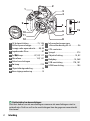 23
23
-
 24
24
-
 25
25
-
 26
26
-
 27
27
-
 28
28
-
 29
29
-
 30
30
-
 31
31
-
 32
32
-
 33
33
-
 34
34
-
 35
35
-
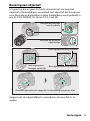 36
36
-
 37
37
-
 38
38
-
 39
39
-
 40
40
-
 41
41
-
 42
42
-
 43
43
-
 44
44
-
 45
45
-
 46
46
-
 47
47
-
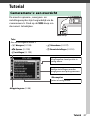 48
48
-
 49
49
-
 50
50
-
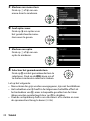 51
51
-
 52
52
-
 53
53
-
 54
54
-
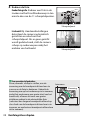 55
55
-
 56
56
-
 57
57
-
 58
58
-
 59
59
-
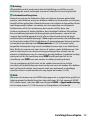 60
60
-
 61
61
-
 62
62
-
 63
63
-
 64
64
-
 65
65
-
 66
66
-
 67
67
-
 68
68
-
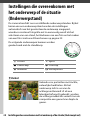 69
69
-
 70
70
-
 71
71
-
 72
72
-
 73
73
-
 74
74
-
 75
75
-
 76
76
-
 77
77
-
 78
78
-
 79
79
-
 80
80
-
 81
81
-
 82
82
-
 83
83
-
 84
84
-
 85
85
-
 86
86
-
 87
87
-
 88
88
-
 89
89
-
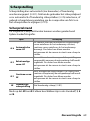 90
90
-
 91
91
-
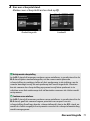 92
92
-
 93
93
-
 94
94
-
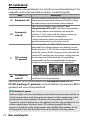 95
95
-
 96
96
-
 97
97
-
 98
98
-
 99
99
-
 100
100
-
 101
101
-
 102
102
-
 103
103
-
 104
104
-
 105
105
-
 106
106
-
 107
107
-
 108
108
-
 109
109
-
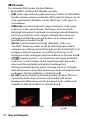 110
110
-
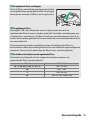 111
111
-
 112
112
-
 113
113
-
 114
114
-
 115
115
-
 116
116
-
 117
117
-
 118
118
-
 119
119
-
 120
120
-
 121
121
-
 122
122
-
 123
123
-
 124
124
-
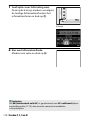 125
125
-
 126
126
-
 127
127
-
 128
128
-
 129
129
-
 130
130
-
 131
131
-
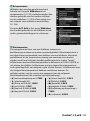 132
132
-
 133
133
-
 134
134
-
 135
135
-
 136
136
-
 137
137
-
 138
138
-
 139
139
-
 140
140
-
 141
141
-
 142
142
-
 143
143
-
 144
144
-
 145
145
-
 146
146
-
 147
147
-
 148
148
-
 149
149
-
 150
150
-
 151
151
-
 152
152
-
 153
153
-
 154
154
-
 155
155
-
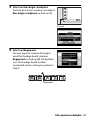 156
156
-
 157
157
-
 158
158
-
 159
159
-
 160
160
-
 161
161
-
 162
162
-
 163
163
-
 164
164
-
 165
165
-
 166
166
-
 167
167
-
 168
168
-
 169
169
-
 170
170
-
 171
171
-
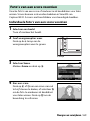 172
172
-
 173
173
-
 174
174
-
 175
175
-
 176
176
-
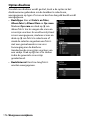 177
177
-
 178
178
-
 179
179
-
 180
180
-
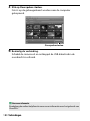 181
181
-
 182
182
-
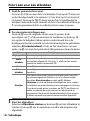 183
183
-
 184
184
-
 185
185
-
 186
186
-
 187
187
-
 188
188
-
 189
189
-
 190
190
-
 191
191
-
 192
192
-
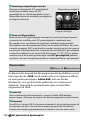 193
193
-
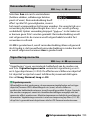 194
194
-
 195
195
-
 196
196
-
 197
197
-
 198
198
-
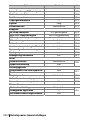 199
199
-
 200
200
-
 201
201
-
 202
202
-
 203
203
-
 204
204
-
 205
205
-
 206
206
-
 207
207
-
 208
208
-
 209
209
-
 210
210
-
 211
211
-
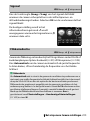 212
212
-
 213
213
-
 214
214
-
 215
215
-
 216
216
-
 217
217
-
 218
218
-
 219
219
-
 220
220
-
 221
221
-
 222
222
-
 223
223
-
 224
224
-
 225
225
-
 226
226
-
 227
227
-
 228
228
-
 229
229
-
 230
230
-
 231
231
-
 232
232
-
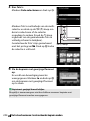 233
233
-
 234
234
-
 235
235
-
 236
236
-
 237
237
-
 238
238
-
 239
239
-
 240
240
-
 241
241
-
 242
242
-
 243
243
-
 244
244
-
 245
245
-
 246
246
-
 247
247
-
 248
248
-
 249
249
-
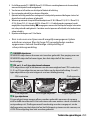 250
250
-
 251
251
-
 252
252
-
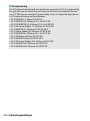 253
253
-
 254
254
-
 255
255
-
 256
256
-
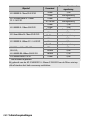 257
257
-
 258
258
-
 259
259
-
 260
260
-
 261
261
-
 262
262
-
 263
263
-
 264
264
-
 265
265
-
 266
266
-
 267
267
-
 268
268
-
 269
269
-
 270
270
-
 271
271
-
 272
272
-
 273
273
-
 274
274
-
 275
275
-
 276
276
-
 277
277
-
 278
278
-
 279
279
-
 280
280
-
 281
281
-
 282
282
-
 283
283
-
 284
284
-
 285
285
-
 286
286
-
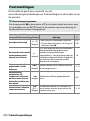 287
287
-
 288
288
-
 289
289
-
 290
290
-
 291
291
-
 292
292
-
 293
293
-
 294
294
-
 295
295
-
 296
296
-
 297
297
-
 298
298
-
 299
299
-
 300
300
-
 301
301
-
 302
302
-
 303
303
-
 304
304
-
 305
305
-
 306
306
-
 307
307
-
 308
308
-
 309
309
-
 310
310
-
 311
311
-
 312
312
-
 313
313
-
 314
314
-
 315
315
-
 316
316
-
 317
317
-
 318
318
-
 319
319
-
 320
320
-
 321
321
-
 322
322
-
 323
323
-
 324
324
-
 325
325
-
 326
326
-
 327
327
-
 328
328
-
 329
329